En este artículo trataremos los conocimientos básicos que todo radioaficionado debe dominar para hacer un uso básico de los sistemas radiofónicos, en mi caso me centraré en el uso del equipo Quansheng uv-K5(8)/uv-K6 que se puede encontrar por unos 20 euros en AliExpress , no os dejéis engañar por el nombre, aunque lo puedan llamar de dos formas distintas uv-K5(8)/uv-K6, tanto en electrónica como estéticamente ambos modelos son exactamente el mismo, de hecho en la web oficial no hay ningún modelo llamado K6.
Cabe destacar que este equipo es ilegal incluso con la licencia de radioficionado ya que no se limita a las frecuencias destinadas a la radioafición, además debo decir que no soy ningún experto en la materia, puede que hayan inexactitudes o incluso errores en el texto aquí presente, en tal caso agradecería recibir cualquier sugerencia de mejora a través del grupo de Telegram .
El artículo está compuesto por las siguientes secciones:
- PMR446
- PMR7-7
- Quansheng UV-K5(8)/UV-K6
- Modos de operación
- Indicador lumínico
- Tonos y códigos
- Tipos de modulación
- Repetidores
- Modo reverso
- Funciones
- Botones y funciones
- Indicadores en pantalla
- Llamadas DTMF
- Scrambling
- Air copy
- Frequency scanner
- Remote kill
- Desbloquear frecuencias
- Prerequisitos de software
- Backup ficheros configuración/calibración
- Updater
- CPS
- CHIRP
- Recomendaciones
- Recursos
PMR446
Los walkies
PMR446
(Personal Mobile Radio, 446 MHz) es una frecuencia para el uso personal sin necesidad de licencia.
Estos walkies cubren las frecuencias:
Analógico: 446.00625 MHz - 446,19375 MHz / Step: 12.5 kHz
Digital: 446.003125 MHz - 446.196875 MHz / Step: 25 kHz
Permiten la configuración de códigos y operan con un ancho de banda Narrow.
Los walkies PMR446 deben cumplir con los siguientes requirimientos:
Antena: Fija
Potencia máxima: 0.5w
Homologado por: Comunidad Económica Europea(CE), NO China Export(CE).
PMR7-7:
Canal de emergencias o consultas, se puede utilizar si estás perdido o para consultar si hay cerca algún refugio, pueblo y demás.
Muy limitado, tendría que darse la casualidad de que alguien pase por ahí o que la señal del walkie llegue a algún refugio con la radio encendida sintonizada en esta frecuencia. Cuando se haya establecido la comunicación de emergencia los interlocutores deberían de cambiar a otro canal y dejar libre el 7-7.
Frecuencia: 446.08125 Mhz
Subtono: 85.4 MHz
Quansheng UV-K5(8)/UV-K6:
Este walkie ha sido diseñado para emitir en las típicas frecuencias de radioaficionado:
| Imagen | Diagrama | Características técnicas |
|---|---|---|

|
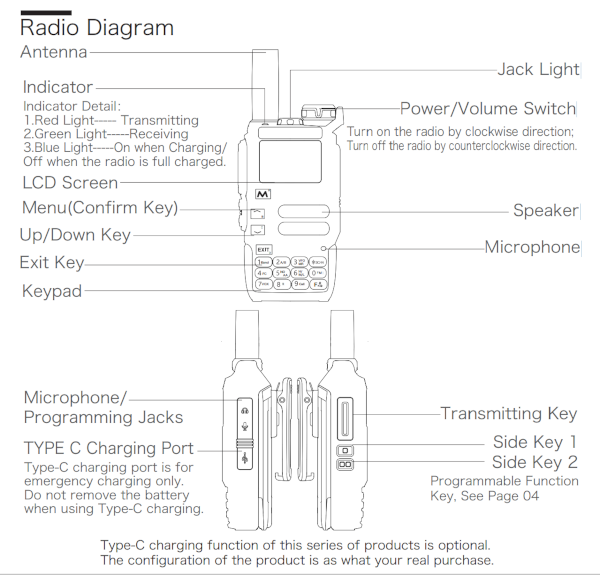
|
Potencia: 1/3/5W FCC(FM-VHF): 144 MHz ∽ 148 MHz FCC(FM-UHF): 420 MHz ∽ 450 MHz CE(FM-VHF): 144 MHz ∽ 146 MHz CE(FM-UHF): 430 MHz ∽ 440 MHz FM-VHF: 136 MHz ∽ 174 MHz FM-UHF: 400 MHz ∽ 470 MHz |
NOTA: En la tabla anterior se hace referencia a FCC: Federal Communications Commission - USA, CE: Comunidad Europea - CE y el rango de frecuencias en las que no se indica nada, que son el resto de lugares del mundo.
Pero este walkie es capaz de escuchar en muchas mas bandas, destacando que la banda AM es la utilizada por los aviones comerciales, así que seremos capaces de escuchar sus conversaciones aunque la calidad de la recepción de estas sea muy pobre:
FM: F1 50∽76 MHz (RX only)
FM: F2 108∽135.9975 MHz (RX only)
FM: F3 136∽173.9975 MHz (TX and RX both)
FM: F4 174∽349.9975 MHz (RX only)
FM: F5 350∽399.9975 MHz (RX only)
FM: F6 400∽469.9975 MHz (TX and RX both)
FM: F7 470∽599.9975 MHz (RX only)
WFM(Radio FM): 76∽108 MHz (RX only)
AM: F2 108∽135.9975 MHz (RX only)
Como podemos ver el walkie solo puede trabajar en AM en la banda F2 108∽135.9975 MHz, el resto solo FM.
El walkie lleva un microprocesador DP32G030 (2) ARM de 32 bits a 48MHz y 8 KB de RAM, un chip de recepción de radio abierta FM y un chip de radio BK4819 que es capaz de trabajar en el rango de frecuencias FM: 18 MHz ~ 660 MHz, 840 MHz ~ 1300 MHz, mediante la carga de firmwares modificados podremos acceder a dichas bandas pero siempre debemos tener en cuenta que la electrónica no fué diseñada para emitir en todas estas frecuencias, tan solo las de radioaficionados, por lo tanto si emitimos fuera de estas, a la larga quemaremos el walkie dejándolo inservible, además de que la potencia en estas bandas será muy, muy baja, estas frecuencias extra solo nos resultarán útiles para escuchar.
NOTA: Para mas detalles sobre el hardware podemos darle un vistazo a la lista de componentes del walkie y aquí algunos datasheets.
El esquema es el siguiente:
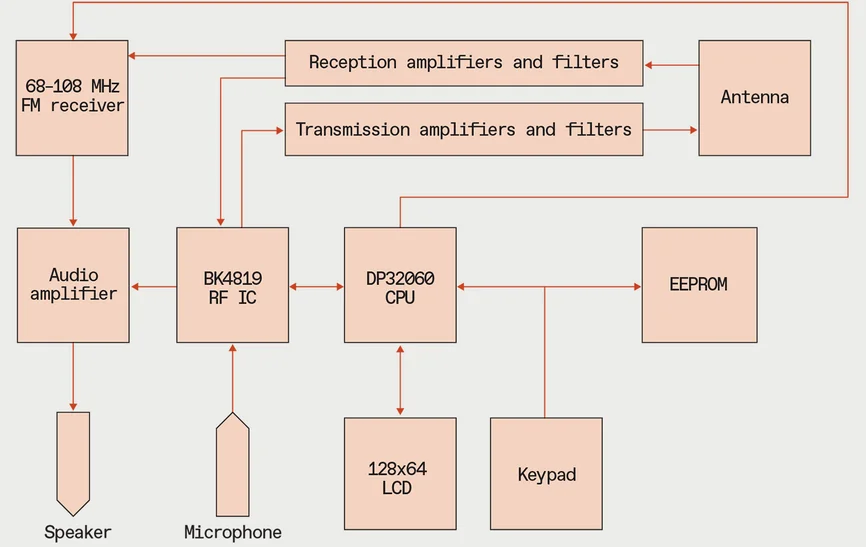
Parece ser que hay dos versiones del K5(8)-K6, pero tanto en electrónica como estéticamente ambos modelos son exactamente el mismo.
| K5(8) | K6 |
|---|---|

|
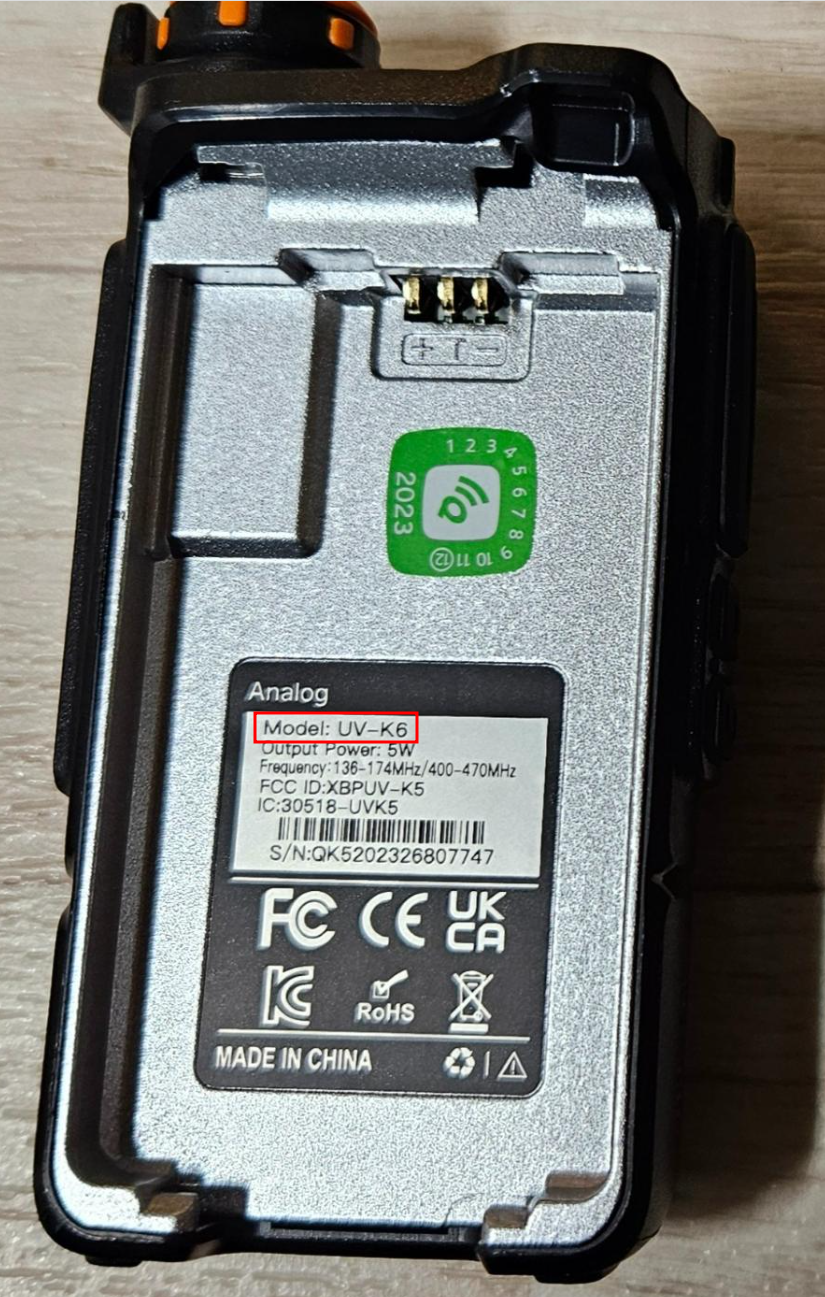 |
Un aspecto interesante es que este walkie permite la carga de la batería desde la base de carga y desde el conector USB-C, aunque solo se recomienda su uso en caso de emergencia. Además este modelo permite recibir notificaciones NOAA pero desgraciadamente este servicio solo está disponible en USA.
Modos de operación:
Los walkies que no son PMR446 permiten operar en dos modos distintos, canal o VFO:
- Canal: Cuando le demos a las flechitas estas nos desplazarán entre los canales previamente memorizados, si iniciamos un escaneo este se realizará sobre los canales memorizados en alguna de las listas de canales disponibles.
- VFO: Cuando le demos a las flechitas estas nos desplazarán el “step” configurado sobre la frecuencia actual, si iniciamos un escaneo este se realizará sobre la banda actual.
Un aspecto importante cuando empleamos walkies es que la comunicación es half-duplex, pero no full-duplex, por lo tanto debemos hablar “por turnos”.
Indicador lumínico:
- Verde: Está recibiendo señal.
- Rojo: Está emitiendo señal.
- Azul: Cargando batería por USB.
- Azul parpadeando: Batería casi cargada por USB.
NOTA: Puede que el led se ilumine en verde pero no escuchemos audio, este caso puede darse si tenemos configurado algún código/subtono de entrada, la luz verde se iluminará porque está entrando señal pero no se escuchará ya que el código/subtono no es el correcto, también cabe la posibilidad de que ocurra porque tenemos la decodificación DTMF activada.
Tonos y códigos:
Los tonos y códigos son una manera de filtrar las comunicaciones entrantes, debemos tener muy presente que solo son filtros de entrada del walkie, NO son ningún sistema de cifrado ni proporcionan ningún tipo de confidencialidad a la comunicación, dicho esto resultan útiles en canales con mucha actividad donde los usuarios pueden interferir entre ellos.
Si un par de ellos configura un tono o código de recepción estos dos equipos solo escucharán el audio entre ellos, el resto de walkies seguirán escuchando el audio ya que no tienen filtro de entrada, por lo tanto reciben cualquier señal del canal, pero los que configuraron el tono/código solo se escucharán entre ellos.
- R-DCS: Código digital de recepción.
- R-CTCS: Igual que el código digital pero por subtonos analógicos.
- T-DCS: Código digital de transmisión.
- T-CTCS: Igual que el código digital pero por subtonos analógicos.
Los códigos pueden ser distintos para TX/RX, por lo tanto el walkie que emite debe hacerlo con el código configurado en la recepción del otro.
Los tonos/códigos evitan tanto comunicaciones entrantes indeseadas como ciertas interferencias que pueden causar ruido en nuestra frecuencia, la fuente de ruido no será capaz de generar el código o tono y por lo tanto dejaremos de escucharla.
Los códigos digitales aparecen con la terminación N e I, la N indica que el código es positivo y la I que es negativo a efectos prácticos no importa si es positivo o negativo, el software de gestión CPS hace referencia a los códigos negativos como DCS-Reverse.
Tipos de modulación:
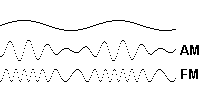
| Tipo | Descripción |
|---|---|
| FM | Frecuencia Modulada: Funciona mediante la variación de la frecuencia de la señal transmitida en relación con la información que se envía. |
| AM | Amplitud Modulada: Funciona mediante la variación de la amplitud de la señal transmitida en relación con la información que se envía. |
Existen otras técnicas de modulación pero la mayoría de los modelos analógicos modernos utilizan FM debido a su mayor resistencia a las interferencias y al ruido, otro aspecto que debemos conocer es que las frecuencias se pueden expresar en ciclos por segundo(Hz: Hertz) o en longitud de onda(m: metros).
Repetidores:
Los repetidores son una manera eficaz de permitir la comunicación entre sistemas cuya orografía no lo permite de forma directa, simplemente se trata de un sistema de radio con dos antenas, una que escucha en una frecuencia y otra por la que reenvía lo recibido pero en una frecuencia distinta.

Los datos de comunicación siempre se dan desde el punto de vista del repetidor:
Frecuencia entrada: Frecuencia en la que escucha el repetidor. Fx-A en la imagen de arriba.
Frecuencia salida: Frecuencia en la que re-transmite. Fx-B en la imagen de arriba.
Offset: Diferencia entre la frecuencia entrada/frecuencia salida.
El offset resulta muy útil ya que los walkies permiten escuchar en la frecuencia de transmisión del repetidor y cuando pulsamos el PTT automáticamente aplicar el offset indicado cambiando a la frecuencia +/-offset de forma automática, emitiendo de este modo por la frecuencia de recepción del repetidor.
Por ejemplo un repetidor podría presentar los siguientos parámetros de configuración:
Frecuencia entrada: 145.000 Khz
Frecuencia salida: 145.600 Khz
Offset: -600 Khz
El walkie debería de ser configurado del siguiente modo:
Frecuencia: 145.600 Khz
SFT-D: -
OFFSET: 000.600 Khz
Lo que está ocurriendo es que cuando:
- Enviamos señal: Se aplica automáticamente el desplazamiento 145.600 Khz -> 145.000 Khz coincidiendo con la frecuencia de entrada del repetidor.
- Recibimos señal: Escuchamos en la frecuencia 145.600 Khz.
Para acceder a algunos repetidores es necesario enviarles un tono de 1750Hz, esto podemos hacerlo presionando prolongadamente el SideKey1.
Si queremos ver que repetidores quedan cerca de nuestra zona siempre podremos utilizar
aplicaciones como esta
.
Modo reverso:
Puede darse el caso en que dos usuarios estén utilizando un repetidor para comunicarse pero uno de ellos no emita con la potencia suficiente como para alcanzar el repetidor, por lo tanto solo puede escuchar.
Pero si los dos walkies están cerca entre ellos, uno de ellos podría pasar a modo reverso, esto lo que hace es que ese walkie a partir de ese momento va a escuchar en la frecuencia de entrada del repetidor y va a emitir en la frecuencia de salida de este. Esto suele utilizarse de forma puntual para acordar con el compañero una frecuencia por la que puedan comunicarse directamente sin el uso del repetidor, debe utilizarse el tiempo mínimo indispensable ya que al estar emitiendo en la frecuencia de salida del repetidor estaremos solapando su señal a X kms a la redonda pudiendo afectar a otros usuarios.
Para activarlo debemos hacerlo mediante la combinación de tecla: F+8(R).
Funciones:
En el manual podemos encontrar todas las funcionalidades, dejo el enlace tanto de la web oficial como una copia en AlfaExploit .
Para acceder a las opciones debemos presionar el botón M(A) y navegar mediante las flechas, también podemos acceder a las opciones de forma rápida si sabemos su ID, por ejemplo si sabemos que la opción TDR es la 17 podemos presionar M(A)+17.
| Opción | ID-Menú | Función |
|---|---|---|
| SQL | 1 | Umbral a partir del cual se detecta entrada de audio, 0 significa abierto, entra todo el ruido, debemos tener en cuenta que un Squelch(SQL) bajo consumirá mas batería al estar escuchando siempre, no solo cuando hay una señal real. |
| STEP | 2 | Cuantos kHz avanzará o retrocederá cuando escaneemos o cambiemos manualmente la frecuencia, útil para memorizar los canales PMR de forma rápida, podemos poner un step de 12.5 Khz e ir memorizándolos. |
| TXP | 3 | Potencia de emisión, si es alta puede afectar a los canales adyacentes: |
| LOW: 1w | ||
| MID: 3w | ||
| HIGH: 5w | ||
| R_DCS | 4 | Código digital de recepción: Si estamos en una frecuencia pero no sabemos el código de emisión que nuestro compañero está utilizando, podemos presionar la tecla F+*(Scan) y el walkie comenzará a escanear los códigos DCS hasta que averigue el código correcto de forma automática. |
| R_CTCS | 5 | Subtono analógico de recepción: Si estamos en una frecuencia pero no sabemos el tono de emisión que nuestro compañero está utilizando, podemos presionar la tecla F+*(Scan) y el walkie comenzará a escanear los tonos CTCS hasta que averigue el tono correcto de forma automática. |
| T_DCS | 6 | Código digital de emisión |
| T_CTCS | 7 | Subtono analógico de emisión |
| SFT-D | 8 | Aplica el offset en positivo(+) o negativo(-), utilizado en repetidores . |
| OFFSET | 9 | Offset a aplicar en repetidores . |
| W/N | 10 | Ancho de banda a utilizar: |
| Wide: Poco alcance, mejor calidad de sonido. Con banda Wide es recomendable utilizar una potencia baja ya que es probable que afectemos a los canales adyacentes, bajando la potencia al menos limitaremos el alcance de la molestia. | ||
| Narrow( PMR446 ): Mayor alcance, peor calidad de sonido. Si nuestro objetivo es el alcance también debemos subir la potencia, en Narrow es mas improbable afectar a los canales adyacentes, además consume menos batería que en Wide. | ||
| SCR | 11 | Encrypted Communication: Permite de 1-10 tipos de scrambling. |
| BCL | 12 | Busy Channel Lock: Si el canal está ocupado, no deja transmitir. |
| MEM-CH | 13 | Guardar canal. |
| SAVE | 14 | Relación tiempo activo/inactivo, permite ahorrar batería, pero si se es demasiado agresivo habrá señales que entrarán pero el walki no será consciente ya que estaba en uno de los slots de inactividad, provocando la perdida de los primeros segundos de una comunicación entrante: |
| Off: Siempre se está comprobando si hay una señal entrante. | ||
| 1:1: La mitad del tiempo se comprueba si hay una señal entrante. | ||
| 1:2: Uno de cada tres slots de tiempo se comprueba si hay una señal entrante. | ||
| 1:3: Uno de cada cuatro slots de tiempo se comprueba si hay una señal entrante. | ||
| 1:4: Uno de cada cinco slots de tiempo se comprueba si hay una señal entrante. | ||
| VOX | 15 | Detección de voz, para emitir sin presionar el PTT, cuando el sonido supere cierto humbral se abrirá el micrófono y se enviará el audio. |
| ABR | 16 | Auto Backlight, tiempo que tarda en apagarse la luz de fondo de la pantalla. |
| TDR | 17 | Transmit Dual Receive, recepción dual de las dos frecuencias simultáneamente: |
| Chan_A: Habilita el dual watch y pone el canalA como activo, si entra señal por el canalB se responderá por este último, si cambiamos el canal activo mediante F+2(A/B) el TDR cambiará a este. | ||
| Chan_B: Habilita el dual watch y pone el canalB como activo, si entra señal por el canalA se responderá por este último, si cambiamos el canal activo mediante F+2(A/B) el TDR cambiará a este. | ||
| Off: Deshabilitado, solo escucha el canal activo. | ||
| WX | 18 | Cross-Band: Esta opción fuerza el canal indicado como solo de transmisión y el otro como recepción, en caso de tener el TDR(17) activado puede recibir por los dos canales pero solo transmitir por el indicado: |
| Chan_A: Fuerza el canalA como solo de transmisión y el canalB como recepción. O con TDR: Fuerza el canalA como solo de transmisión y el canal A y B como recepción. | ||
| Chan_B: Fuerza el canalB como solo de transmisión y el canalA como recepción. O con TDR: Fuerza el canalB como solo de transmisión y el canal A y B como recepción. | ||
| Off: La transmisión se realizará por el canal activo. | ||
| BEEP | 19 | Habilita/deshabilita el pitidito en cada pulsación de teclado. |
| TOT | 20 | Límite máximo de emisión, incluso con el PTT presionado, la emisión se cortará llegados a los Xs, útil para ahorrar batería, evitar que el walkie se caliente en exceso y que se encienda en la mochila y vaya enviando audio. |
| VOICE | 21 | Habilita/deshabilita las molestas voces. |
| SC-REV | 22 | Opciones escaneo: |
| TO: Al detectar una señal para unos segundos el escaneo y continúa. | ||
| CO: Al detectar una señal no avanza en el escaneo mientras la señal siga activa. | ||
| SE: Al detectar una señal para el escaneo. | ||
| MDF | 23 | Que debe mostrar en el display cuando estamos en modo canal : |
| FREQ: Frecuencia. | ||
| NAME: Nombre definido desde el pc. | ||
| CHAN: Número de canal. | ||
| AUTOLK | 24 | Autobloqueo del teclado. |
| S-ADD1 | 25 | Añadir canal a la lista1. Este walkie permite crear listas de canales, de este modo cuando nos pongamos a escanear en modo canal solo lo hará sobre esta lista, no todos los canales memorizados. |
| S-ADD2 | 26 | Este modelo permite hasta dos listas de canales personalizables, esta función es exactamente igual que S-ADD1(25) pero para la segunda lista. |
| STE | 27 | Squelch Tail Elimination: Si se habilita, el walkie al final de la emisión añade un tono inaudible que el receptor detectará y evitará que se escuche el molesto ruido de soltar el PTT. |
| RP-STE | 28 | RePeater - Squelch Tail Elimination: Algunos repetidores al recibir una transmisión entrante responden con un tono, esta opción evita que ese tono se escuche por el altavoz. |
| MIC | 29 | Sensibilidad del micrófono. |
| 1-CALL | 30 | Asignamos el canal al que queremos cambiar al presionar F+Call , es lo que antiguamente se llamaba “llamada rápida” en los teléfonos móviles. |
| S-LIST | 31 | Habilita una lista de canales para proceder con su escaneo: |
| LIST1: Habilita la lista1. | ||
| LIST2: Habilita la lista2. | ||
| SLIST1 | 32 | Podemos ver el contenido de la lista1. |
| SLIST2 | 33 | Podemos ver el contenido de la lista2. |
| AL-MOD | 34 | Modo de configuración de la alarma: |
| SITE: La alarma solo es local. | ||
| TONE: La alarma además de ser local se envía por la antena. | ||
| ANI-ID | 35 | Identificador DTMF utilizado en las llamadas DTMF , si queremos modificarlo debemos hacerlo a través del pc. |
| UPCODE | 36 | Código DTMF al pulsar el PTT, el PTT-ID(42) debe estar activo en modo BOT o BOTH. |
| DWCODE | 37 | Código DTMF al soltar el PTT, el PTT-ID(42) debe estar activo en modo EOT o BOTH. |
| D-ST | 38 | Permite escuchar en el altavoz los códigos DTMF que estamos enviando o recibiendo. |
| D-RSP | 39 | Respuesta automática al recibir una llamada DTMF : |
| NULL: Si el walkie receptor recibe su ANI-ID el audio saldrá por el altavoz. Podríamos decir que es un teléfono con autodescuelgue automático. | ||
| RING: Se comporta exactamente igual que con NULL pero además suena un tono de llamada que solo parará cuando el receptor haga alguna emisión. | ||
| REPLY: Se comporta exactamente igual que con NULL pero el walkie receptor además responde, de este modo el walkie emisor sabe que el otro lado está activo y que va a poder escuchar el audio. | ||
| BOTH: Se comporta exactamente igual que con NULL pero además suena un tono de llamada y responde al emisor. | ||
| D-HOLD | 40 | DTMF Hold: Si se deja de emitir en el canal durante una llamada DTMF , la llamada permanecerá auto-descolgada el tiempo configurado en D-HOLD. |
| D-PRE | 41 | DTMF Preload: Tiempo entre el inicio de una señal saliente y el envío de los tonos DTMF, valores altos permiten a la radio receptora detectar la señal entrante y abrir el SQL a tiempo para no perder los códigos DTMF. |
| PTT-ID | 42 | Configuración sobre si enviar el UPCODE, DWCODE, ambos o ninguno, esto sirve como identificativo auditivo para el receptor de la transmisión, si escucha un tono que es capaz de reconocer y asociar con un walkie, mentalmente puede saber quien está llamando: |
| BOT(Begin Of Transmission): Se envía el código UPCODE al presionar el PTT. | ||
| EOT(End Of Transmission): Se envía el código DWCODE al soltar el PTT. | ||
| BOTH(Both): Se envía el código UPCODE al presionar el PTT y el código DWCODE al soltar el PTT. | ||
| OFF: Deshabilitado. | ||
| D-DCD | 43 | DTMF-DeCoDer: Habilita la detección de códigos DTMF, solo escucharemos audio entrante si el emisor transmite nuestro ANI-ID(35), necesario si queremos realizar o recibir llamadas DTMF o utilizar la función remote kill . |
| D-LIST | 44 | Lista de contactos DTMF, útil para identificar por nombre los walkies en una llamada DTMF . |
| PONMSG | 45 | Power On Message: Mensaje de bienvenida al arrancar: |
| VOL: Voltage de la batería. | ||
| FULL: Muestra toda la pantalla en negro, útil para detectar píxeles muertos. | ||
| ROGER | 46 | Envía un sonido al soltar el PTT para avisar al otro extremo de que hemos terminado de hablar, es para evitar tener que decir el típico “cambio”: |
| ROGER: Pitido. | ||
| MDC: Sonido parecido a una rana. | ||
| VOL | 47 | Muestra el voltage de la batería. |
| AM | 48 | Pasa a modo AM( solo la banda F2 ), normalmente el walkie opera en FM pero para recibir en la banda aérea debemos pasar a modo AM. |
| NOAA_S | 49 | Escaneo automático de los canales de emergencia estadounidenses, si se detecta alguna señal entrante en alguno de ellos, sonará por el altavoz. A nosotros no nos sirve de nada pero reflasheando el firmware podemos poner otros canales sustituyendo los NOAA: |
| ON: Habilita el escaneo automático. | ||
| OFF: Deshabilita el escaneo automático. | ||
| DEL_CH | 50 | Eliminar canales previamente memorizados. |
| RESET | 51 | Opciones de reseteo: |
| VFO: Resetea los parámetros de configuración. | ||
| ALL: Resetea los parámetros de configuración y los canales memorizados. |
Si entramos en el menú extendido podremos ver los parámetros de configuración extra, para ello arrancamos presionando:
SideKey1 + PTT + Power On
| Opción | ID-Menú | Función |
|---|---|---|
| 350TX | 52 | Habilita la transmisión en 350MHz F5. |
| F-LOCK | 53 | Asigna las bandas permitidas para transmisión. |
| 200TX | 54 | Habilita la transmisión en 200MHz F4. |
| 500TX | 55 | Habilita la transmisión en 500MHz F7. |
| 350EN | 56 | Habilita la recepción en 350MHz F5. |
| SCREN | 57 | Permite la posibilidad de habilitar el scrambling SCR(11), si este parámetro se deshabilita desde el menú extendido, el parámetro del menú normal, no surtirá efecto. |
Botones y funciones:
| Botón | Funcionalidad |
|---|---|
| Rosca | Encendido y control de volumen. |
| M(A) | Menú principal de configuración. |
| Flechitas Arriba(B)/Abajo(C) | Nos permite desplazarnos por el menú y cambiar parámetros. |
| Exit(D) | Salir del menú. |
| PTT | Push To Talk. |
| SideKey1 | Configurable desde el pc, por defecto: - Breve pulsación: Anula el SQL:1. - Pulsación prolongada: Emite un tono de 1750Hz, algunos repetidores lo requieren. |
| SideKey2 | Configurable desde el pc, por defecto: - Breve pulsación: Activa la linterna. - Pulsación prolongada: Activa la alarma. |
| Conector SP/MIC | Conector speaker/micrófono y pc. |
| USB-C | Puerto de carga USB-C, solo utilizarlo en caso de emergencia. |
| *(Scan) | - Breve pulsación: Permite realizar
llamadas DTMF
marcando el ANI-ID(35), con SideKey1 podemos borrar. - Pulsación prolongada: Escanea desde la frecuencia indicada en modo VFO o en los canales guardados en la lista que esté activa S-LIST(31), para continuar escaneando podemos presionar FlechaArriba(D). Si queremos guardar una frecuencia en un canal presionaremos Exit(D) y navegaremos por el menú principal M(A) hasta llegar a la opción MEM-CH:13. |
| 0(FM) | - Breve pulsación: Marca la frecuencia en modo VFO o el número del canal en modo canal . |
| F(#) | - Breve pulsación: Activa el modo función. - Pulsación prolongada: Bloquea el teclado. |
Todos los botones del teclado tienen una función especial que se activa mediante la combinación de la tecla F:
| Función | Funcionalidad |
|---|---|
| F+0(FM) | Activa la radio FM. |
| F+1(Band): Alterna entre modo VFO o las emisoras de radio guardadas. | |
| F+2(A/B): Escanea y guarda las primeras 20 emisoras encontradas. | |
| F+3(VFO/MR): Escaner de emisoras, si queremos guardar la frecuencia le damos a M(A). | |
| F+1(Band) | Cambia entre las bandas disponibles. |
| F+2(A/B) | Alterna entre una línea del display u otra. |
| F+3(VFO/MR) | Alterna entre modo VFO o canales memorizados . |
| F+4(FC) | Pasa a modo detección de frecuencia y código/subtono , podemos presionar * en caso de haber detectado una incorrecta. |
| F+5(NOAA) | Accedemos a los canales NOAA, realmente vale la pena reflashear con un firmware custom y poner los PMR446 en lugar de los NOAA. |
| F+6(H/M/L) | Cambia la potencia de la señal de emisión TXP(3). |
| F+7(VOX) | Activa el VOX(15). |
| F+8(R) | Activa el modo reverso . |
| F+9(Call) | Cambia al canal configurado en la opción del menú 1-CALL(30). |
| F+*(Scan) | Averigua el código/subtono cuando estemos en una frecuencia o canal. |
Indicadores en pantalla:
| Símbolo | Función |
|---|---|
 |
Indica la potencia de la señal entrante o saliente. |
 |
Indica la potencia de emisión de señal: H(Alta)/M(Media)/L(Baja) TXP(13). |
 |
Indica la configuración de un código/subtono R_DCS(4), R_CTCS(5), T_DCS(6), T_CTCS(7). |
 |
Indica que la voz de los menús está activada VOICE(21). |
 |
Indica que estamos trabajando con un ancho de banda narrow W/N(10). |
 |
Indica que la función VOX(VOX:15) está activada. |
 |
Indica si el offset del canal de un repetidor es positivo o negativo SFT-D(8). |
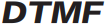 |
Indica que la decodificación DTMF está activada D-DCD(43). |
 |
Indica que la monitorización de doble banda está activada TDR(17). |
 |
Indica que el teclado está bloqueado. |
 |
Indica el nivel de carga de la batería. |
 |
Indica que la batería está baja. |
 |
Indica el canal del display en el que estamos operando. |
 |
Indica que tenemos el scrambling activado SCR(11). |
 |
Indica que tenemos el modo reverso activado(F+8(R)). |
 |
Indica si el canal está incluído en alguna scanlist, el primer rombo significa que está en la scanlist1, el segundo rombo en la scanlist2, los dos rombos en ambas scanlists. |
 |
Indica si el Cross-Band está activado WX(18). |
 |
Indica que el walkie está recibiendo señal por el canal indicado. |
 |
Indica que el walkie está transmitiendo señal por el canal indicado. |
 |
Indica que la batería se está cargando. |
 |
Indica que la recepción en AM está activada AM(48). |
 |
Indica que el escaneo de canales NOAA NOAA_S(49) está activo, solo aparecerá si estamos en modo NOAA(F+5(NOAA)). |
 |
Si estamos en un canal pero entra señal en otro porque hemos habilitado el dual watch TDR(17), este símbolo indicará que entra la señal por el otro canal. |
Llamadas DTMF:
La idea básica es tener un conjunto de walkies todos en la misma frecuencia y poder llamar a uno de ellos o un grupo de ellos utilizando códigos DTMF, cada walkie debe tener un identificativo único llamado ANI-ID(35) que solo puede ser configurado mediante el software del pc.
Si emitimos en el canal sin marcar el ANI-ID no nos escuchará nadie que tenga activado el D-DCD(43), la luz verde se iluminará ya que entra señal de radio pero no se escuchará, en cambio si marcamos un ANI-ID que coincida con algún walkie este directamente escuchará el audio, sin tener que “descolgar”.
Los parámetros de configuración D-RSP(49) solo aplican al walkie receptor:
- NULL: Si el walkie receptor recibe su ANI-ID el audio saldrá por el altavoz. Podríamos decir que es un teléfono con autodescuelgue automático.
- RING: Se comporta exactamente igual que con NULL pero además suena un tono de llamada que solo parará cuando el receptor haga alguna emisión.
- REPLY: Se comporta exactamente igual que con NULL pero el walkie receptor además responde, de este modo el walkie emisor sabe que el otro lado está activo y que va a poder escuchar el audio.
- BOTH: Se comporta exactamente igual que con NULL pero además suena un tono de llamada y responde al emisor.
Si se deja de emitir en el canal, la llamada permanecerá auto-descolgada el tiempo configurado en D-HOLD(40). Para cancelar una llamada tendremos que utilizar alguna de las funciones activadas mediante la tecla F, en cambio si queremos borrar algún carácter en el modo dial DTMF debemos presionar SideKey1.
Se puede llamar de varias formas:
- Manual: Presionando el PTT, el ANI-ID del walkie al que queremos llamar, * y nuestro ANI-ID. Por ejemplo si nuestro ID es el 666 y queremos llamar al 100, sería: 100 * 666. Pero en mis pruebas solo podía recibir el audio el receptor de la llamada, incluso con en REPLY activado.
- Automáticamente: Presionando *, el ANI-ID del walkie al que queremos llamar y el PTT. En este modo nuestro ANI-ID también se envía pero lo hace forma automática.
Para llamar a un grupo hay que definir desde el pc el caracter Local code, suponiendo que es # llamando a 12# estaría llamando a 120-129 con 1## a 100-199, ### 000-999 todos los usuarios posibles. Pero cuando llamamos a un grupo la función de REPLY no funcionará, el emisor hablará a ciegas.
Debemos tener en cuenta que esto sigue siendo un canal abierto, cualquiera puede recibir y cualquiera puede emitir en nuestra frecuencia una vez auto-aceptada una llamada, es decir si algún compañero llama a un walkie, este abre las comunicaciones, si en ese momento un tercero ageno al grupo emite en esa frecuencia, los dos walkies “amigos” escucharán al tercero y por supuesto este tercero siempre ha podido escuchar el audio de los walkies “amigos”.
Dejo un video demostrativo con contactos DTMF configurados y el D-RSP(49) en BOTH, a la izquierda tenemos el K5(8) y a la derecha el K6:
Según sea el walkie emisor o receptor de la llamada las líneas del display mostrarán cierta información:
| Emisor | Receptor | |
|---|---|---|
| Línea arriba | Información sobre el estado de la llamada. | Origen de la llamada. |
| Línea abajo | Destino de la llamada. | Destino de la llamada. |
NOTA: Si dos equipos se configuran con el mismo ANI-ID(35), los dos responderán a la llamada, al responder a la llamada los dos equipos se comportan como si no se hubiese configurado el D-DCD(43) pudiendo hablar y escuchar tanto el que inició la llamada como los dos receptores.
Scrambling:
Se pueden “cifrar” las conversaciones mediante scrambling SCR(11), no es mas que un código con el que cifrar la señal, el walkie que no lo tenga configurado escuchará una versión distorsionada del audio.
Podemos ver su efecto en este video:
Debemos recordar que al menos en España cifrar cualquier comunicación es ilegal, así que debemos tener mucho cuidado con esta opción, si queremos curarnos en salud y asegurarnos de que nunca quede activada por error, podemos acceder al menú extendido y deshabilitar la posibilidad de activación mediante:
SideKey1 + PTT + Power On
SCREN: OFF
Como podemos ver la opción SCR aparece en el menú pero al activarla no hace nada, podemos ver que no aparecen las letras SCR a la derecha debajo de la frecuencia:
Air copy:
Copia toda la configuración de un walkie a otro, es decir hace un clon, los pasos son los siguientes:
- Ambos walkies: Presionamos el botón PTT+SideKey2 mientras arrancamos.
- Ambos walkies: Introducimos la frecuencia por la que queremos realizar la copia o dejamos la por defecto.
- Receptor: Presionamos Exit(D).
- Emisor: Presionamos M(A).
Dejo un vídeo mostrando su funcionamiento:
Si el proceso sufre algún error veremos en recepción que el contador E: sube, en tal caso debemos reiniciar el proceso.
Frequency scanner:
Este walkie tiene una función muy interesante llamada Frequency Scanner: FC, esta nos permitirá determinar la frecuencia y el tono/código que esté utilizando otro walkie, tan solo debemos activar dicha función: F+4(FC) y esperar a que el otro walkie emita señal, finalmente podemos guardar la configuración en un slot de memoria como canal presionando M(A). Esto resulta muy útil cuando estás trabajando con gente inexperta en el mundo de la radio y no saben ni que parámetros tienen configurados en su radio.
Otra funcionalidad relacionada con el FC es el Tone/Code scanner, si sabemos en que frecuencia está emitiendo la contraparte pero desconocemos su tono/código podemos presionar: F+*(Scan) y automáticamente detectará el tono/código, finalmente podemos guardar la configuración en un slot de memoria como canal presionando M(A).
| Frequency scanner: F+4(FC) | Tone/Code scanner: F+*(Scan) |
|---|---|
Remote kill:
Es posible deshabilitar un walkie enviándole una secuencia de tonos DTMF(Kill code), es lo que llaman remote kill, si mas adelante se localiza el walkie perdido es posible rehabilitarlo mediante otra secuencia de tonos DTMF(Revive code), pero para que funcione es preciso que el canal activo tenga habilitada la opción D-DCD(43).
La configuración para habilitar dicha función y configurar los códigos solo puede realizarse desde el pc :
Common setting: Permit remote kill
DTMF setting -> Local code: 666
DTMF setting -> Kill code: 66066
DTMF setting -> Revive code: 66166
Para matar el walkie 666 debemos llamar al: ANI-ID(Local code)*Kill code, en este caso 666*66066
Para revivirlo: ANI-ID(Local code)*Revive code, en este caso 666*66166
Dejo un vídeo mostrando su funcionamiento:
NOTA: Si varios walkies tienen el mismo killcode se bloquearán ambos, si el que envía el killcode tiene ese mismo killcode NO se autobloquea.
Desbloquear frecuencias:
Este walkie permite emitir en varias bandas(no todas), pero no lo recomiendo ya que podemos dañar de forma irreversible el equipo y la potencia de la señal fuera del rango de radioaficionado será pésima.
Recordemos las distintas bandas soportadas por el walkie:
FM: F1 50∽76 MHz
FM: F2 108∽135.9975 MHz
FM: F3 136∽173.9975 MHz
FM: F4 174∽349.9975 MHz
FM: F5 350∽399.9975 MHz
FM: F6 400∽469.9975 MHz
FM: F7 470∽599.9975 MHz
AM: F2 108∽135.9975 MHz
Para poder realizar la configuración debemos acceder al menú extendido:
SideKey1 + PTT + Power On
Debemos tener en cuenta algunos aspectos:
- Por defecto podemos escuchar en todas las bandas, la única excepción es la F5 que se controla mediante la opción
350EN. - El resto de opciones controlan la transmisión en las distintas bandas.
F-LOCKhabilita rangos habituales según región geográfica.- XXXTX habilita bandas adicionales cuando
F-LOCKestá a OFF.
F-LOCK - Asigna las bandas permitidas para transmisión.
FCC (144-148, 420-450)
CE (144-146, 430-440)
GB (144-148, 430-440)
430 (137-174, 400-430)
438 (137-174, 400-438)
OFF - Habilita las bandas: F3(136∽173.9975 MHz) y F6(400∽469.9975 MHz) con la posibilidad de ampliar mediante 200TX, 350TX y 500TX.
200TX - Habilita la transmisión en 200MHz F4.
350TX - Habilita la transmisión en 350MHz F5.
500TX - Habilita la transmisión en 500MHz F7.
350EN - Habilita la recepción en 350MHz F5.
En mi caso voy a habilitar tan solo las frecuencias de radioaficionado, las opciones de configuración correspondientes son:
F-LOCK: OFF
Tx 200 - OFF
Tx 350 - OFF
Tx 500 - OFF
350 En - ON
Como se puede apreciar con esta configuración podemos escuchar en todas las bandas pero solo emitir en las de radioaficionado:
Tened en cuenta que a pesar de desbloquear las frecuencias estas siempre serán FM, nunca podremos emitir en AM. Además la potencia de emisión fuera del rango de redioaficionado será paupérrima, ya que la electrónica no fué pensada para otros rangos.
Prerequisitos de software:
Para poder utilizar el software de gestión
CPS
,
CHIRP
y el
Updater
tendremos que tener instalado Mono y el driver del cable. En mi sistema Linux tendré que utilizar Wine ya que el software proporcionado por Quansheng solo es compatible con Windows, en sistemas Windows tan solo es instalar el driver directamente.
Wine-mono: Linux
Comprobamos que podamos cargar manualmente el módulo del cable:
Cuando conectemos el cable veremos en el dmesg:
[ 61.867011] usb 1-1: ch341-uart converter now attached to ttyUSB0
Y un dispositivo nuevo bajo /dev:
crw-rw---- 1 root dialout 188, 0 Feb 23 23:08 /dev/ttyUSB0
Procedemos con la instalación de Wine32, la versión de 64 bits no nos sirve para correr este software:
apt-get update
apt-get install wine32
apt-get install winetricks zenity ttf-mscorefonts-installer
Creamos un wineprefix de 32 bits:
Create new wineprefix
Architecture: 32
Name: wineprefix32
/home/ubuntu/.local/share/wineprefixes/wineprefix32
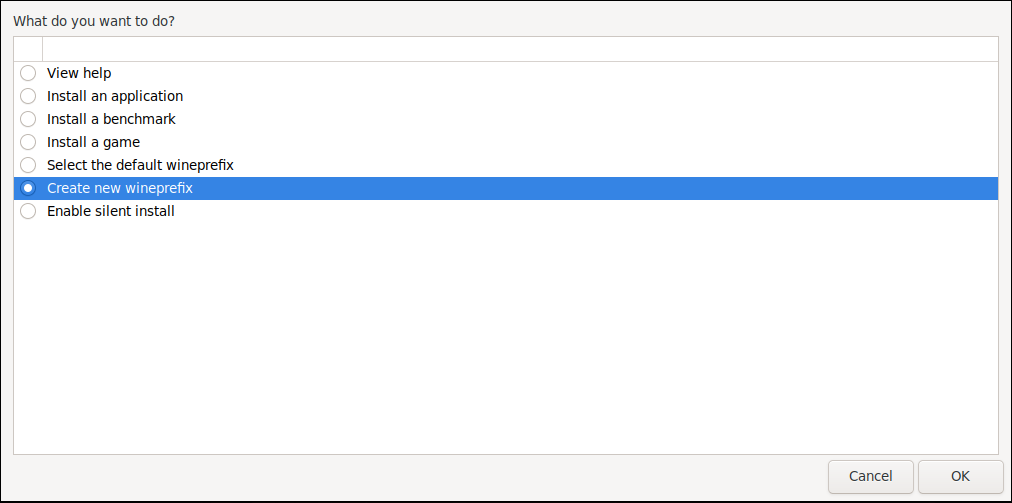
|
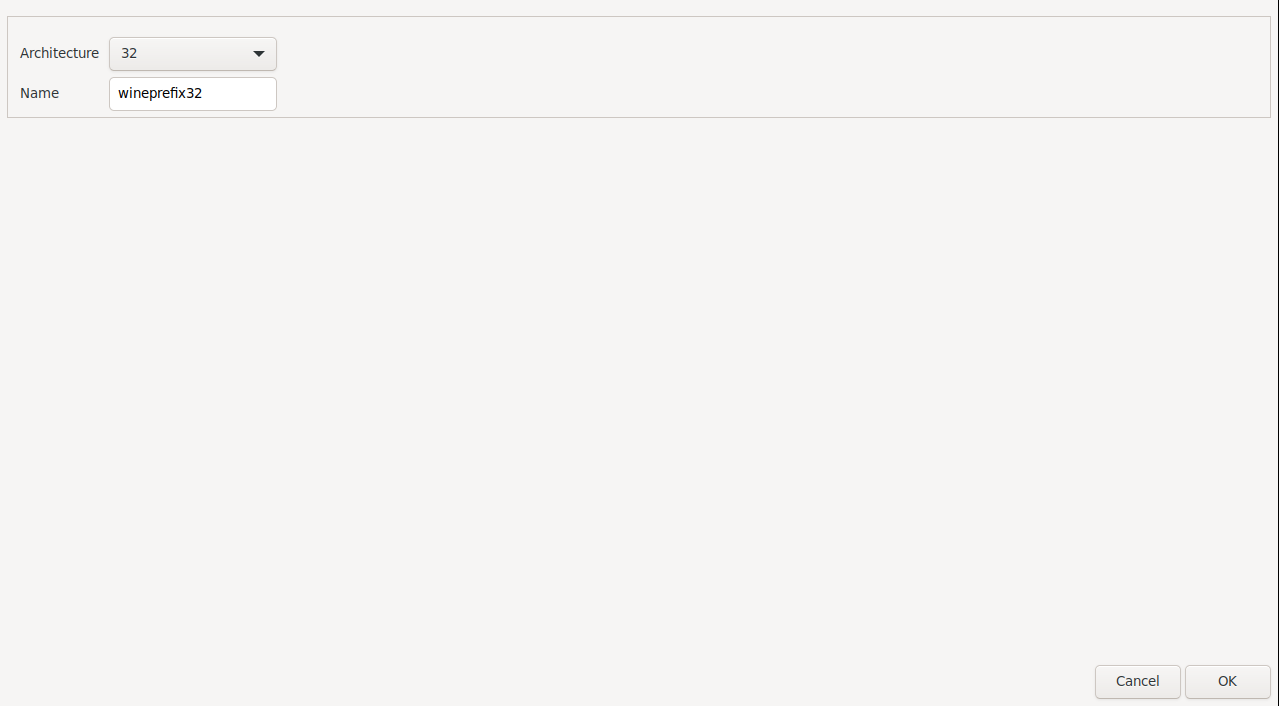
|
Necesitaremos instalar wine-mono dentro del Wine:
Lo instalamos:
Le damos a Install:
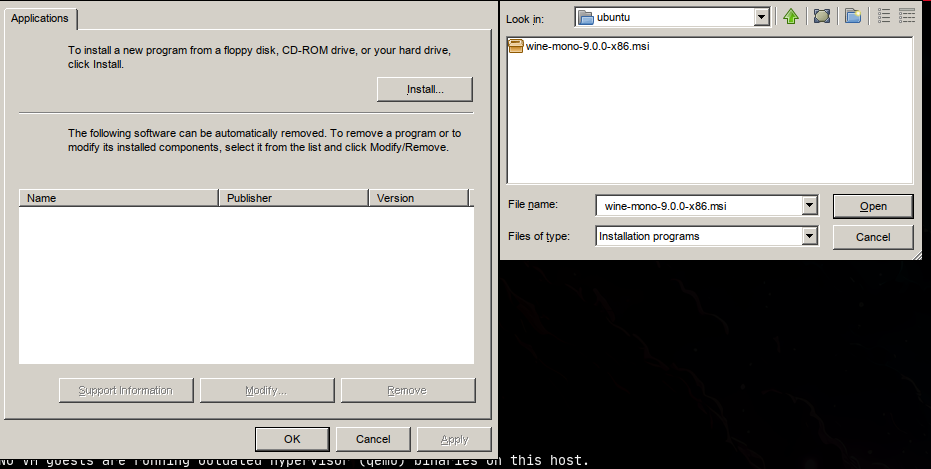
Parece que no ha instalado nada pero si le damos a Ok y volvemos a entrar veremos que está instalado:
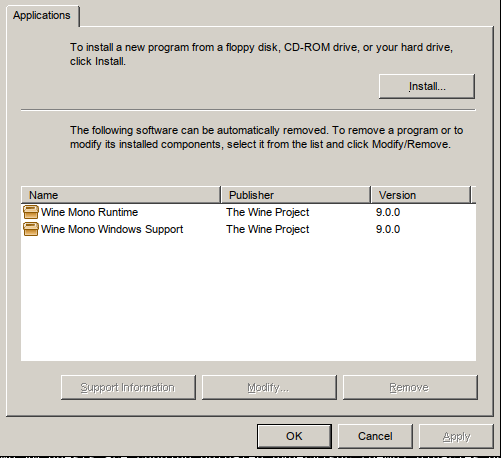
Instalamos todas las fuentes para que no de problemas:
Driver cable: Linux/Windows
Instalamos el driver de Windows del cable:
https://en.qsfj.com/support/downloads/3268
: UV-K5(8) Firmware
Le damos al botón de la izquierda:
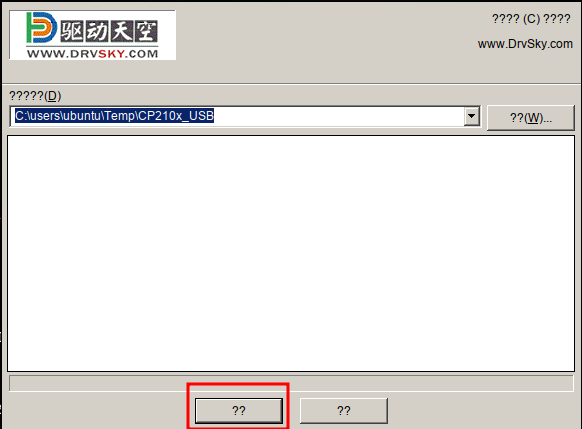
Podemos ver que puerto es el correcto dentro de wine:
lrwxrwxrwx 1 ubuntu ubuntu 12 Feb 23 18:03 /home/ubuntu/.local/share/wineprefixes/wineprefix32/dosdevices/com33 -> /dev/ttyUSB0
El puerto correcto es el COM33.
Backup ficheros configuración/calibración:
El walkie viene calibrado y configurado de una manera específica, esta información es guardada en la EEPROM cuyo contenido es distinto para cada walkie, así que lo mas sensato es hacer un backup si en un futuro próximo vamos a probar firmwares exóticos.
Primero nos bajamos el software
k5prog-win
Encendemos el walkie, conectamos el cable y ejecutamos el software:
Indicamos el puerto COM y la velocidad 38400-K5/K6:
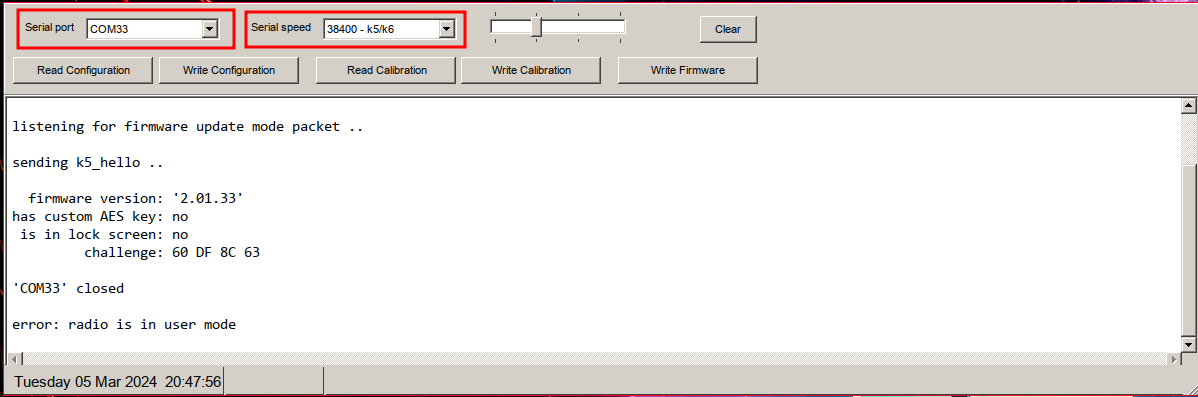
| Read Configuration | Save Configuration |
|---|---|
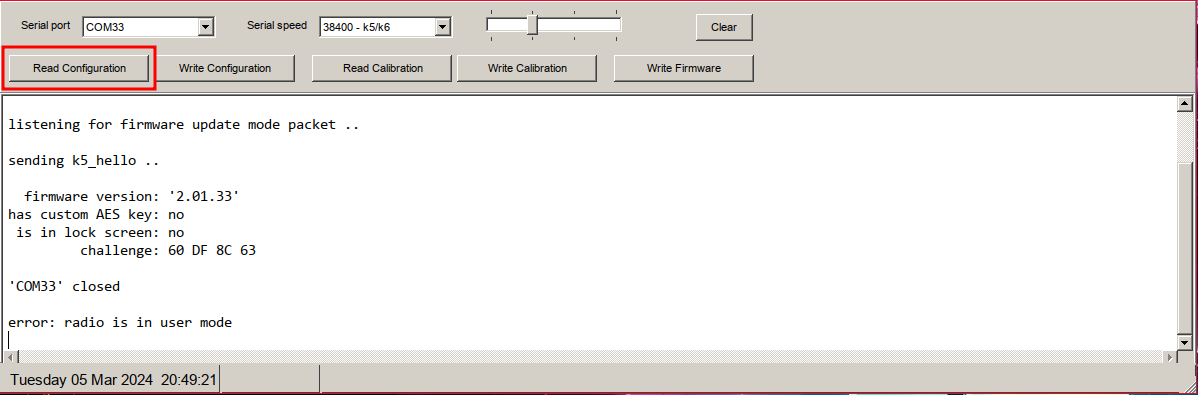
|
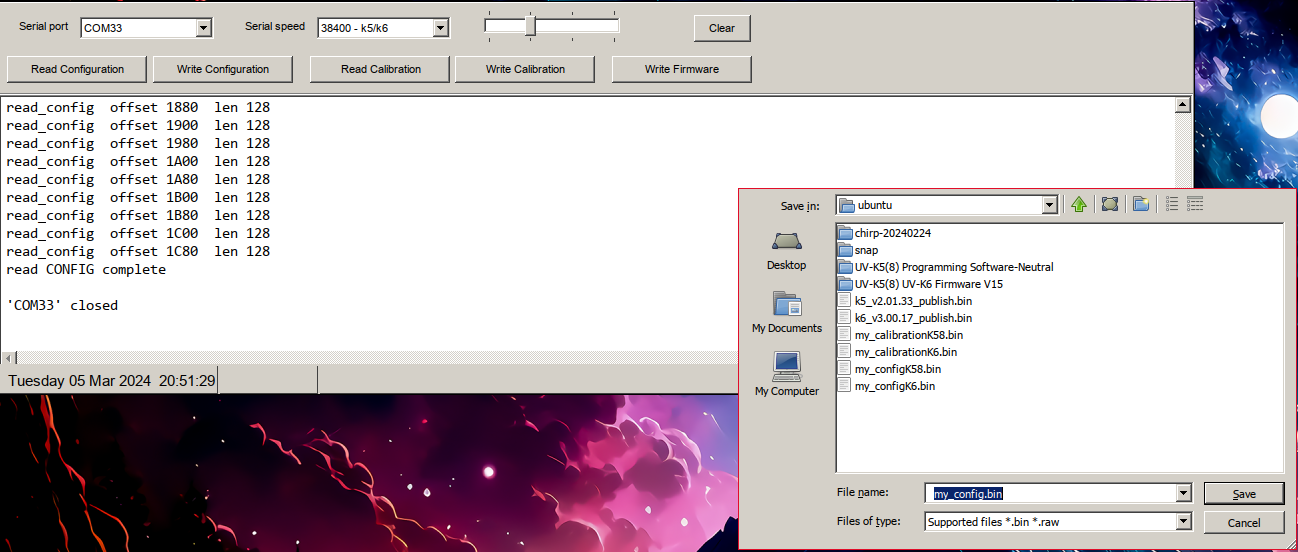
|
| Read Calibration | Save Calibration |
|---|---|
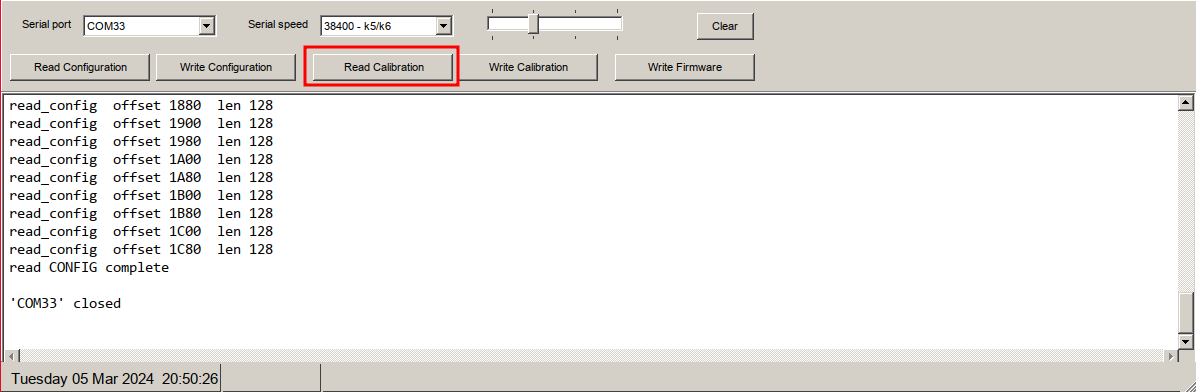
|
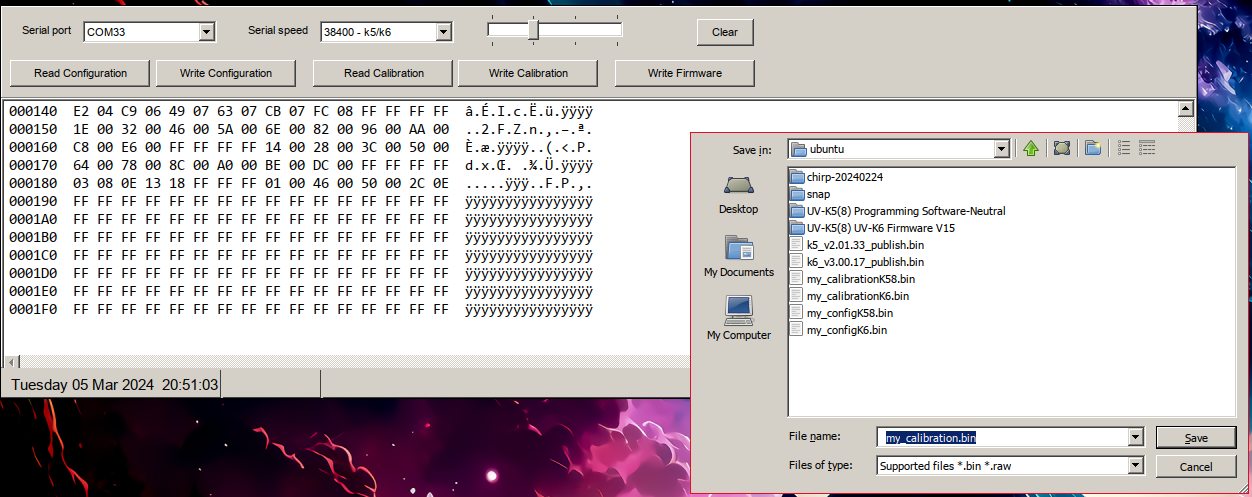
|
Nos bajamos los ficheros y los dejamos a buen recaudo.
Updater:
Nos bajamos el software de actualización:
https://en.qsfj.com/support/downloads/3268
: UV-K5(8) Firmware
En el comprimido vienen varios EXEs y algunos ficheros:
- CP210x_USB.exe: Driver del cable USB.
- AnonymPSUpdater_Setup_EN.exe: Software de actualización de firmware.
- K6_V3.00.15.bin: Imagen de firmware.
- Firmware Upgration Instruction Video.mp4: Video explicativo sobre como actualizar el firmware.
- UV-K5(8) UV-K6 Firmware Upgration Instruction.docx: Texto explicativo sobre como actualizar el firmware.
Instalamos el software de actualización:
Arrancamos el software:
Instalamos el programa:
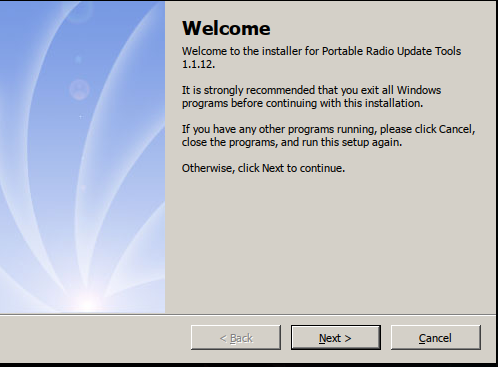
|
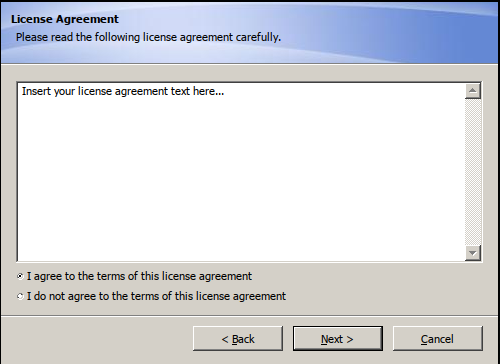
|
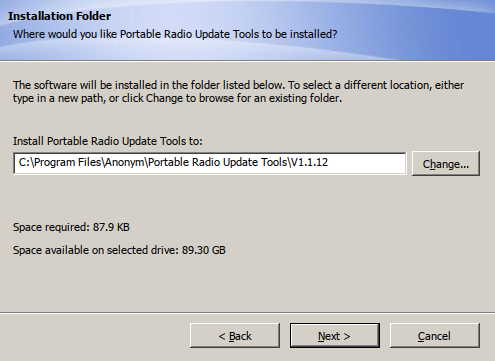
|
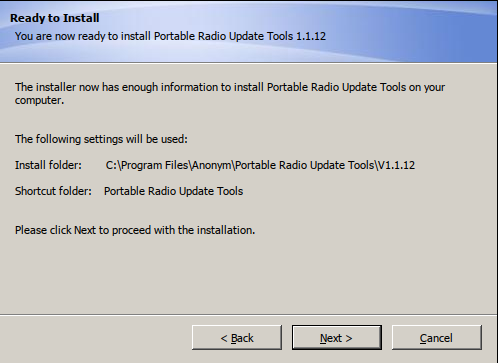
|
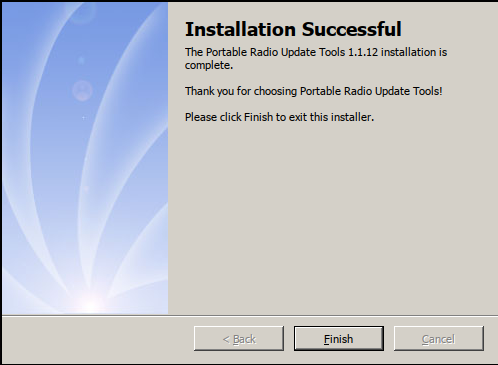
|
En este grupo de FaceBook la propia gente de Quansheng lo confirma, indicando que si es un modelo con posibilidad de configurar el texto de los menús en dos idiomas debemos utilizar el firmware de los K5(8), si no permite cambiar el idioma del texto el firmware de los K5:
1. If your menu is pure English menu, you need to use UV-K5 firmware V2.01.31;
2. If your menu is Chinese&English selectable menu, you need to use UV-K58/UV-K6 firmware V3.00.15.
Aunque yo no e visto dicho menú ni en el K5(8) ni en el K6, si intentamos cargar la versión de firmware de K5(8) en cualquiera de los dos el actualizador nos informará del problema:
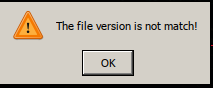
Si les proporcionas un email, ellos mismos te envían la última versión del firmware, las versiones proporcionadas a día de hoy 24/02/2024 son:
k5_v2.01.33_publish.bin
k6_v3.00.17_publish.bin
Arrancamos el software:
Presionamos PTT y sin soltar encendemos el walkie(quedará la pantalla en blanco y la linterna encendida: modo reflasheo), conectamos el cable al walkie, indicamos el puerto COM33 y conectamos:
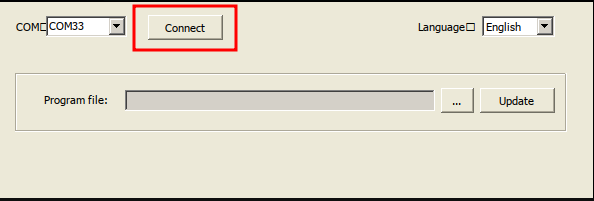
|
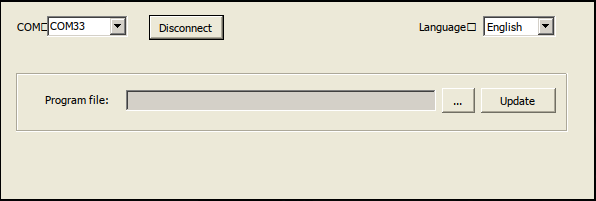
|
Le damos a los tres puntitos y seleccionamos el fichero de firmware:
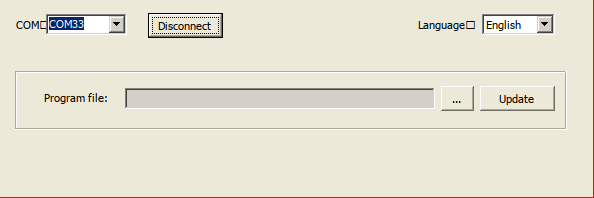
|

|
Ya podemos reflashear dándole a Update, antes de realizar cualquier actualización comprobaremos el nivel de batería del walkie:
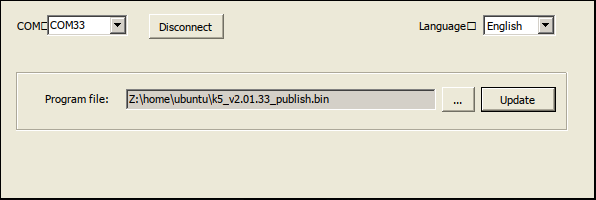
|
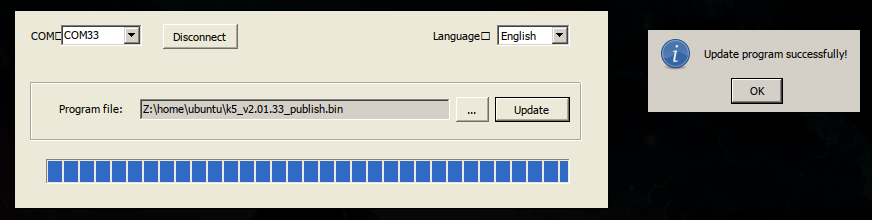
|
NOTA: Si el botón de Update no está disponible es porque no hemos arrancado el walkie en modo reflasheo.
Para mayor comodidad he configurado un alias para ejecutar mas fácilmente el software:
alias quanshengUpdate='WINEARCH=win32 WINEPREFIX=~/.local/share/wineprefixes/wineprefix32 wine ~/.local/share/wineprefixes/wineprefix32/drive_c/Program\ Files/Anonym/Portable\ Radio\ Update\ Tools/V1.1.12/Updater.exe'
CPS:
Nos bajamos el software de gestión:
https://en.qsfj.com/support/downloads/3268
: UV-K5(8) Programming Software-Neutral
En el comprimido vienen varios EXEs y algunos ficheros:
- CP210x_USB.exe: Driver del cable USB.
- PSCPS.exe: Software de administración.
- 20230522_144349.mp4: Video explicativo sobre como utilizar el software administrativo.
Configuración puerto serie:
Lo arrancamos y configuramos el puerto COM, Settings -> COM Setting: COM33
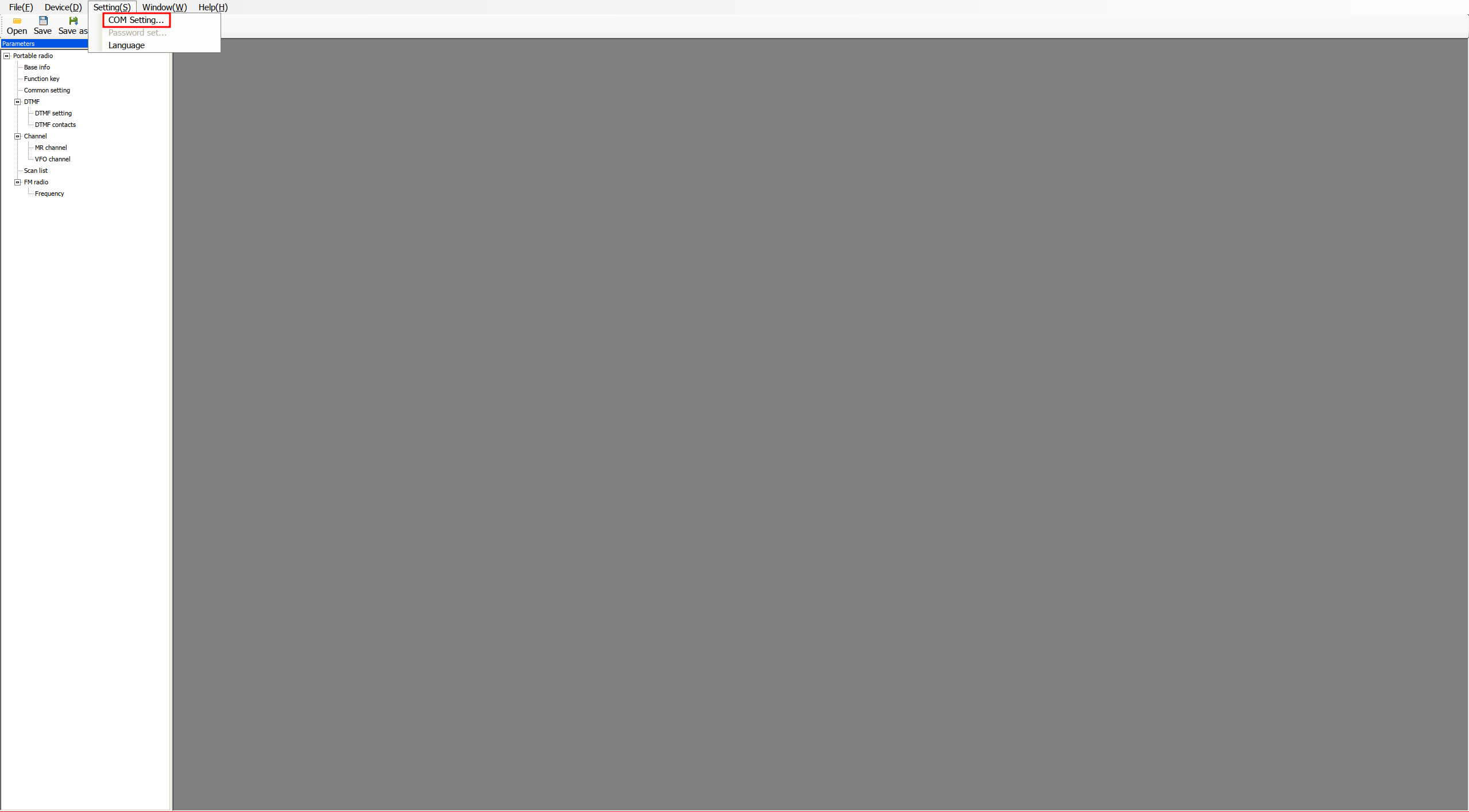
|
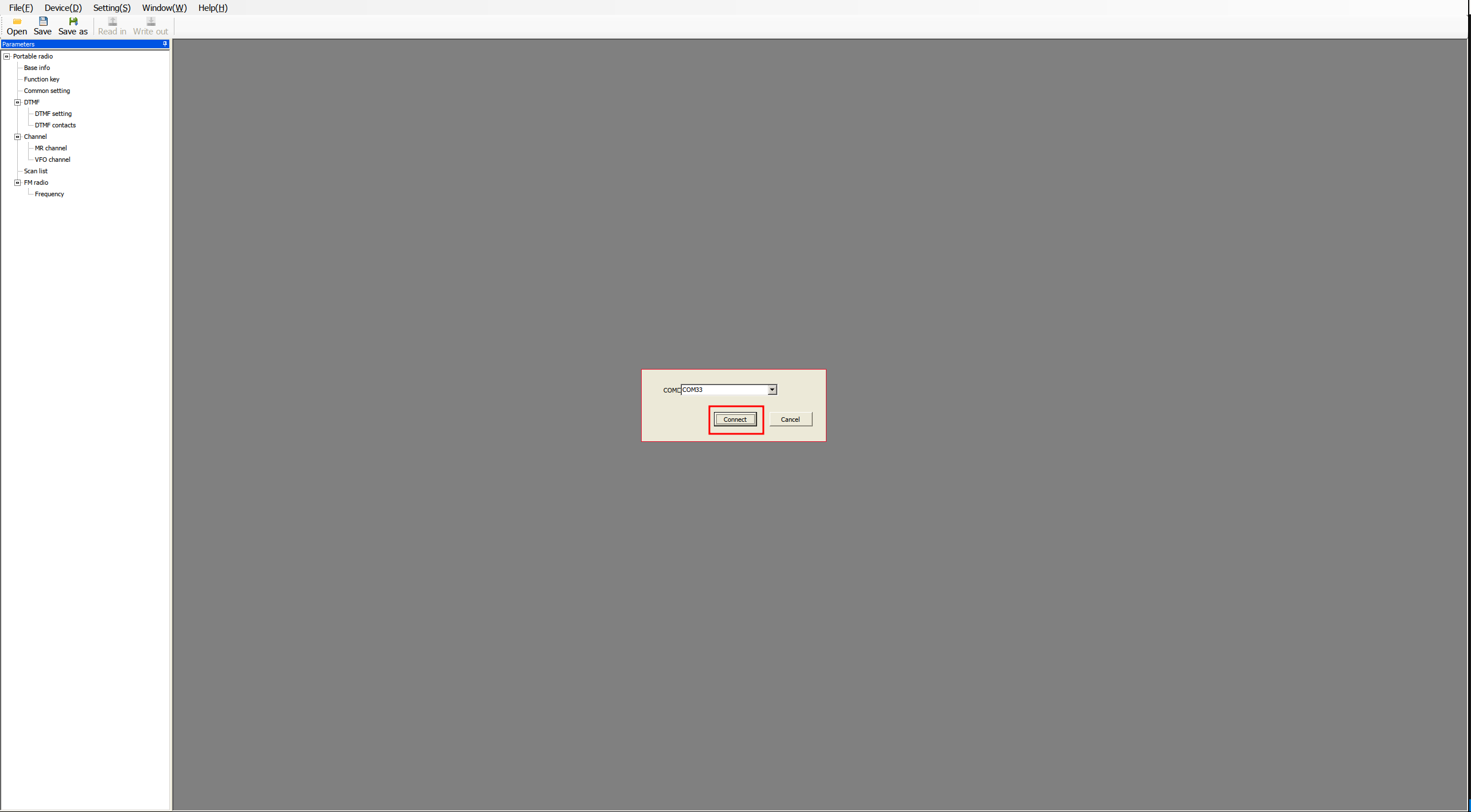
|
Lectura datos desde la radio:
Ahora ya podemos leer la configuración del walkie dándole a Read in.
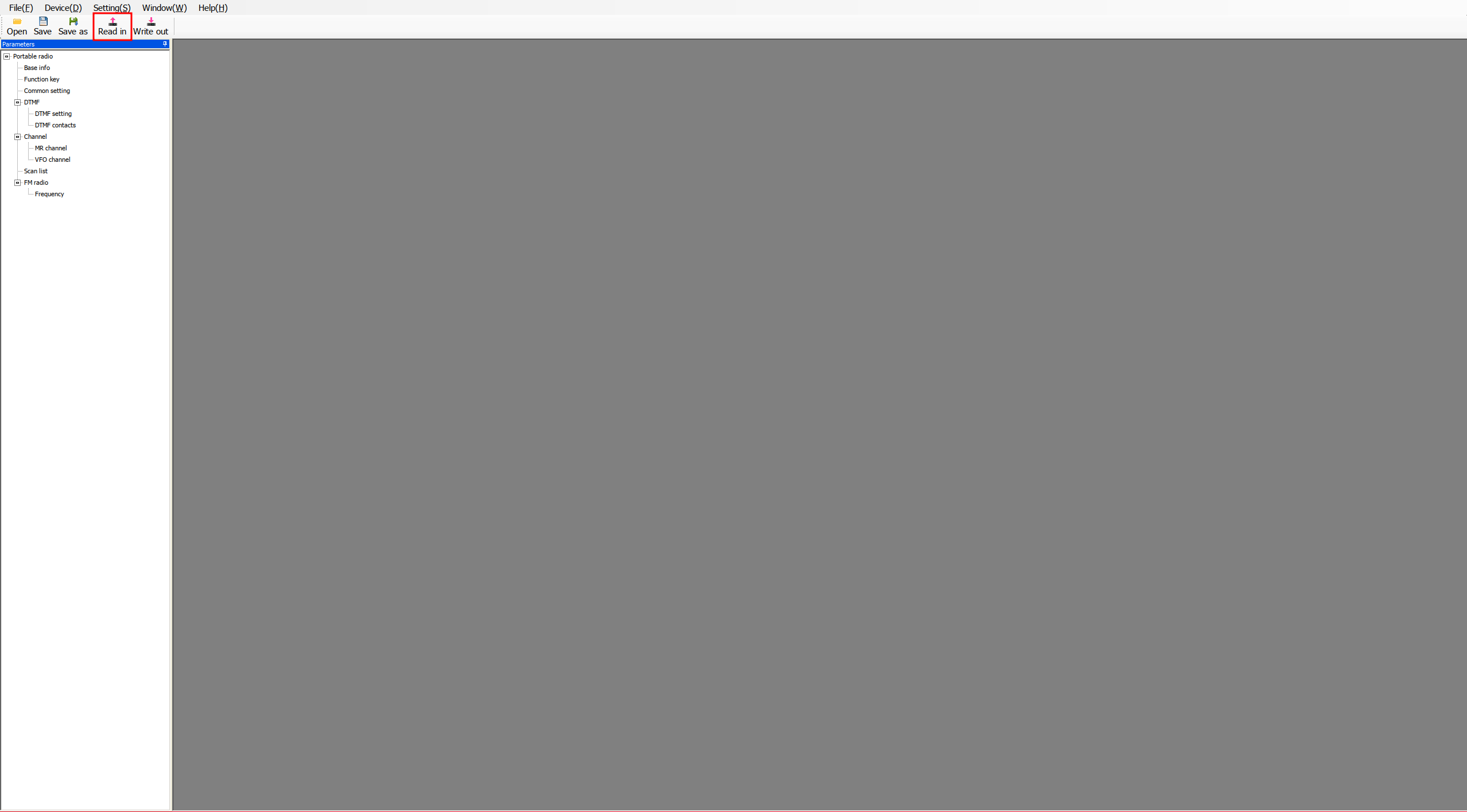
|
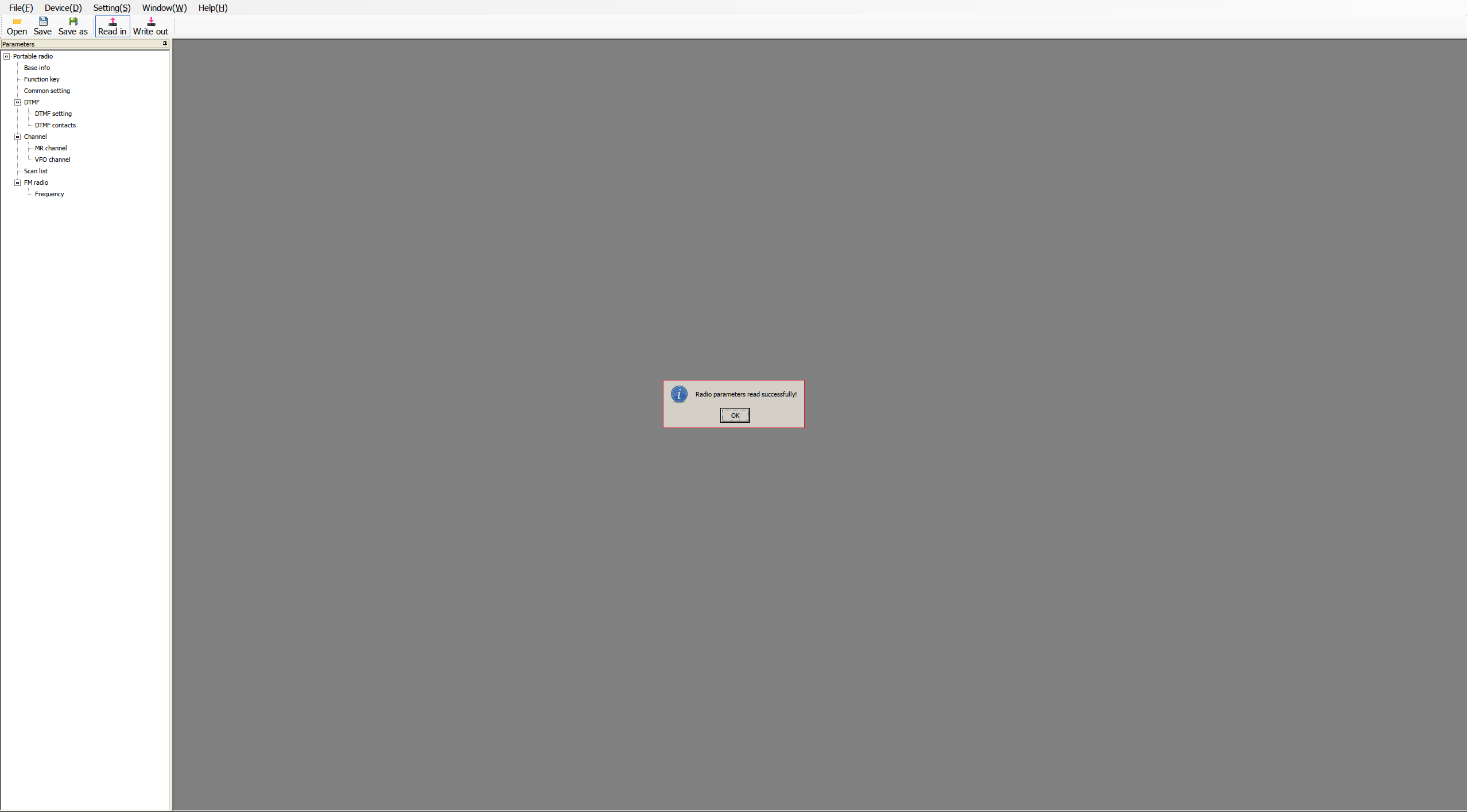
|
Base info:
En Base info podemos consultar la versión de firmware.
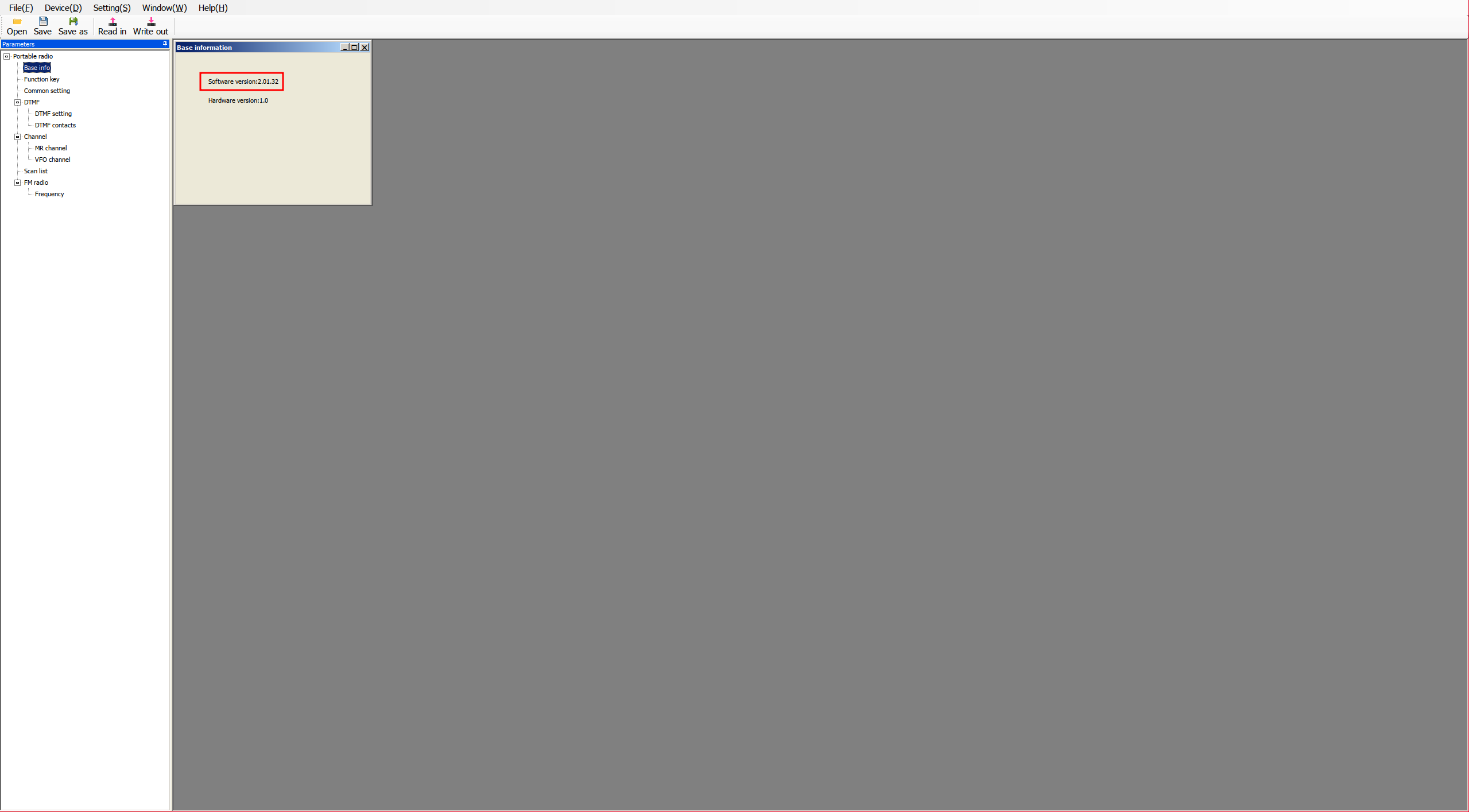
Function key:
En Function key podemos configurar los SideKeys.
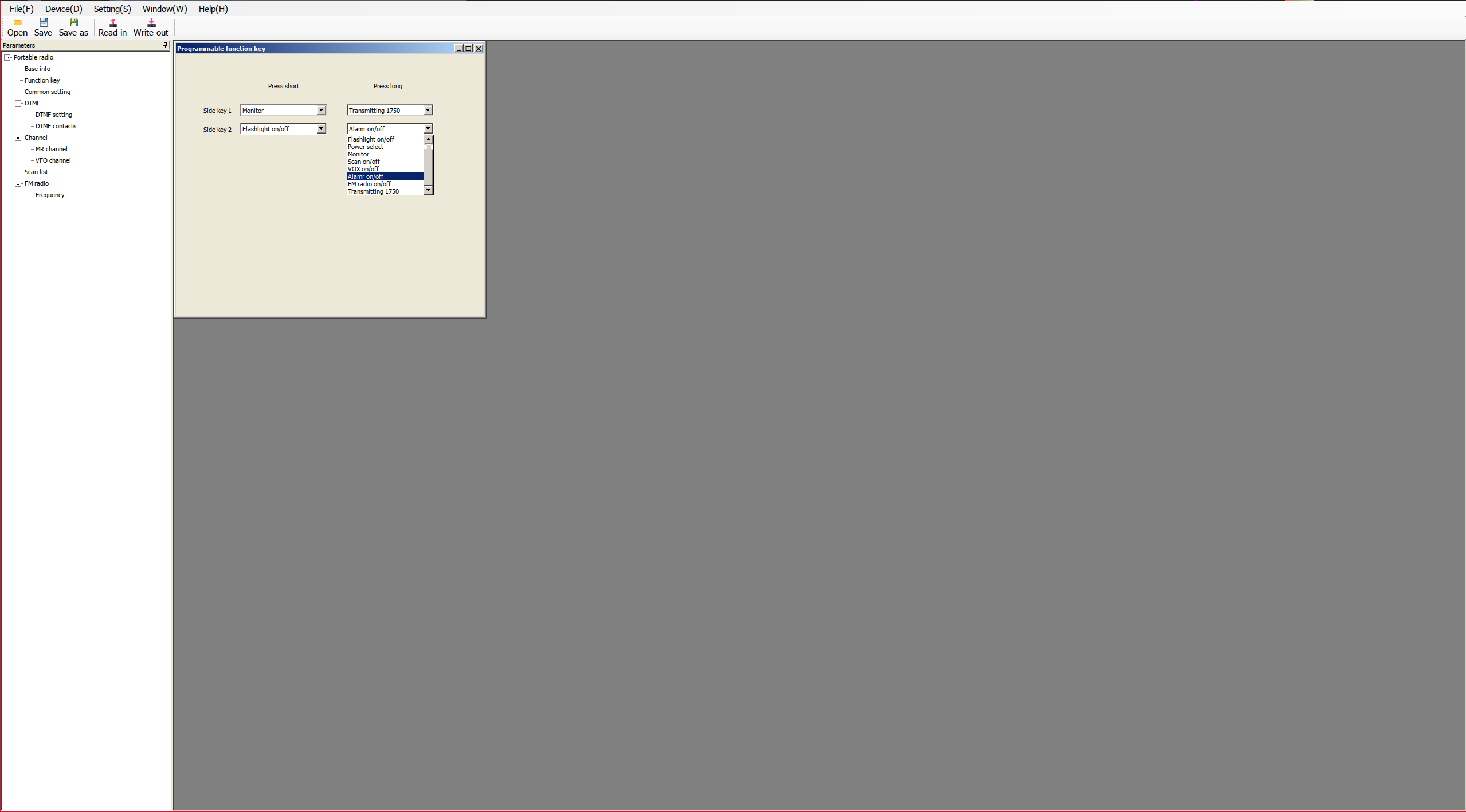
Common setting:
En Common setting podemos configurar varios aspectos de la radio, indico su equivalente desde el menú del firmware, en caso de no tener equivalente en el menú y ser una opción solo configurable desde el pc, tan solo pondré una pequeña descripción.
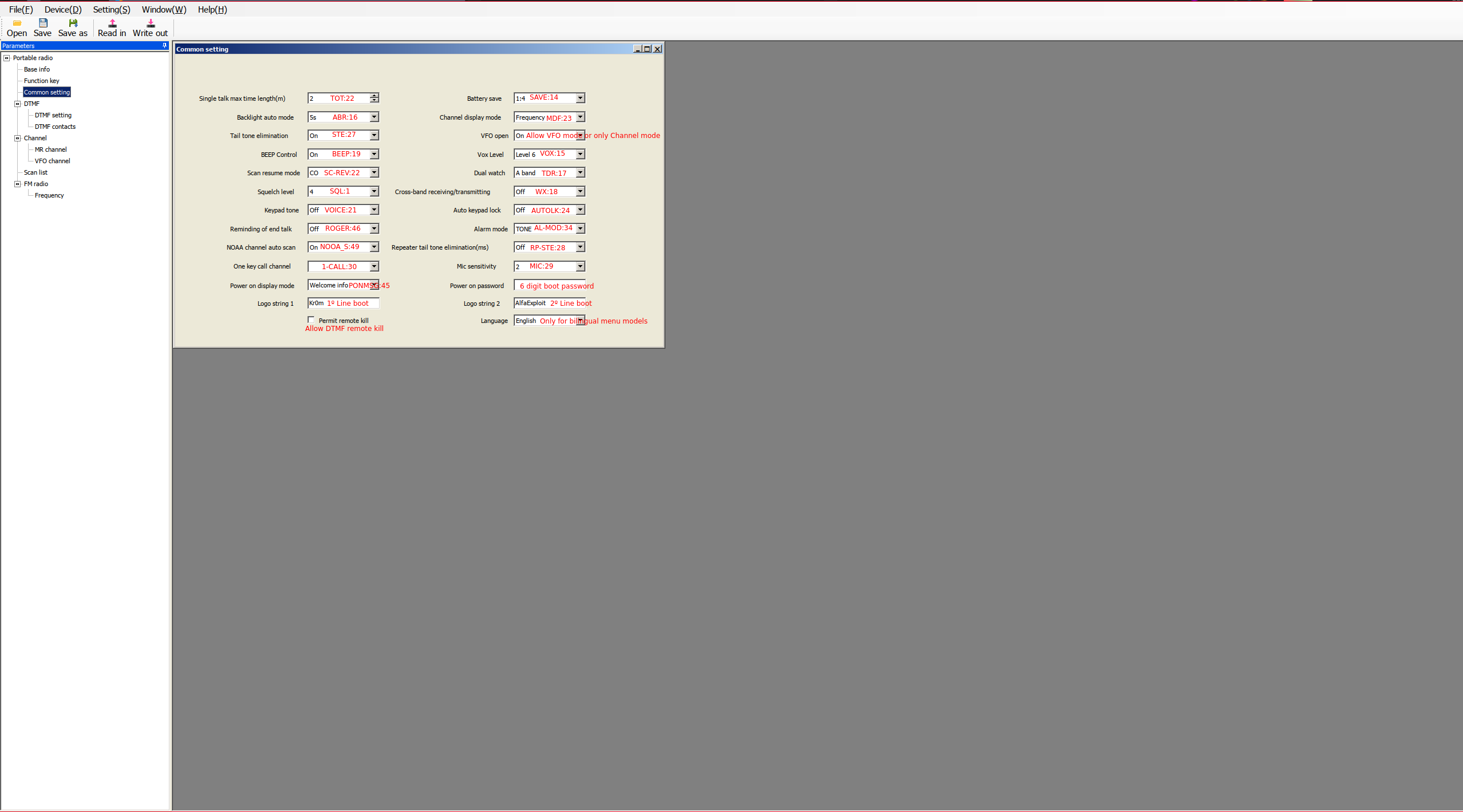
DTMF setting:
En DTMF setting podemos configurar los parámetros relacionados con los tonos DTMF.
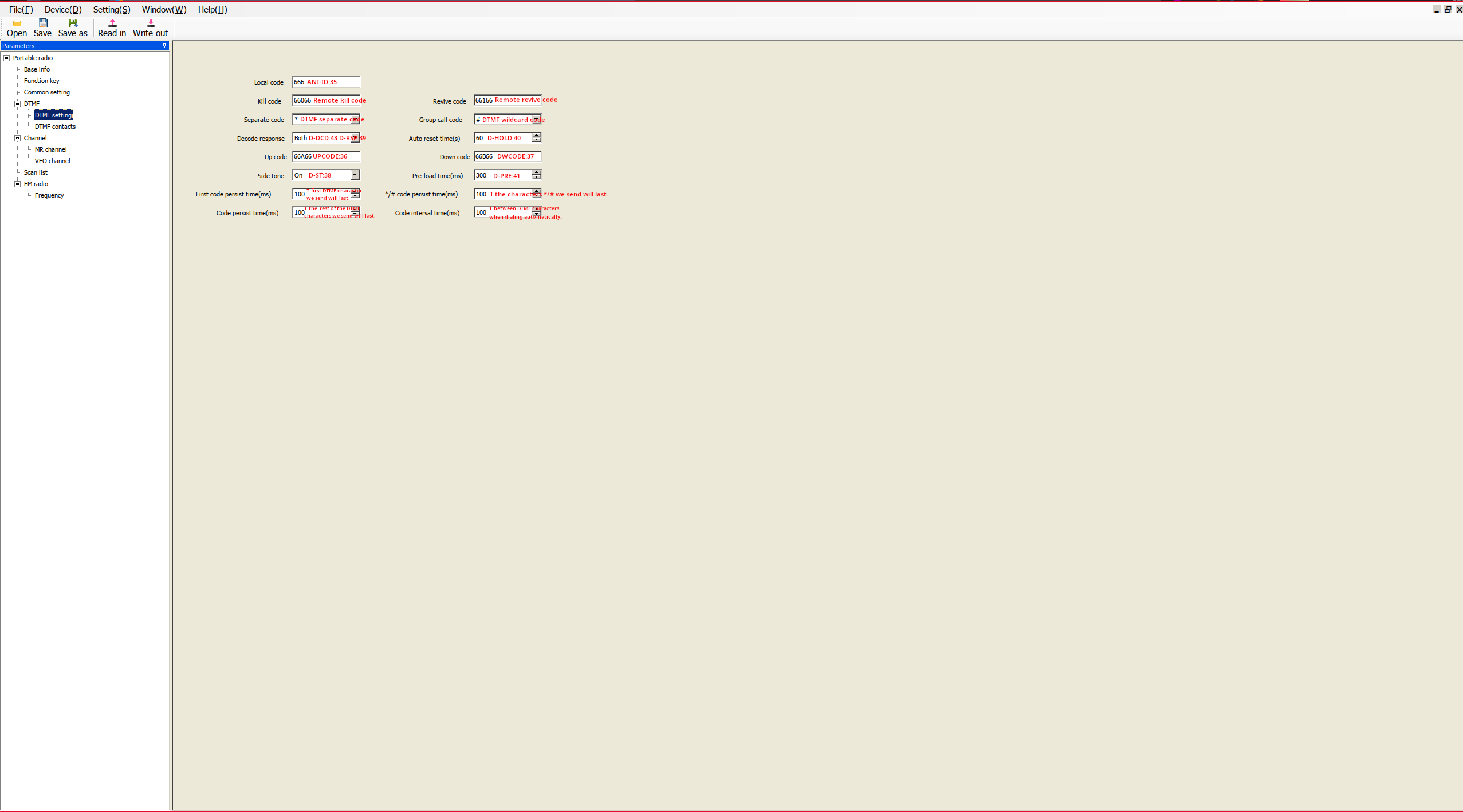
DTMF contacts:
En DTMF contacts podemos configurar los contactos DTMF.
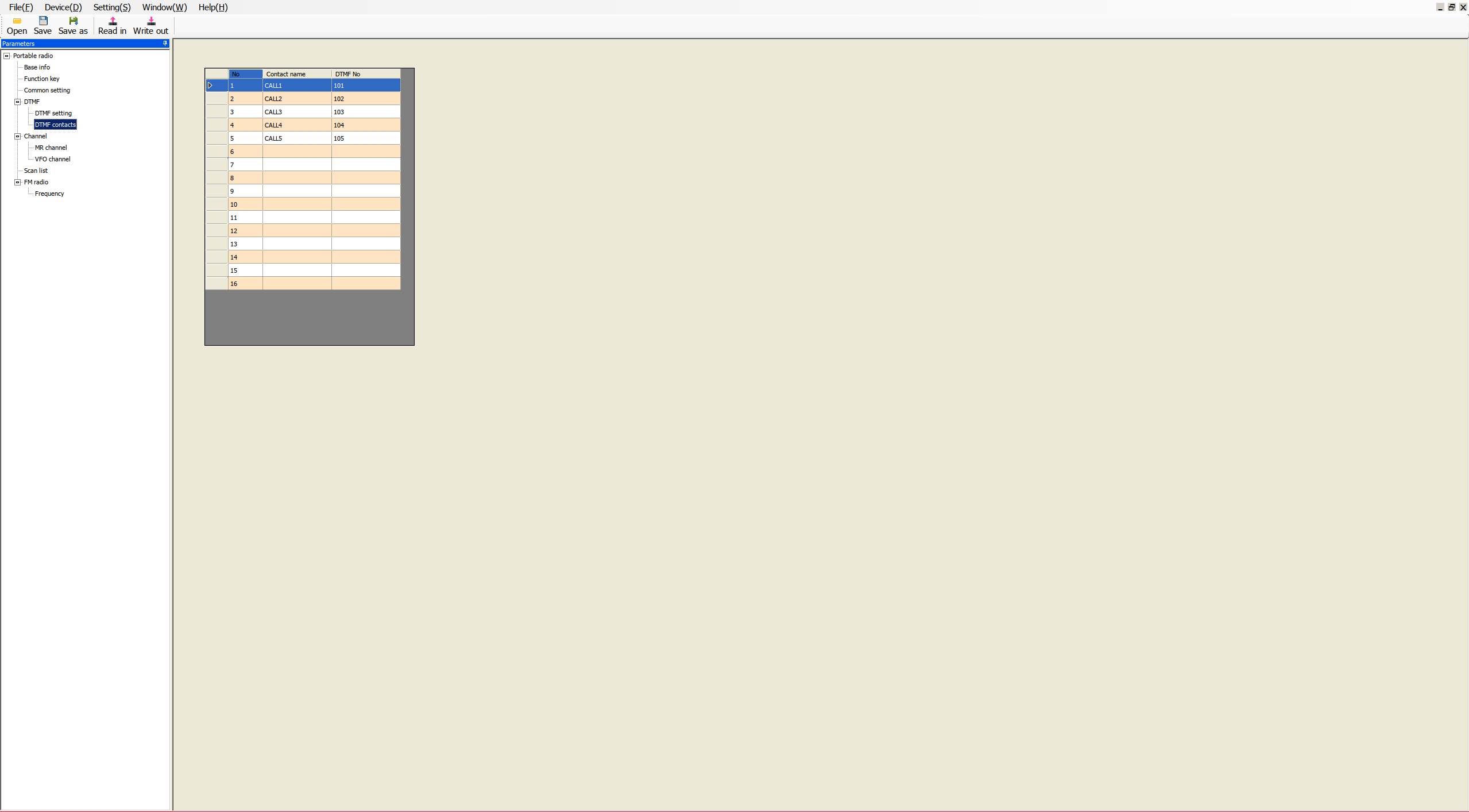
MR channel:
En MR channel podemos configurar los parámetros relacionados con los canales, desde el menú principal podremos editarlos, ordenarlos y eliminarlos, haciendo doble click en uno de ellos también podremos editarlos.
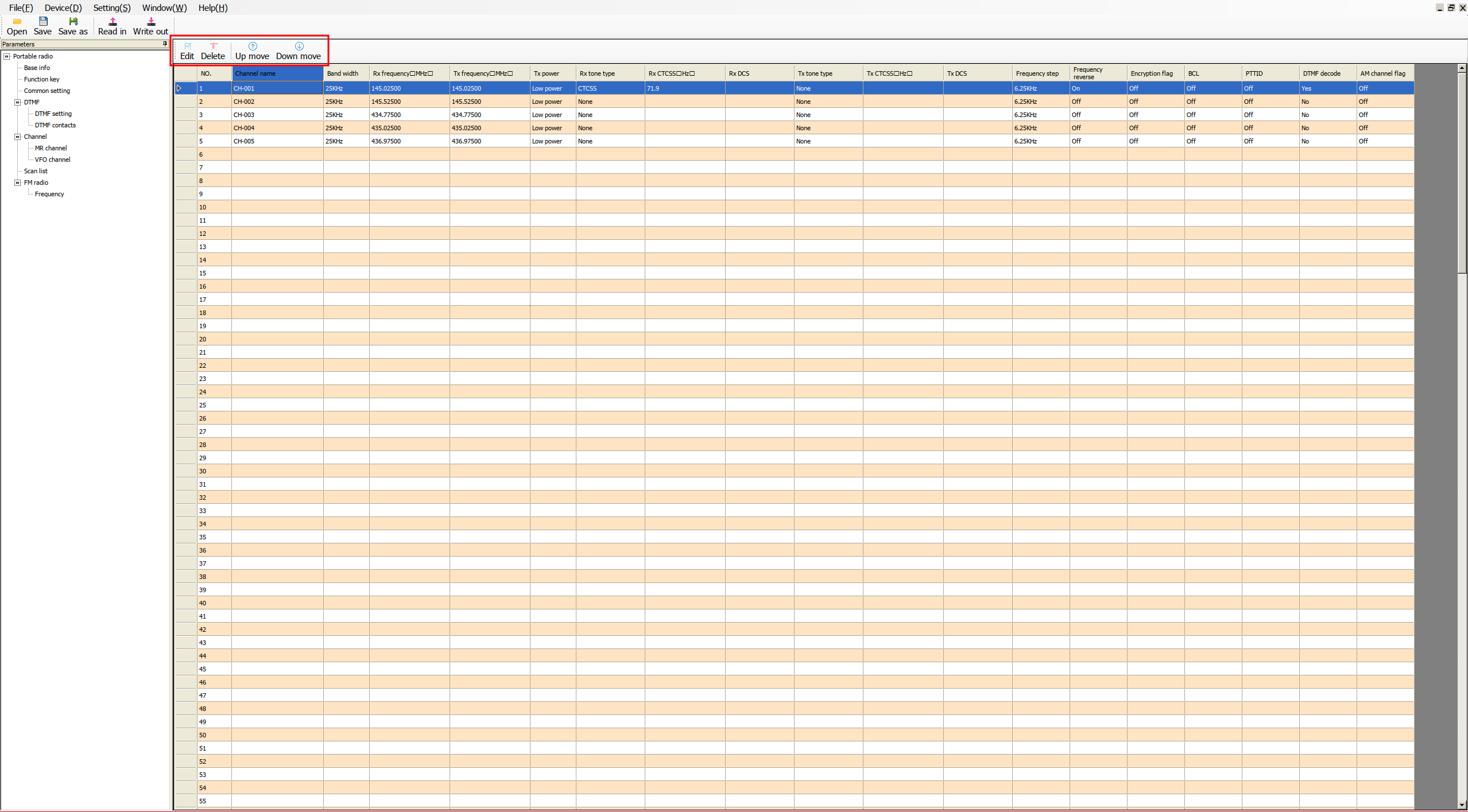
|
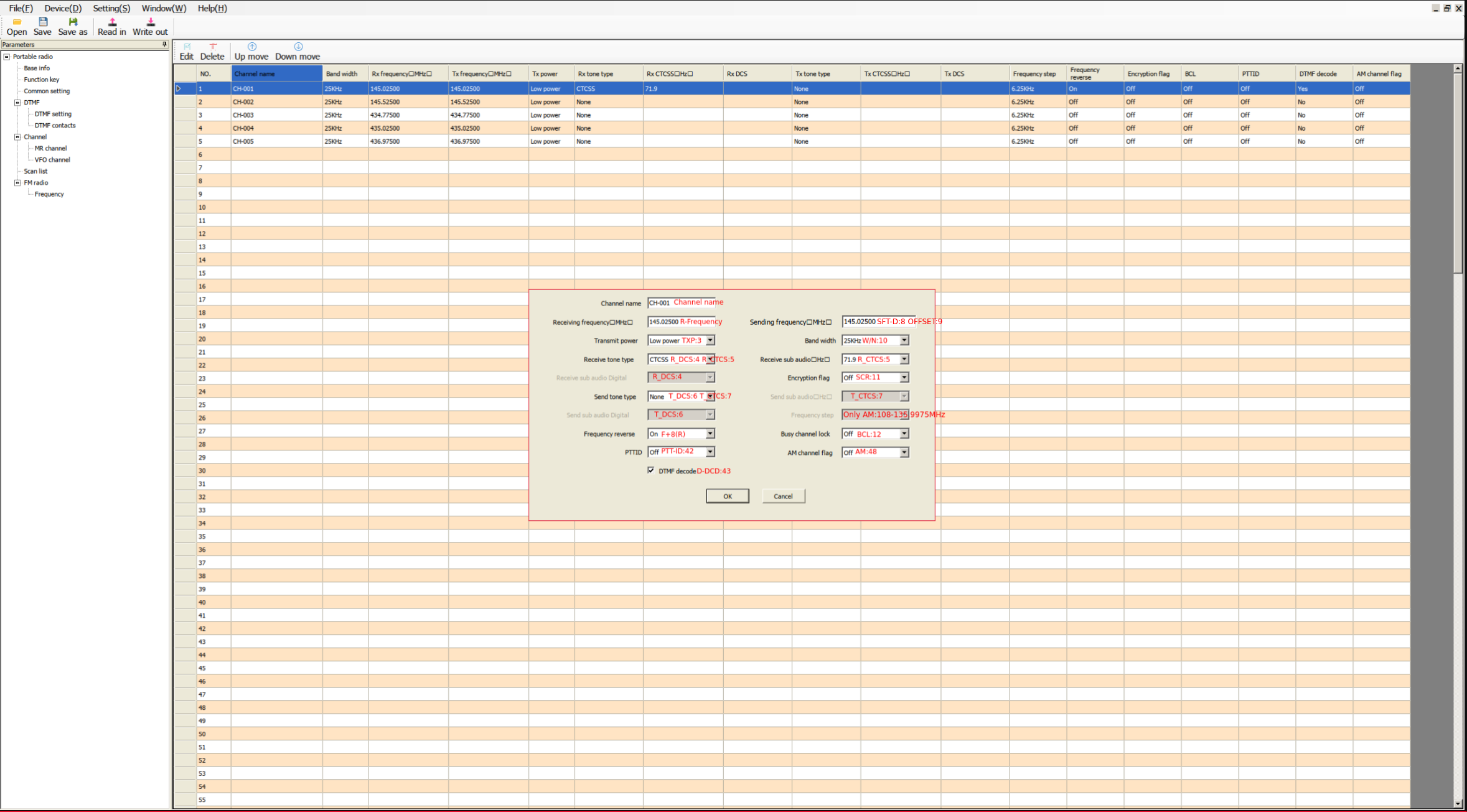
|
La opción Frequency step solo estará disponible para la banda aérea AM: 108∽135.9975 MHz, si intentamos configurarlo en otra banda aparecerá el siguiente error:
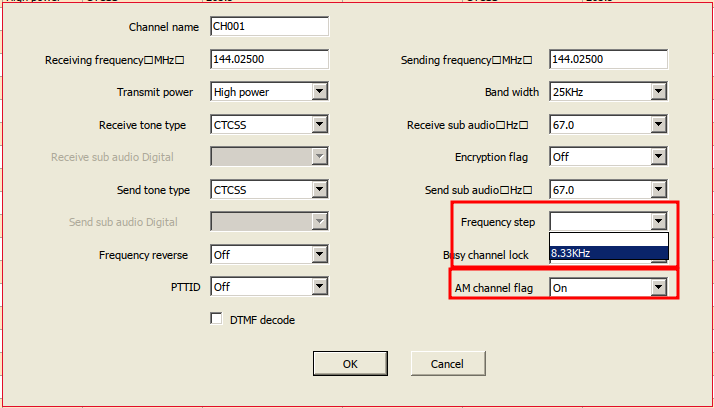
|
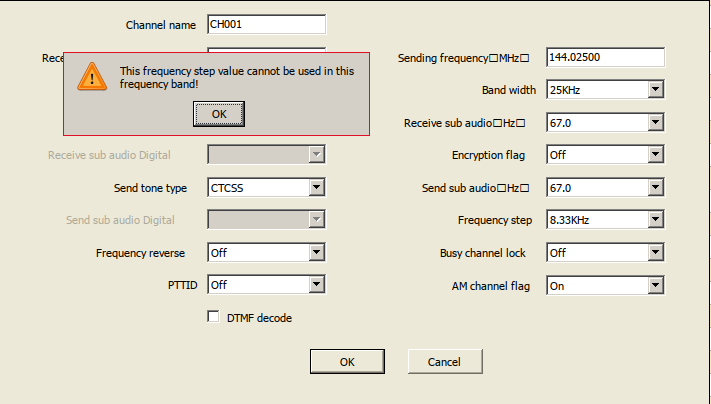
|
NOTA: En modo canal no le veo sentido al parámetro step, ni en AM ni en FM.
VFO channel:
En VFO channel podemos configurar los parámetros relacionados con las bandas, si nos fijamos podemos ver la misma banda dos veces, la primera indica la frecuencia de inicio: A y la segunda la frecuencia de fin de la banda: B.
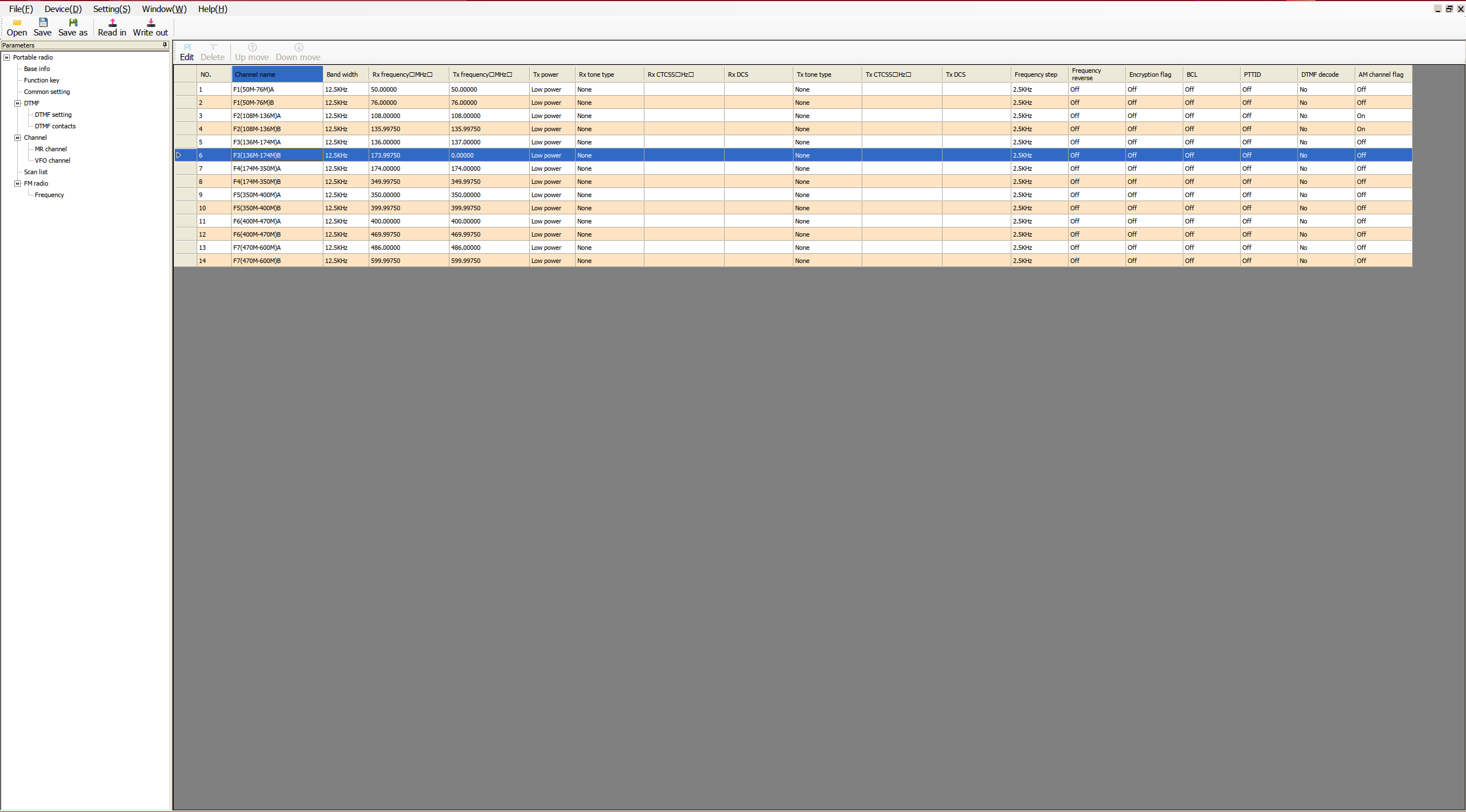
|
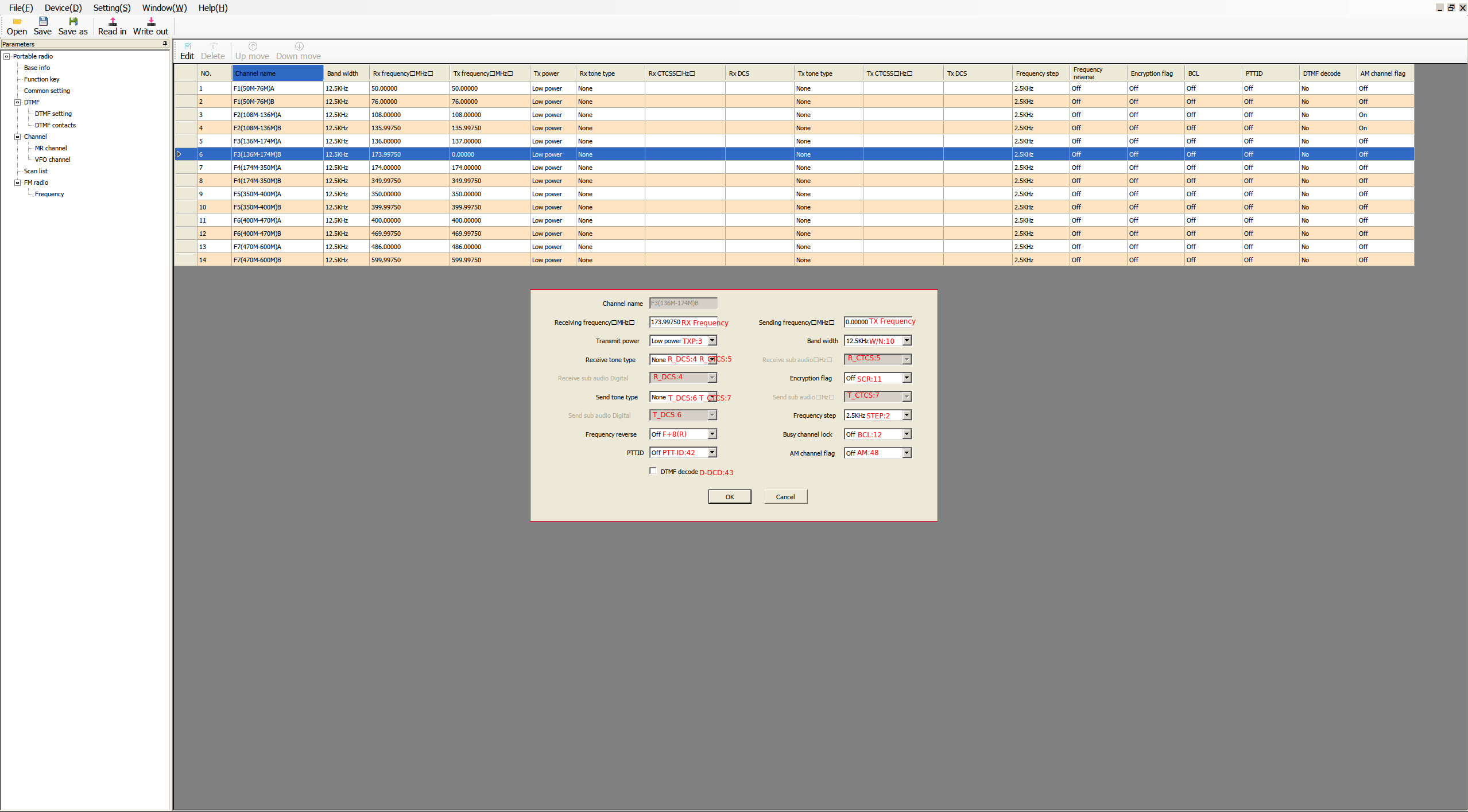
|
Si indicamos una TX freq-A distinta a RX freq-A, lo que estamos haciendo es configurar un offset en esa banda para la transmisión.
Es decir si tenemos como RX freq-A: 136.00000 MHz y TX freq-A: 137.00000 MHz tenemos un offset de +1.00000 MHz.
Siempre que estemos entre las frecuencias RX freq-A y RX freq-B al emitir señal saldremos por la frecuencia actual +/- el offset, por ejemplo si estamos en 136.12500 MHz saldríamos en 137.12500 MHz.
El parámetro TX freq-B no le e visto ninguna utilidad.
Scan list:
En Scan list podemos configurar los parámetros relacionados con las listas de escaneo, desde aquí podemos editarlas, también podemos marcar una como por defecto, cuando le demos a escanear en modo canal, esta será la lista utilizada.
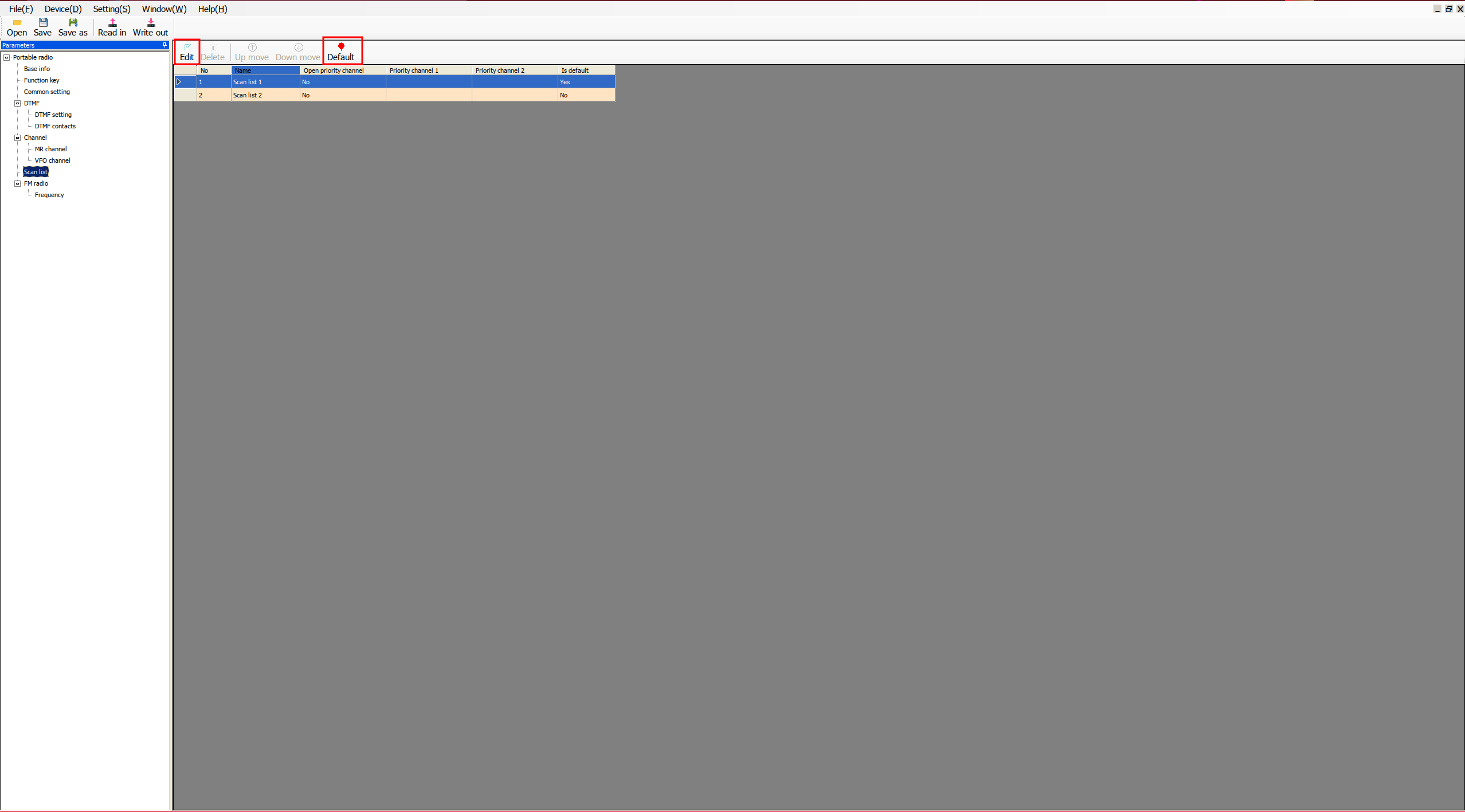
En la edición de listas podemos definir canales prioritarios, estos son canales que se escanearán con mayor frecuencia que los no prioritarios, esto resulta útil para escanear un gran número de canales pero sin pasar por alto la recepción de un canal prioritario mientras el walkie estaba ocupado escaneando los no prioritarios.
En este caso tenemos una lista con los canales 1,2,4,5 y prioritarios el 1,2, de este modo se escanearán todos pero el 1,2 con mas frecuencia, de este modo si entra algo por el 1,2 mientras escaneamos el 3,4 no nos lo perderemos.
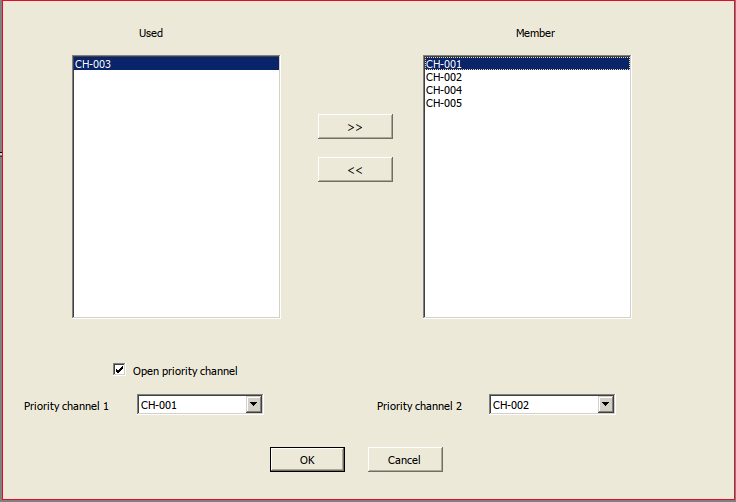
Frequency:
En Frequency podemos consultar y editar las emisoras de radio guardadas, para editarla debemos hacer doble click sobre la frecuencia actual.
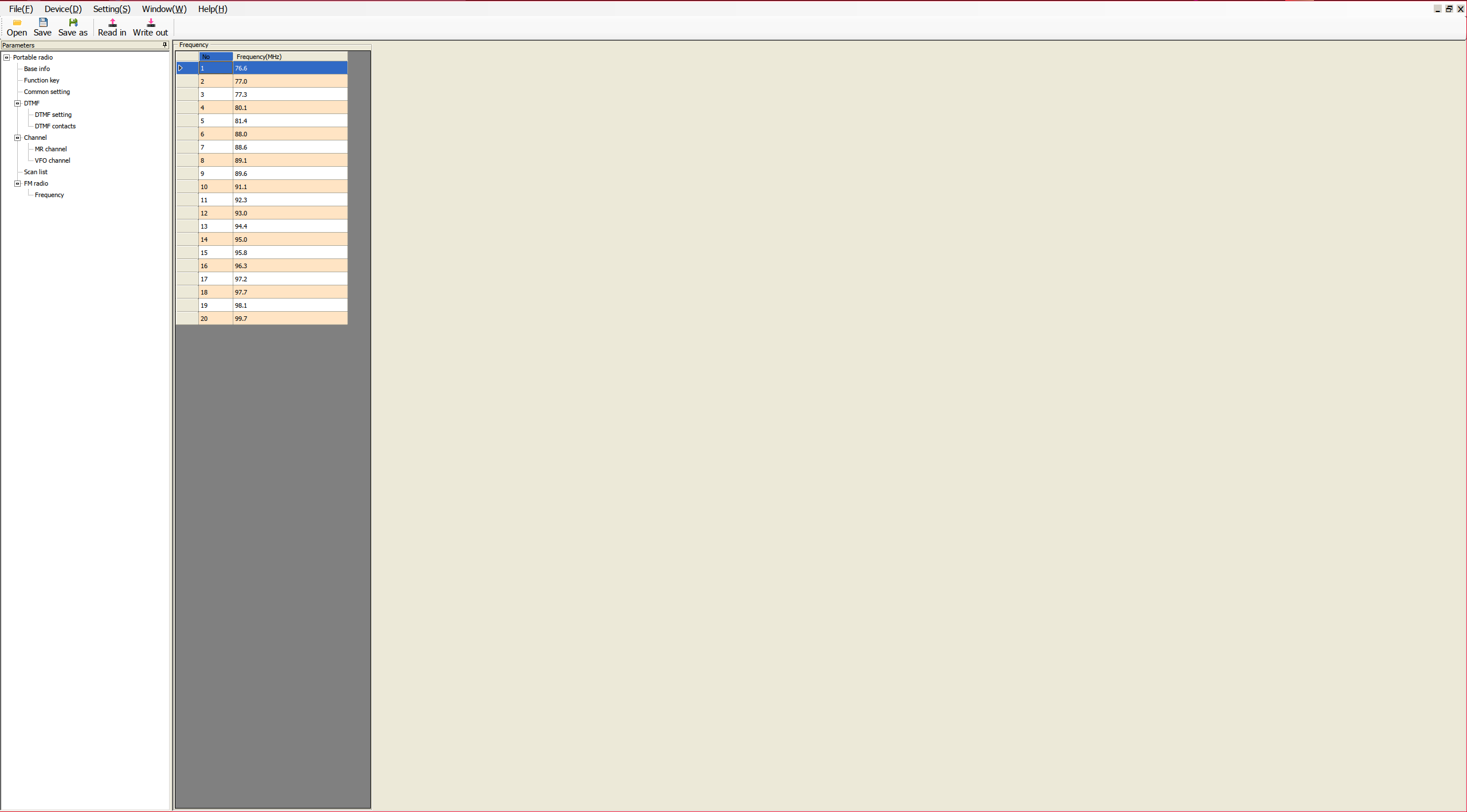
|
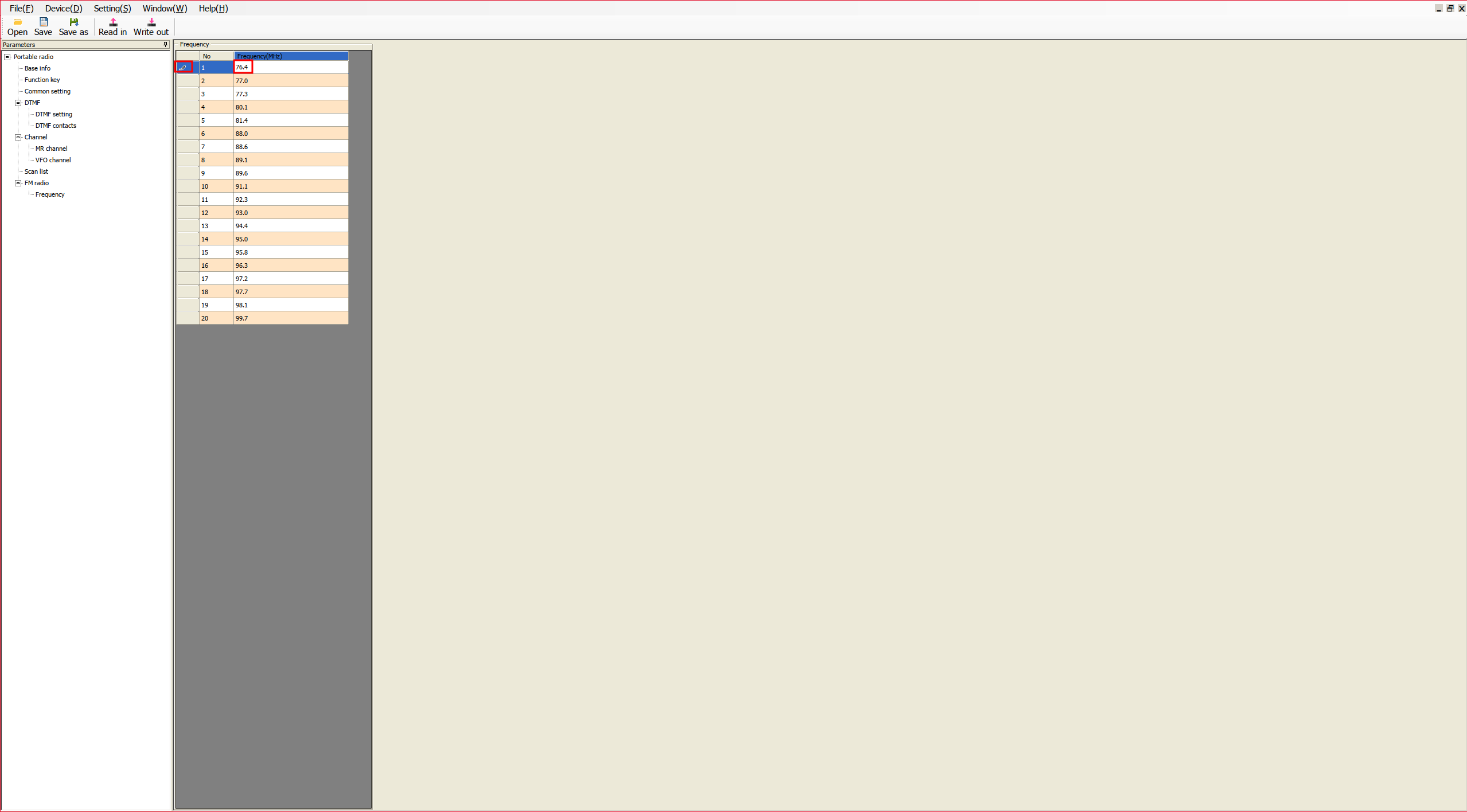
|
CPS password:
Se puede configurar un password en CPS para que lo pida cada vez que vayamos a leer o cargar la configuración en el walkie.
Setting -> Password set...
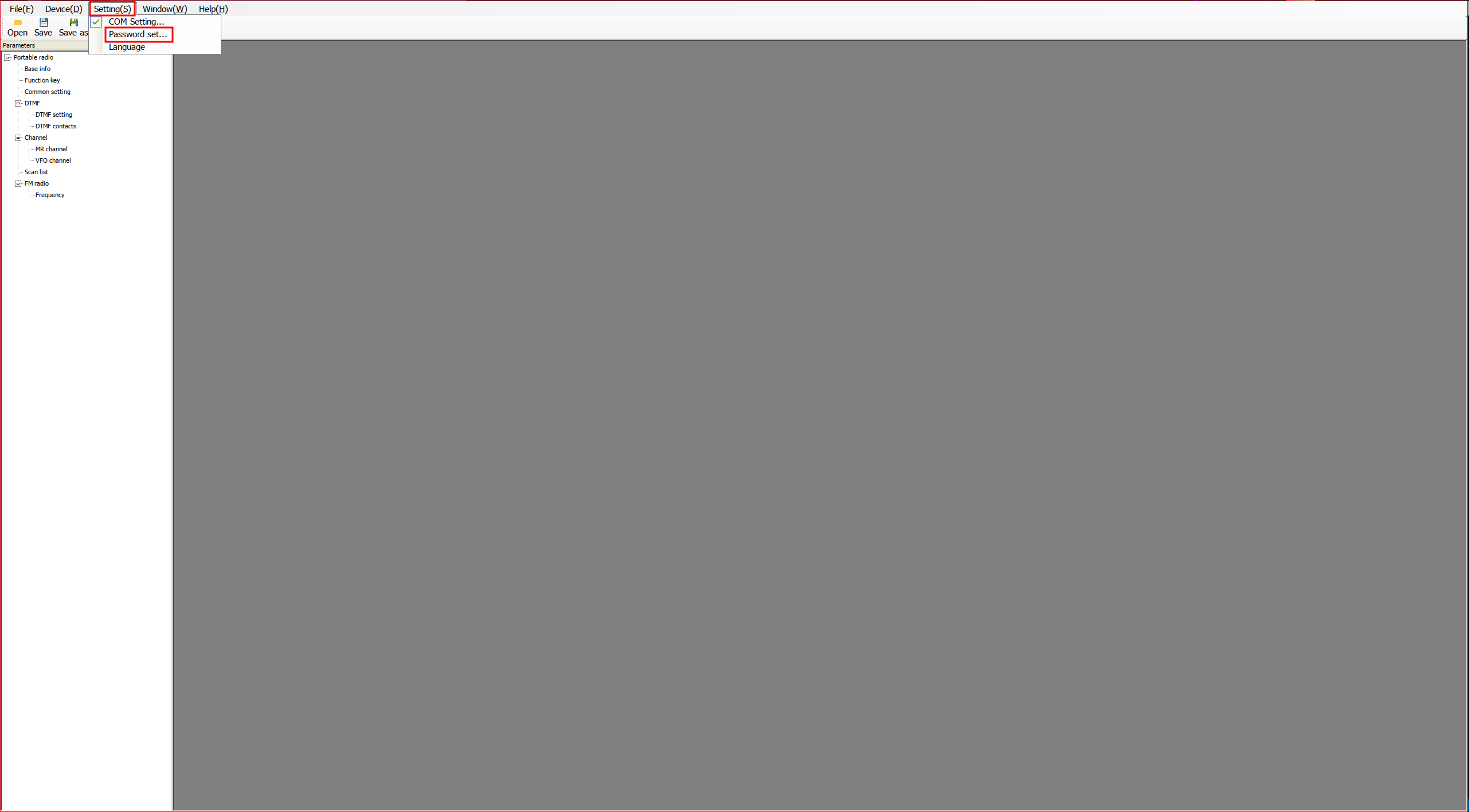
|
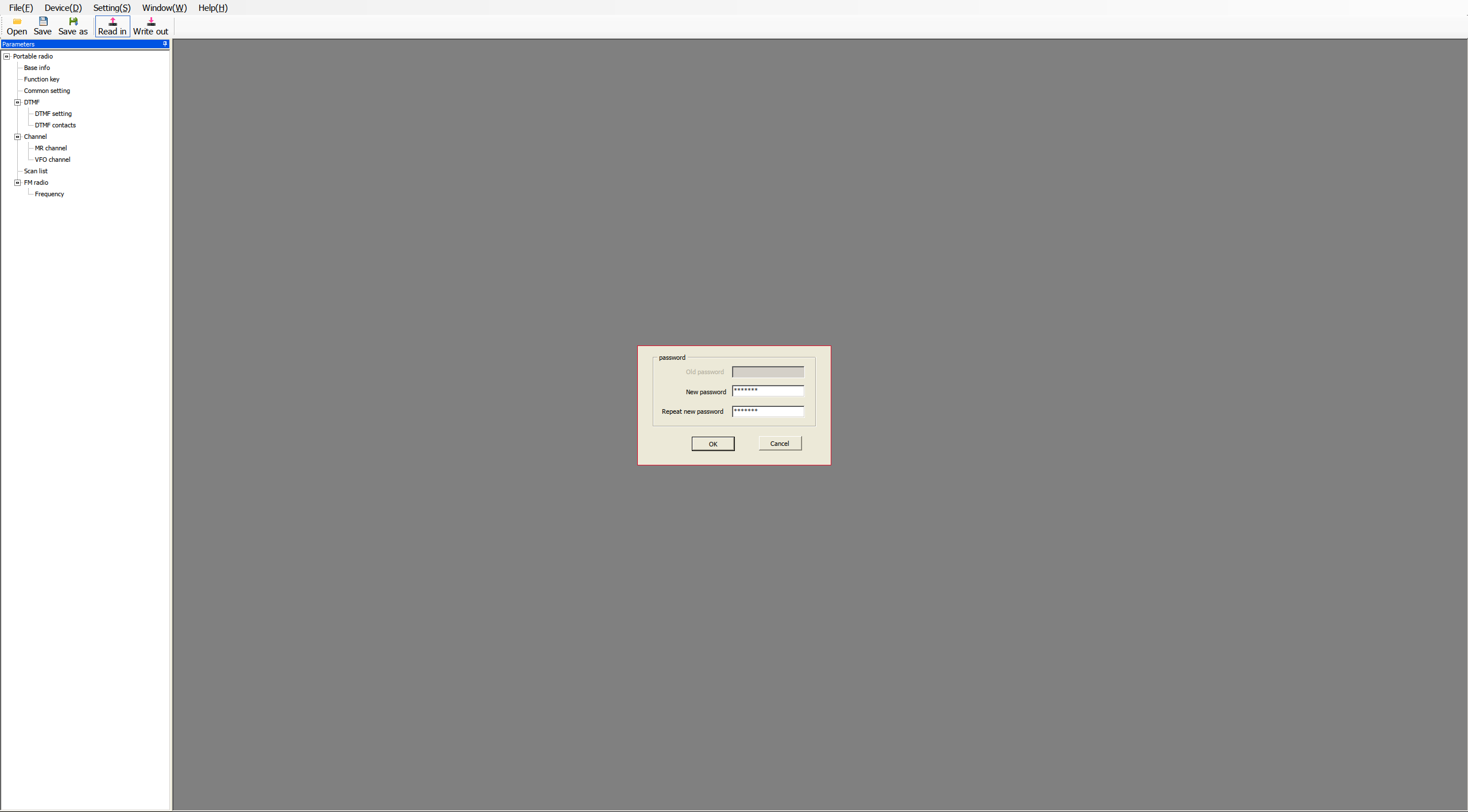
|
Ahora cada vez que queramos leer o escribir la configuración en la radio, nos pedirá dicho password:
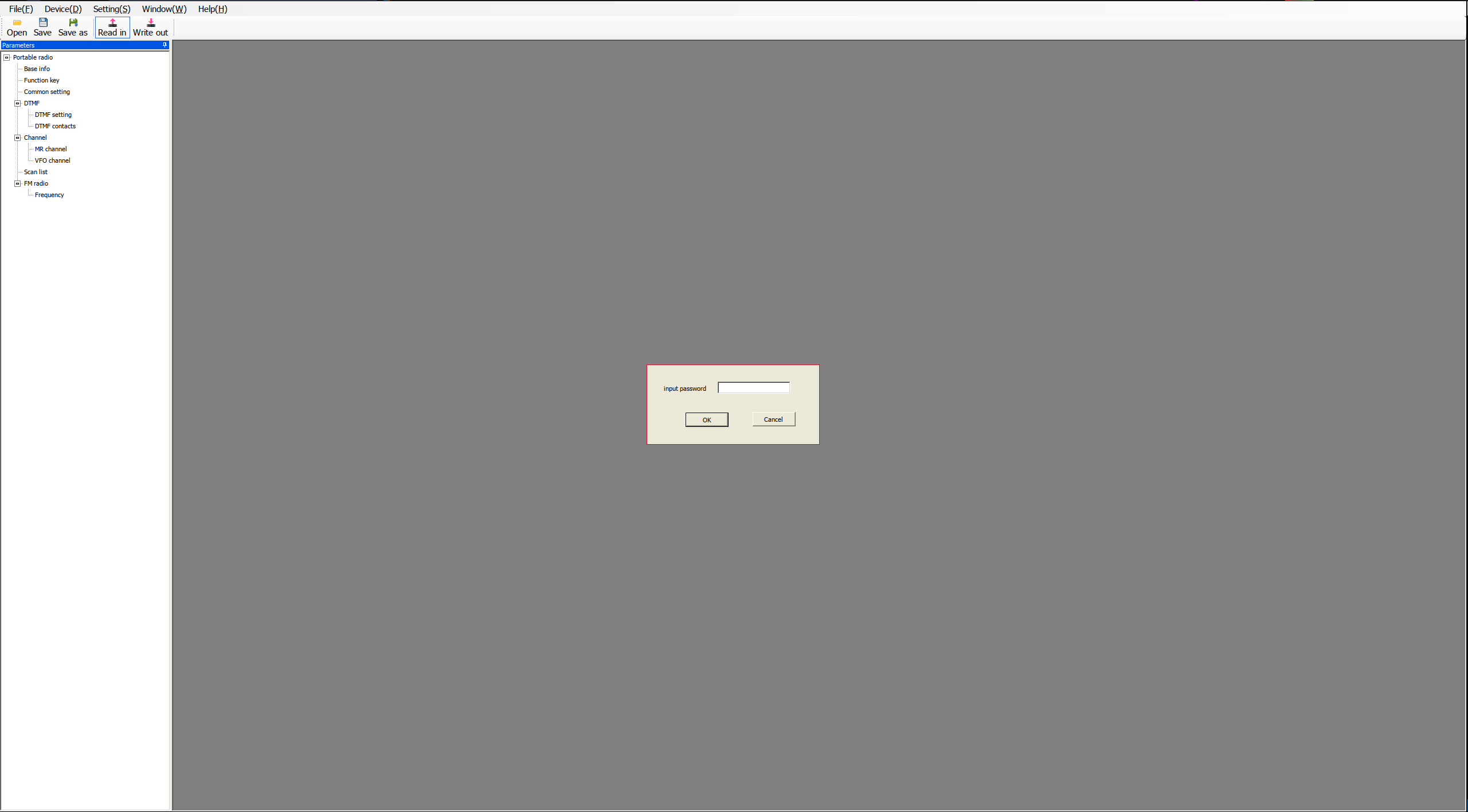
Para mayor comodidad he configurado un alias para ejecutar mas fácilmente el software:
alias quanshengCPS='WINEARCH=win32 WINEPREFIX=~/.local/share/wineprefixes/wineprefix32 wine ~/UV-K5\(8\)\ Programming\ Software-Neutral/cps_V1.0.40_免安装版/PSCPS.exe'
CHIRP:
Chirp es otro sofware de configuración ampliamente utilizado que soporta un gran número de dispositivos, lo instalaremos en el sistema Linux que hemos utilizado en los pasos anteriores.
La versión de chirp que trae Ubuntu22.04 a dia de hoy 24/02/2024 no soporta los equipos de Quansheng así que lo instalaremos manualmente:
ii chirp 1:20200227+py3+20200213-3 all Configuration tool for amateur radios
Desde el usuario regular instalamos CHIRP:
cd chirp
pip install wxPython
pip install https://trac.chirp.danplanet.com/chirp_next/next-20240224/chirp-20240224-py3-none-any.whl
Arrancamos el software:
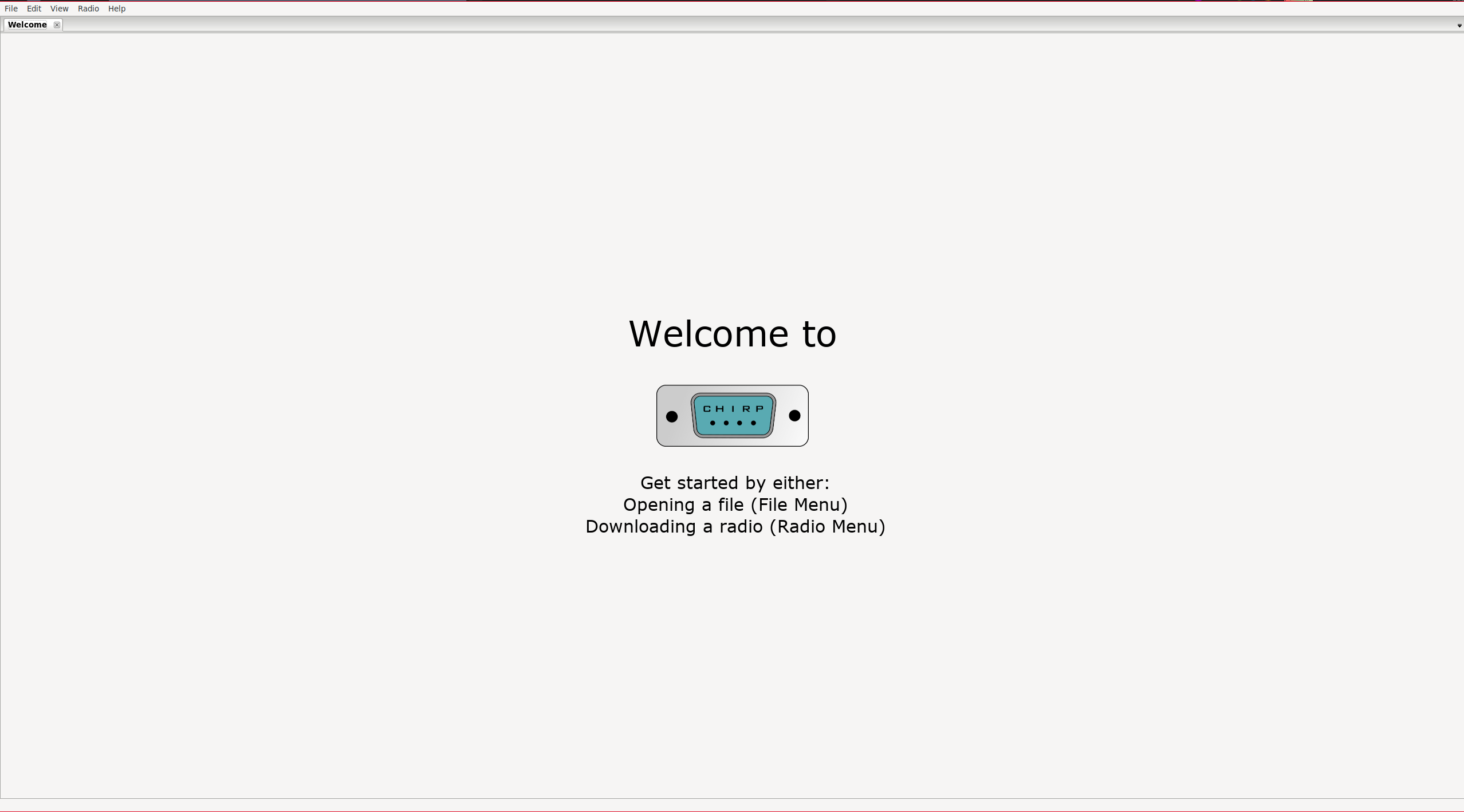
NOTA: CHIRP es un software bastante penoso, por ejemplo si seleccionamos un valor de un desplegable pero no quitamos el foco del parámetro, este NO estará aplicado, es decir si subimos la configuración a la radio, este no se habrá aplicado.
Conectar con la radio:
Conectamos con la radio: Radio -> Download from radio
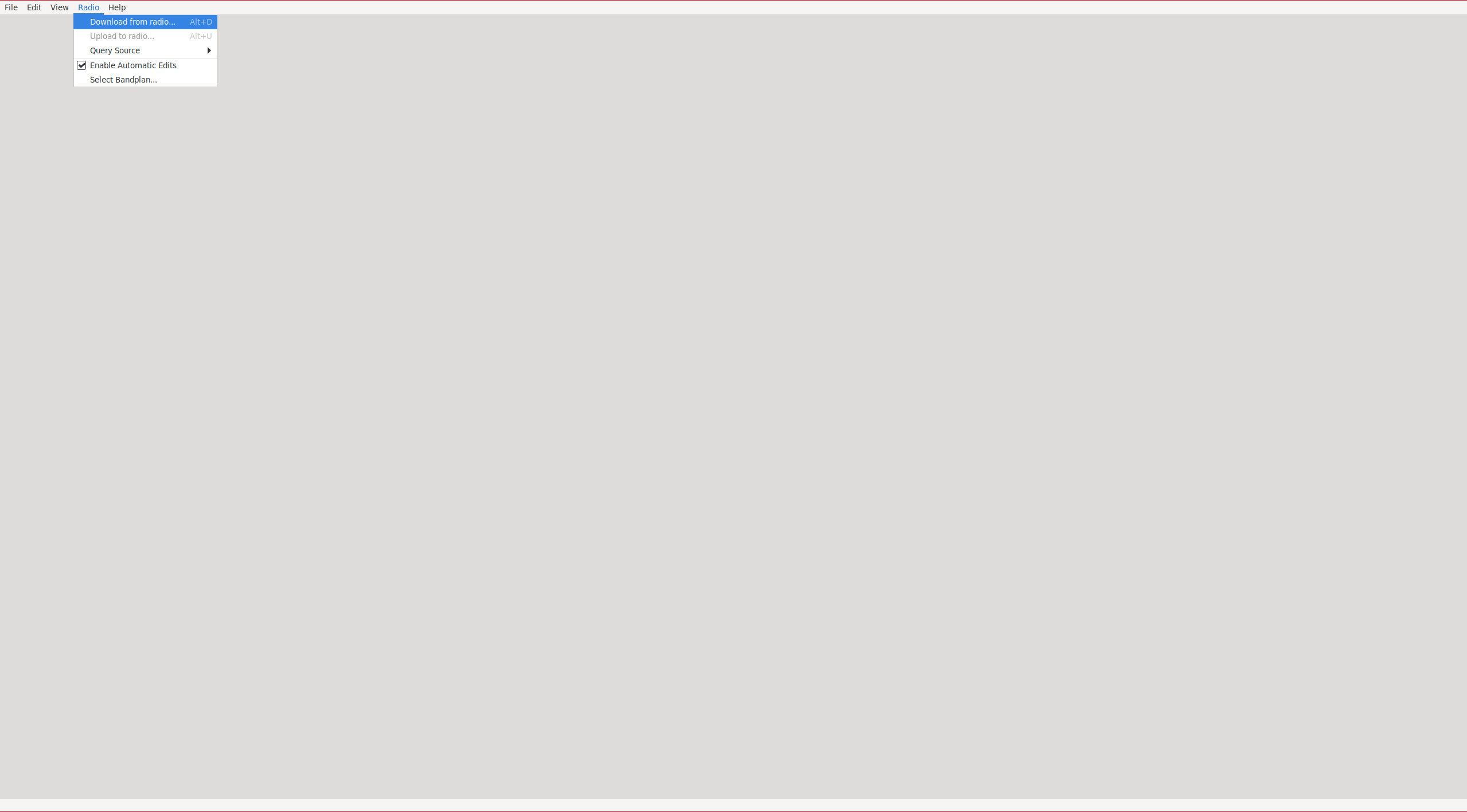
|
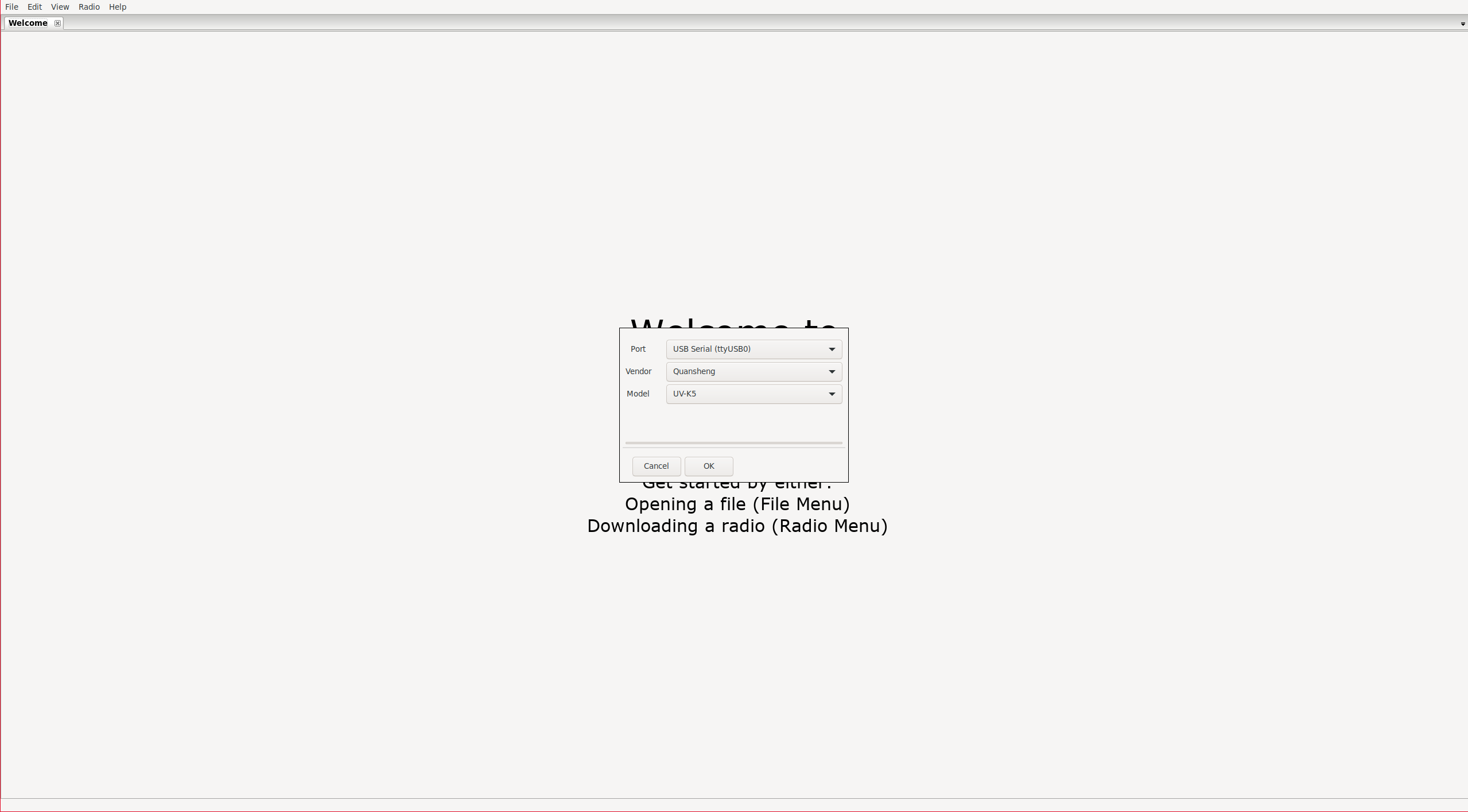
|
Lista de canales:
Nos mostrará los canales, a mi criterio la interfaz deja mucho que desear ya que es muy complicado entender que es cada campo, hubiese sido mucho mas simple mapear una columna por cada opción del menú del walkie como hace
CPS
. A pesar de su poca intuitividad intentaré explicar que hace
cada parámetro
:
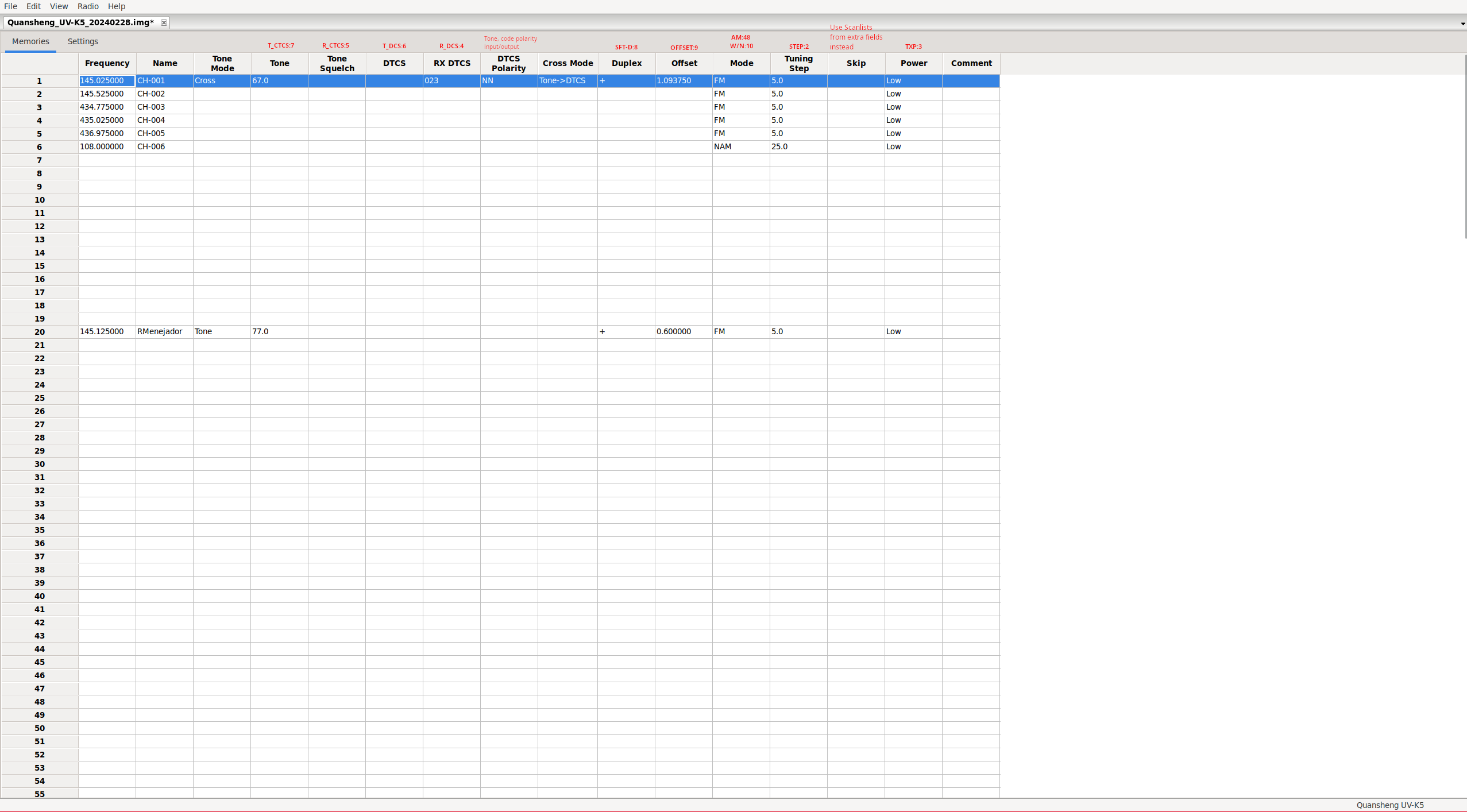
NOTAS: La columna Skip parece ser un bug, ya que para ignorar un canal en un escaneo tan solo debemos evitar que forme parte de una scanlist. Para configurar las scanlists debemos mostrar los extrafields(explicado mas abajo).
La opción DTCS Polarity especifica la polaridad del tono/código de salida/entrada, los tonos solo permiten polaridad positiva(N) mientras que los códigos digitales permiten polaridad positiva(N) y negativa(R):
| Valor. | Polaridad salida. | Polaridad entrada. |
|---|---|---|
| NN | Positiva | Positiva |
| NR | Positiva | Negativa |
| RN | Negativa | Positiva |
| RR | Negativa | Negativa |
La opción Tone Mode, puede adoptar uno de los siguientes valores:
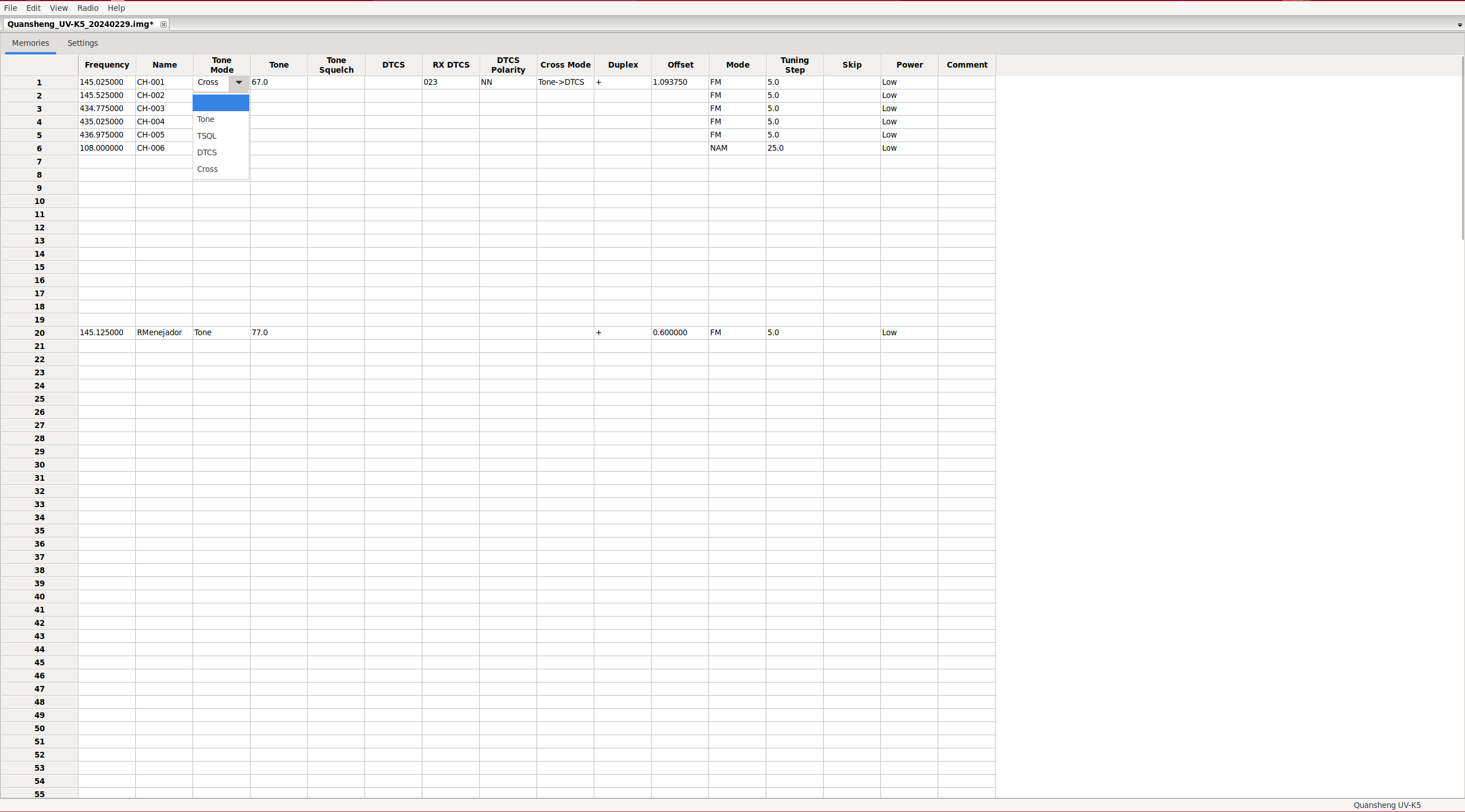
| Valor. | Código/Tono salida. | Código/Tono entrada. |
|---|---|---|
| None | No se asigna tono/código | No se asigna tono/código |
| Tone | Tono: Columna Tone | No se asigna tono/código |
| TSQL | Tono: Columna ToneSquelch | Tono: Columna ToneSquelch |
| DTCS | Código: Columna DTCS | Código: Columna DTCS |
| Cross | Configuración mixta. | Configuración mixta. |
NOTA: Cross: Este modo debe asignarse cuando deseamos realizar configuraciones mixtas, es decir no tener solo códigos ni solo tonos, si no poder elegir para la entrada si utilizaremos códigos o tonos y de igual manera para la salida. Este campo depende de otra columna: Cross Mode.
La columna Cross Mode determina si se utilizarán códigos o tonos, el primer campo indica la emisión y el segundo la recepción:
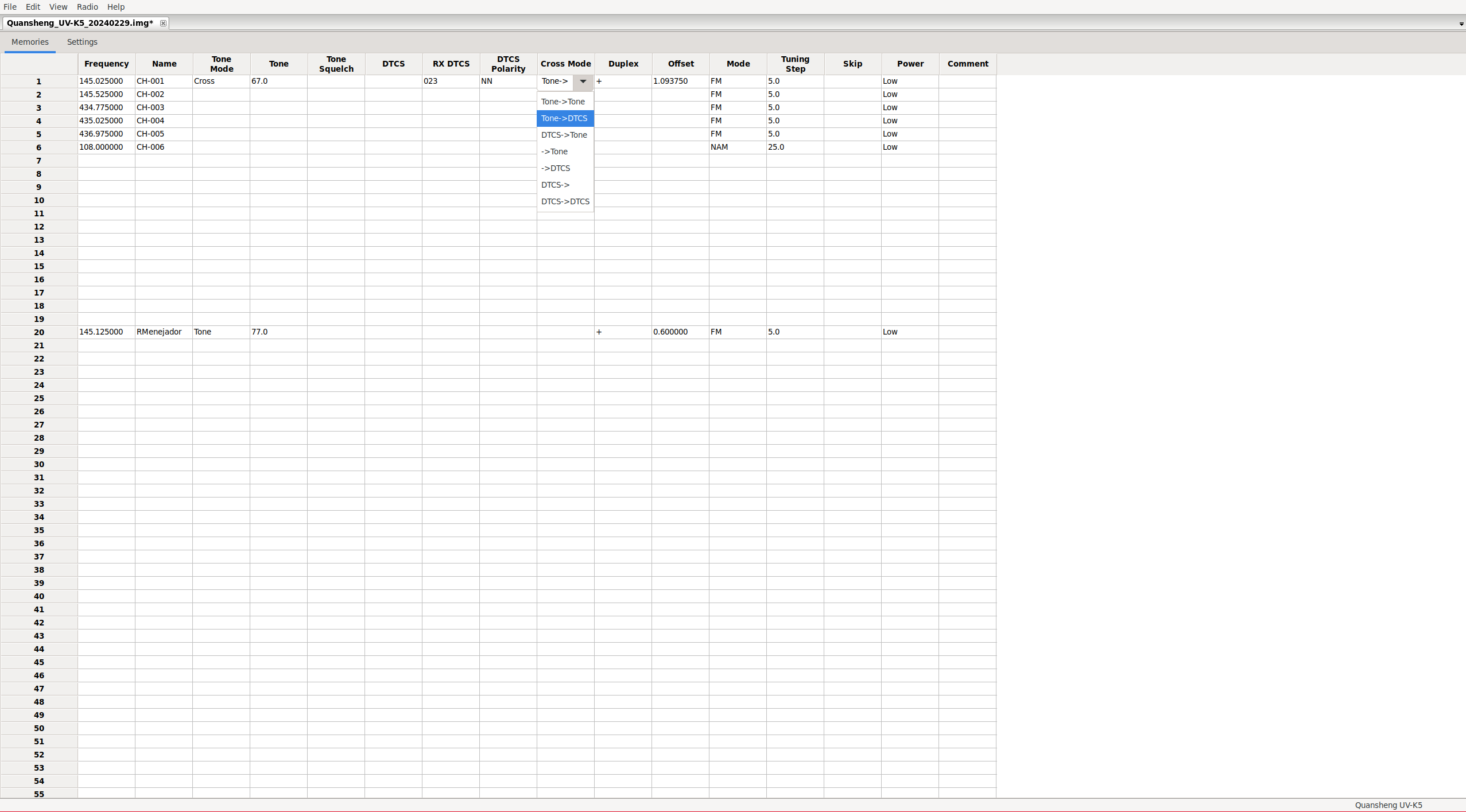
| Valor. | Código/Tono salida. | Código/Tono entrada. |
|---|---|---|
| Tone -> Tone | Tono: Columna Tone | Tono: Columna ToneSquelch |
| Tone -> DTCS | Tono: Columna Tone | Código: Columna RX_DTCS |
| DTCS -> Tone | Código: Columna DTCS | Tono: Columna ToneSquelch |
| -> Tone | No se asigna tono/código | Tono: Columna ToneSquelch |
| -> DTCS | No se asigna tono/código | Código: Columna RX_DTCS |
| DTCS -> | Código: Columna DTCS | No se asigna tono/código |
| DTCS -> DTCS | Código: Columna DTCS | Código: Columna RX_DTCS |
NOTA: Por alguna razón falta la opción Tone -> , cosas del chirp, supongo que con el tiempo arreglarán este tipo de fallos, recordemos que el soporte para Quansheng todavía es experimental.
Algunos modos son mas restrictivos que otros, por ejemplo si configuramos solo código digital como salida, no tiene sentido tener un tono de entrada configurado, estas restricciones las detecta pero no lo hace muy bien, hay que hacer algunos clicks en mas campos aunque no estemos cambiando nada, para que aplique dichas restricciones.
Lista de bandas:
De igual manera como hacíamos con
CPS
, desde CHIRP también es posible definir el inicio y fin de cada banda:
FM: F1 50∽76 MHz
FM: F2 108∽135.9975 MHz
FM: F3 136∽173.9975 MHz
FM: F4 174∽349.9975 MHz
FM: F5 350∽399.9975 MHz
FM: F6 400∽469.9975 MHz
FM: F7 470∽599.9975 MHz
AM: F2 108∽135.9975 MHz
Para modificar los parámetros debemos bajar abajo del todo en la lista de canales:
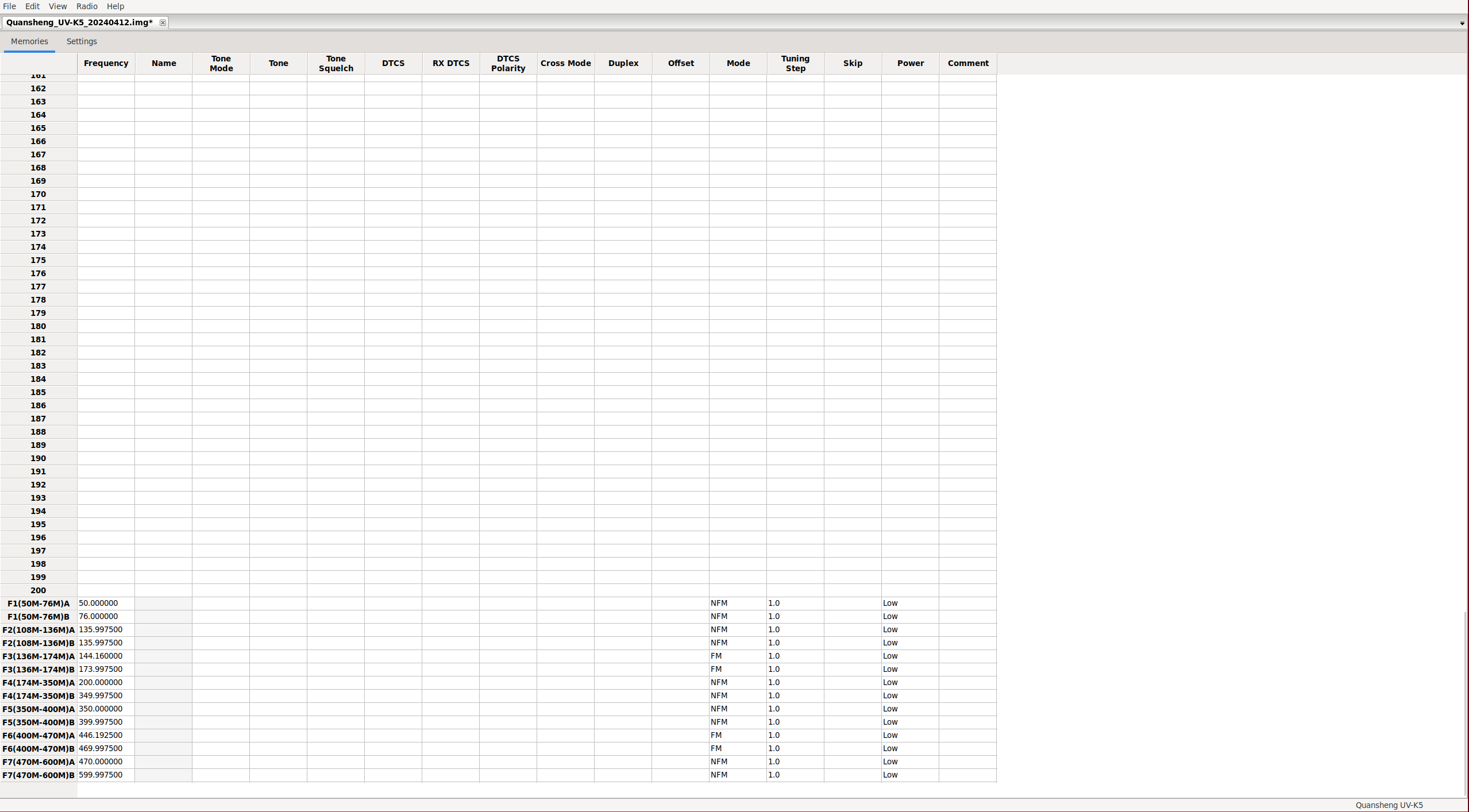
Modificando estos parámetros alteraremos los límites de frecuencias al escanear en una banda y los parámetros por defecto en las bandas como los tonos/códigos , el ancho de banda, la potencia de emisión y demás parámetros, por supuesto siempre podremos modificar dichos parámetros al vuelo desde el menú del walkie.
Settings:
En las pestaña Settings podemos encontrar el resto de la configuración.
Basic Settings:
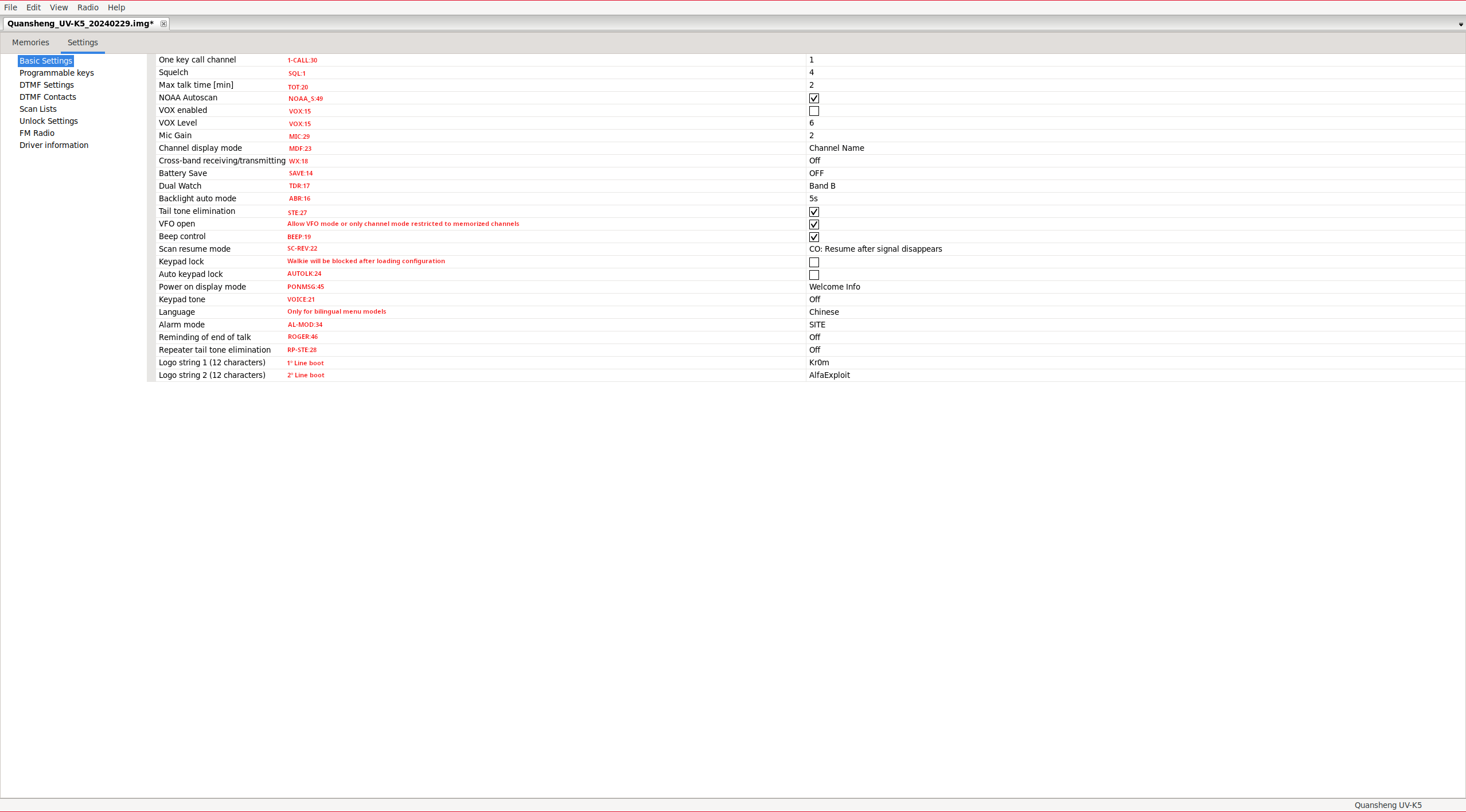
Programmable keys: Configuración de los SideKeys.
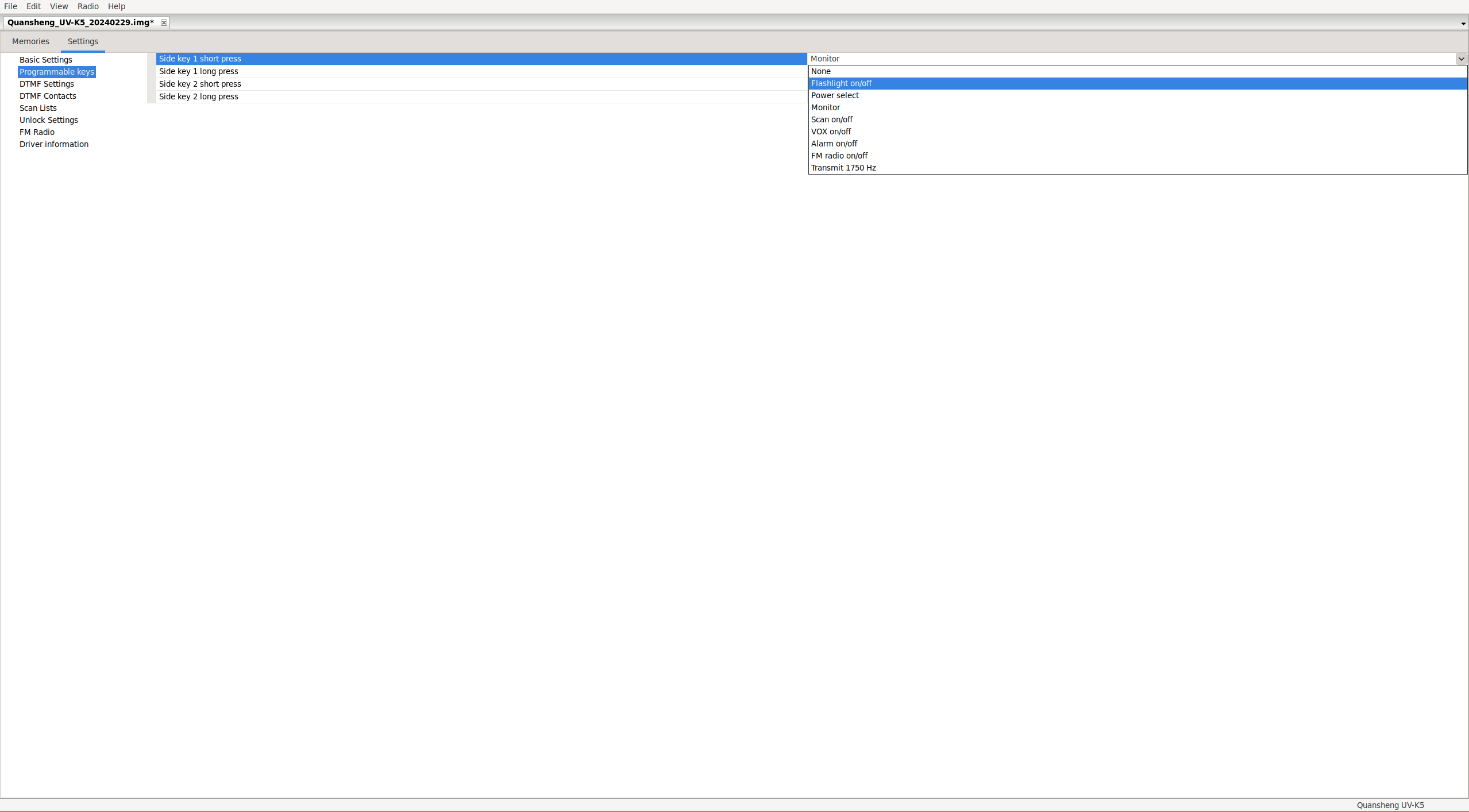
DTMF Settings:
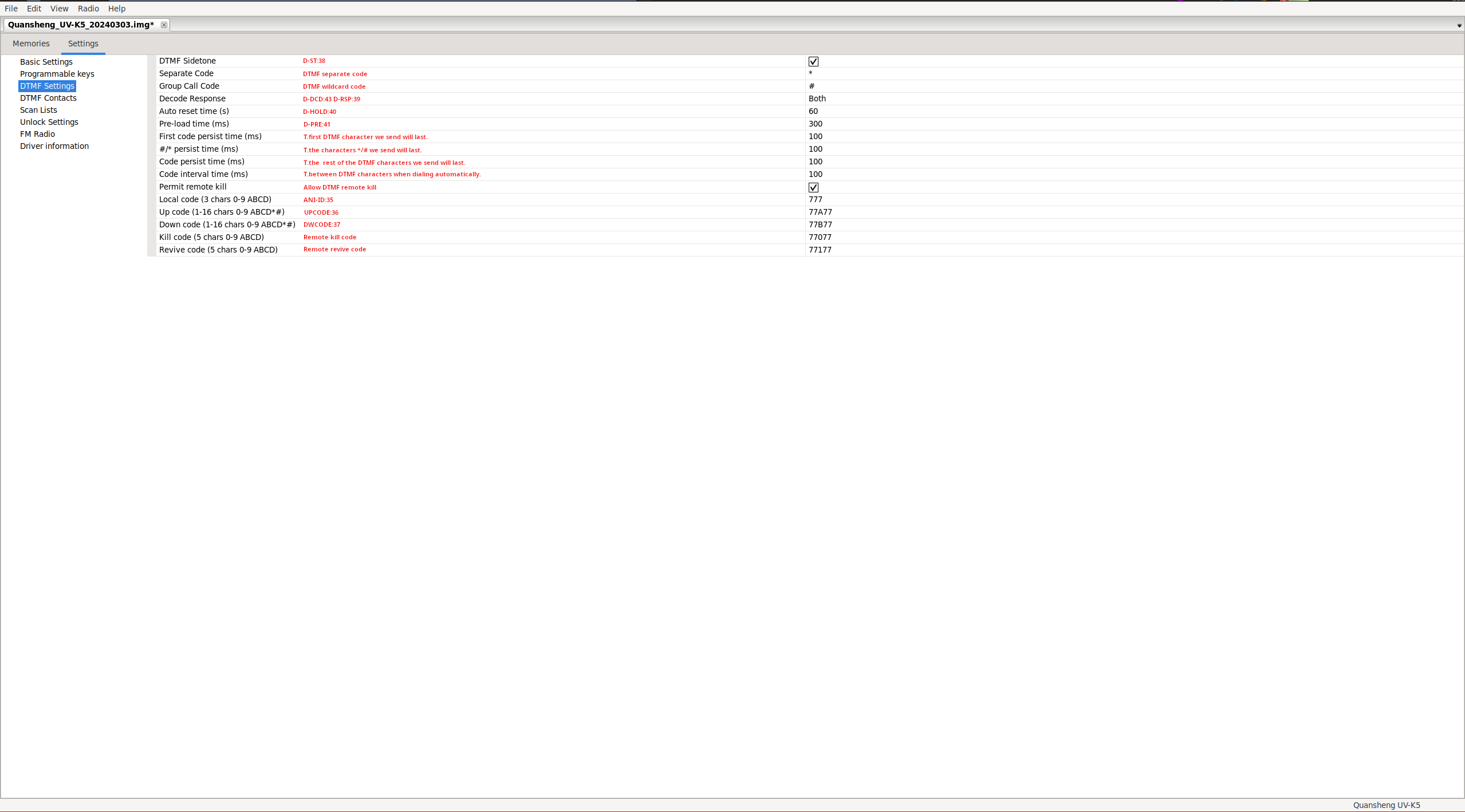
DTMF Contacts: Configuración de los contactos DTMF.
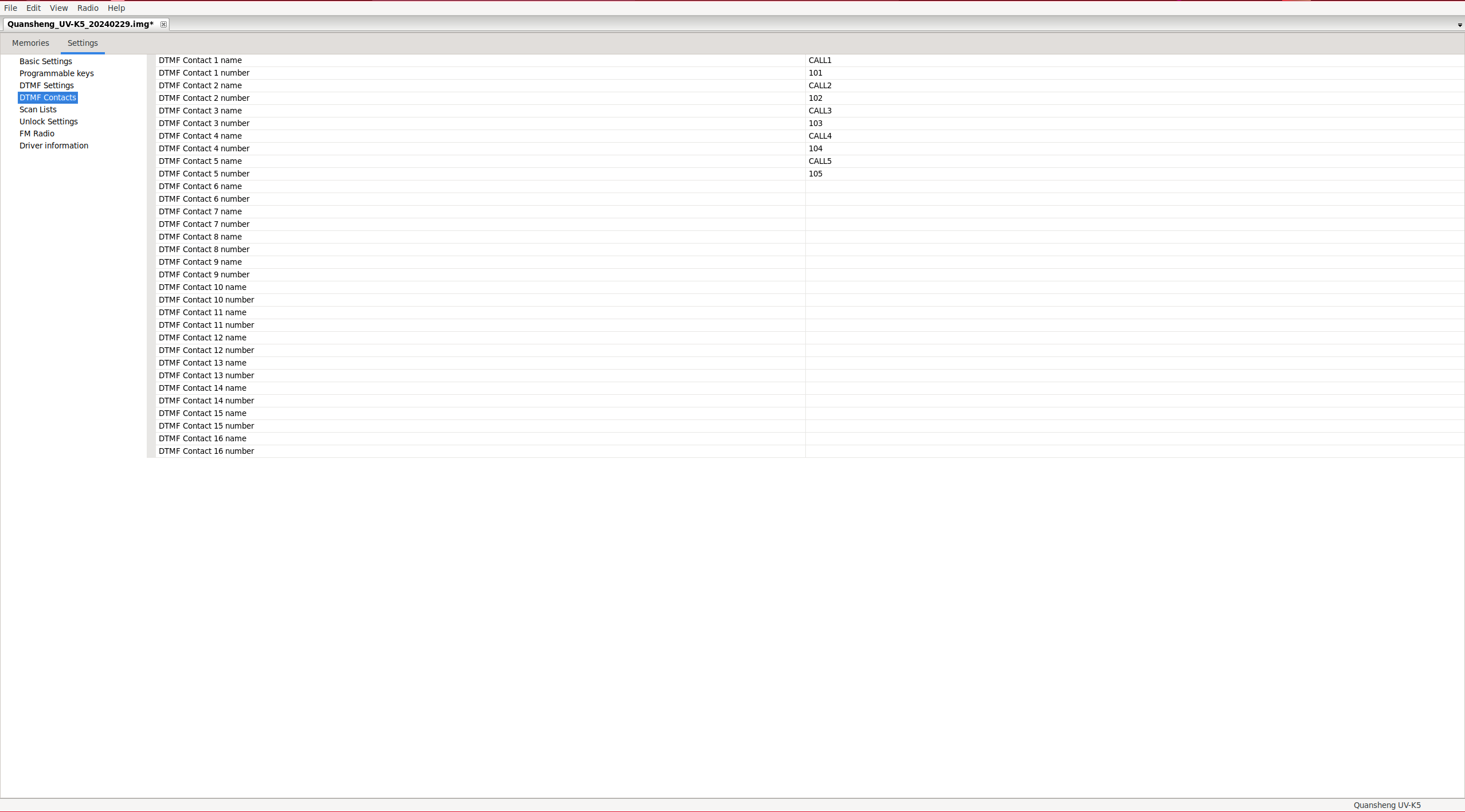
Scan Lists: Desde esta sección tan solo podremos asignar la default scanlist, habilitar/deshabiltiar la prioridad de escaneo y configurar los dos canales prioritarios de cada lista, para editar las listas lo haremos desde la pestaña Memories, habiendo habilitado previamente los extra fields: View -> Show extra fields, explicado mas abajo.
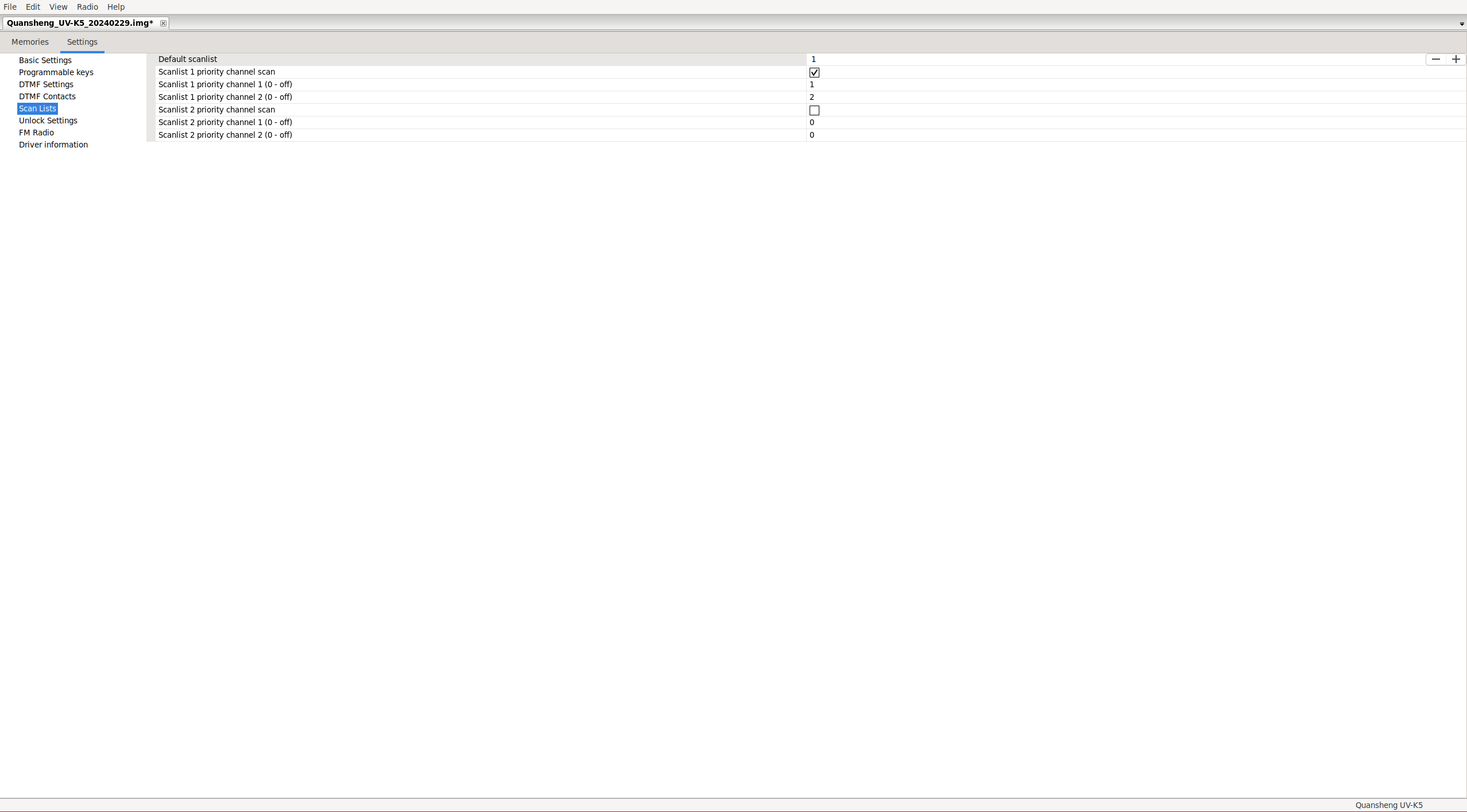
Unlock Settings: Nos permite desbloquear la emisión en frecuencias fuera del rango de radioaficionado del mismo modo que hacíamos desde el
menú extendido
. Además podemos ver la opción KILLED Device was disabled (via DTMF), esta opción tan solo nos muestra si el walkie fué bloqueado vía
remote kill
, no permite ni bloquear ni desbloquear el walkie.
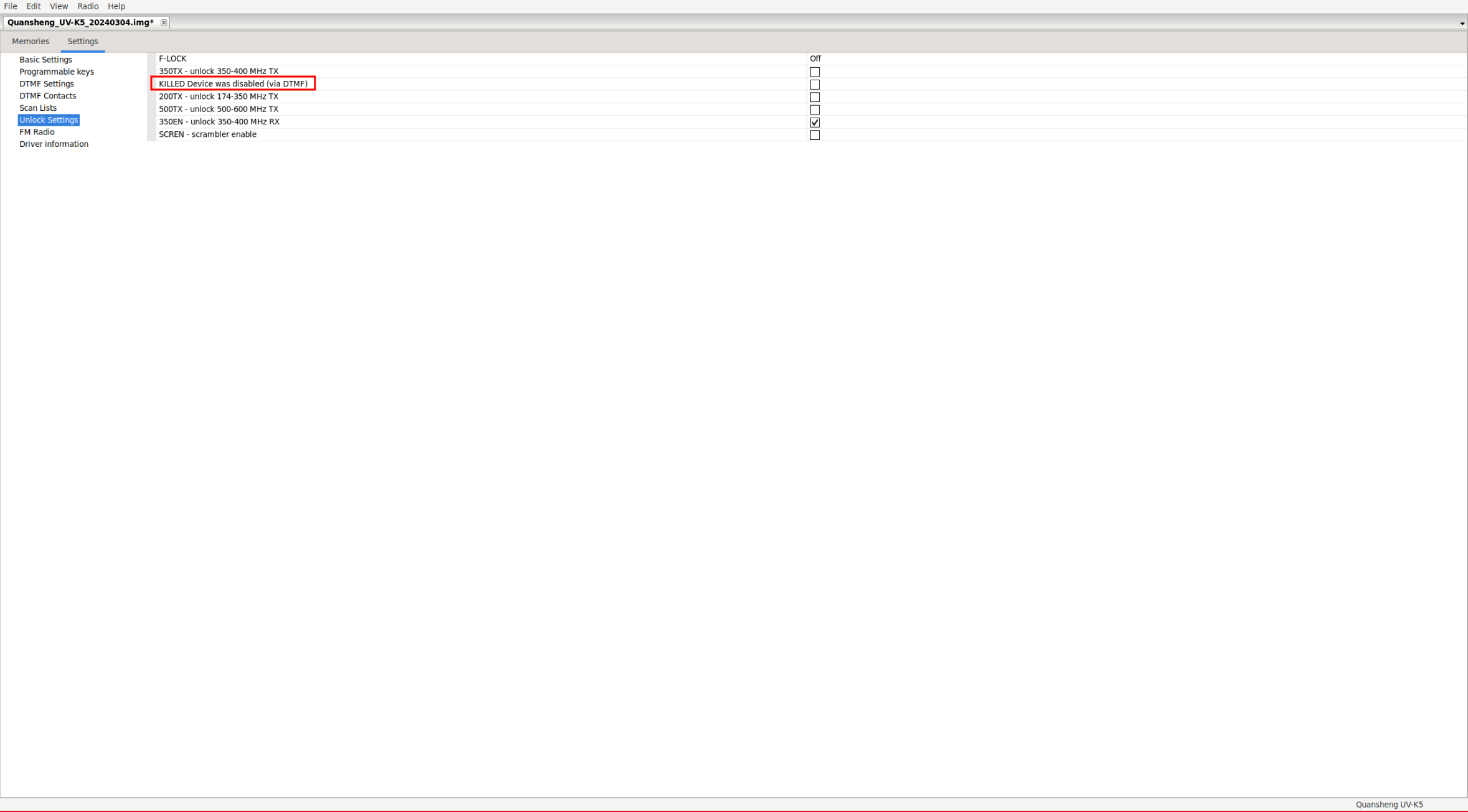
FM Radio: Permite editar los canales de radio memorizados.
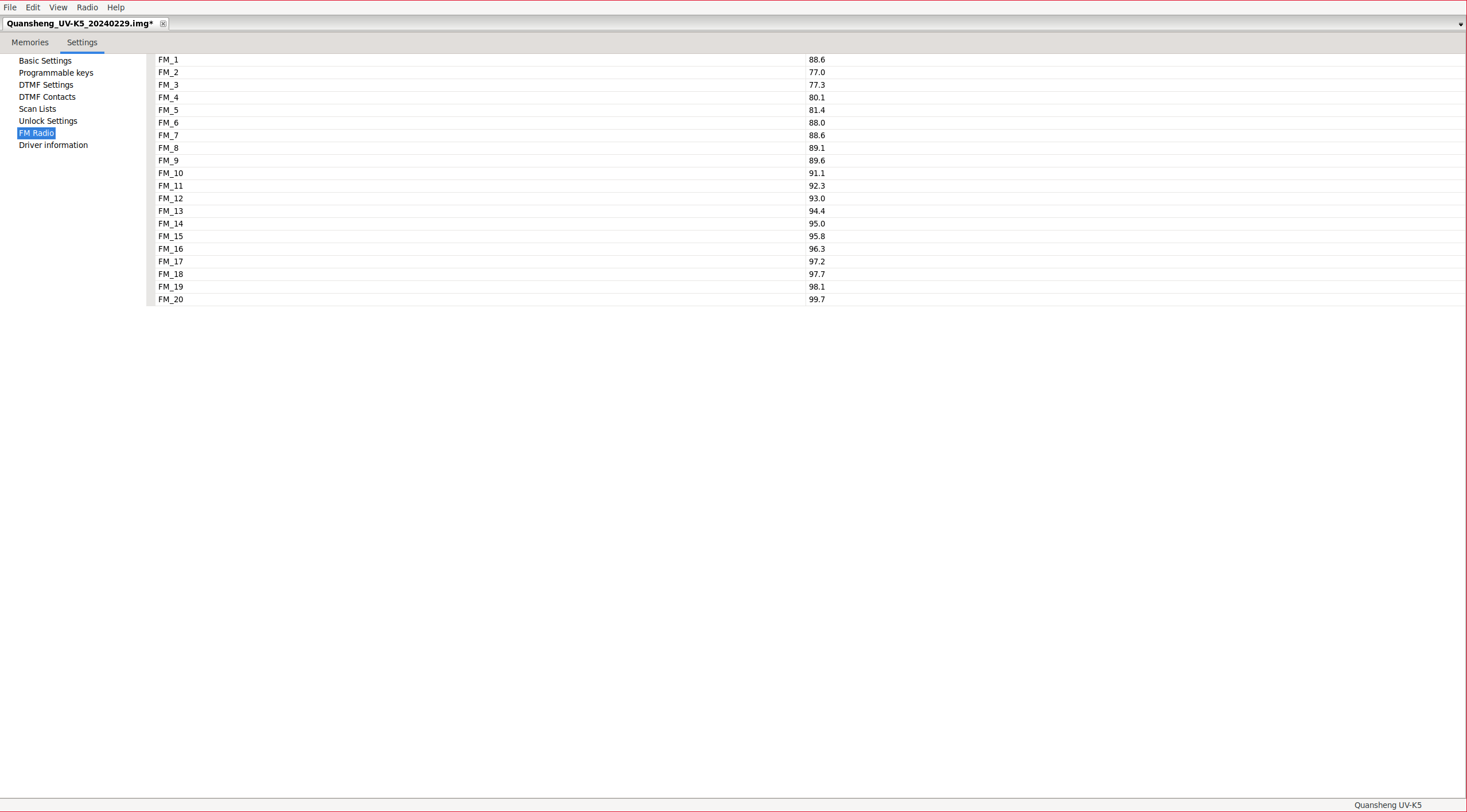
Driver information: Muestra la versión de firmware, el segundo parámetro permite configurar canales en frecuencias fuera del rango “normal” en caso de haber cargado un firmware que permita un rango de frecuencias mas amplio, sin esta opción la edición de canales estará restringida a los rangos de frecuencias “normales”.
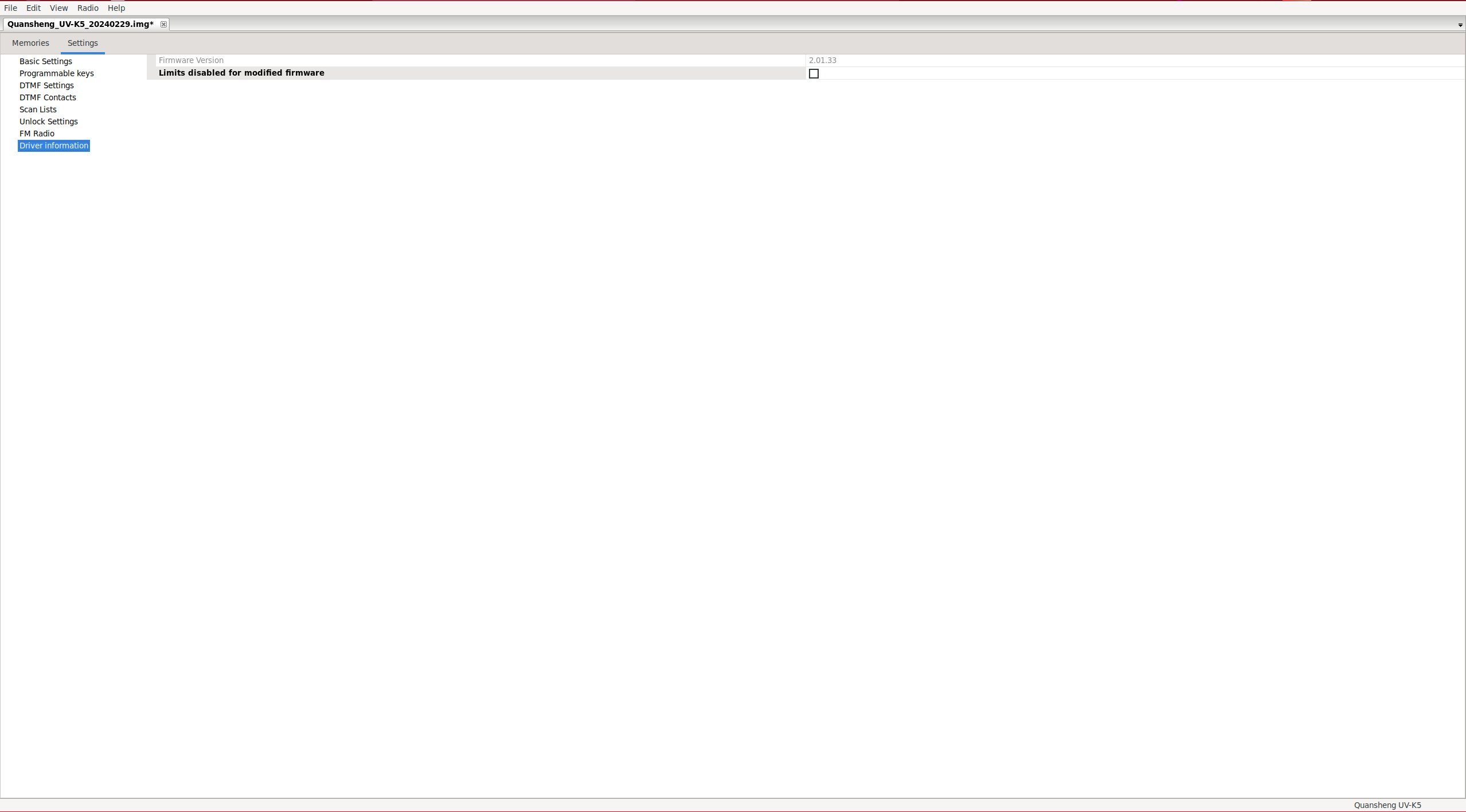
Extra fields:
En el apartado Memories se pueden mostrar algunos parámetros adicionales si los habilitamos.
View -> Show extra fields
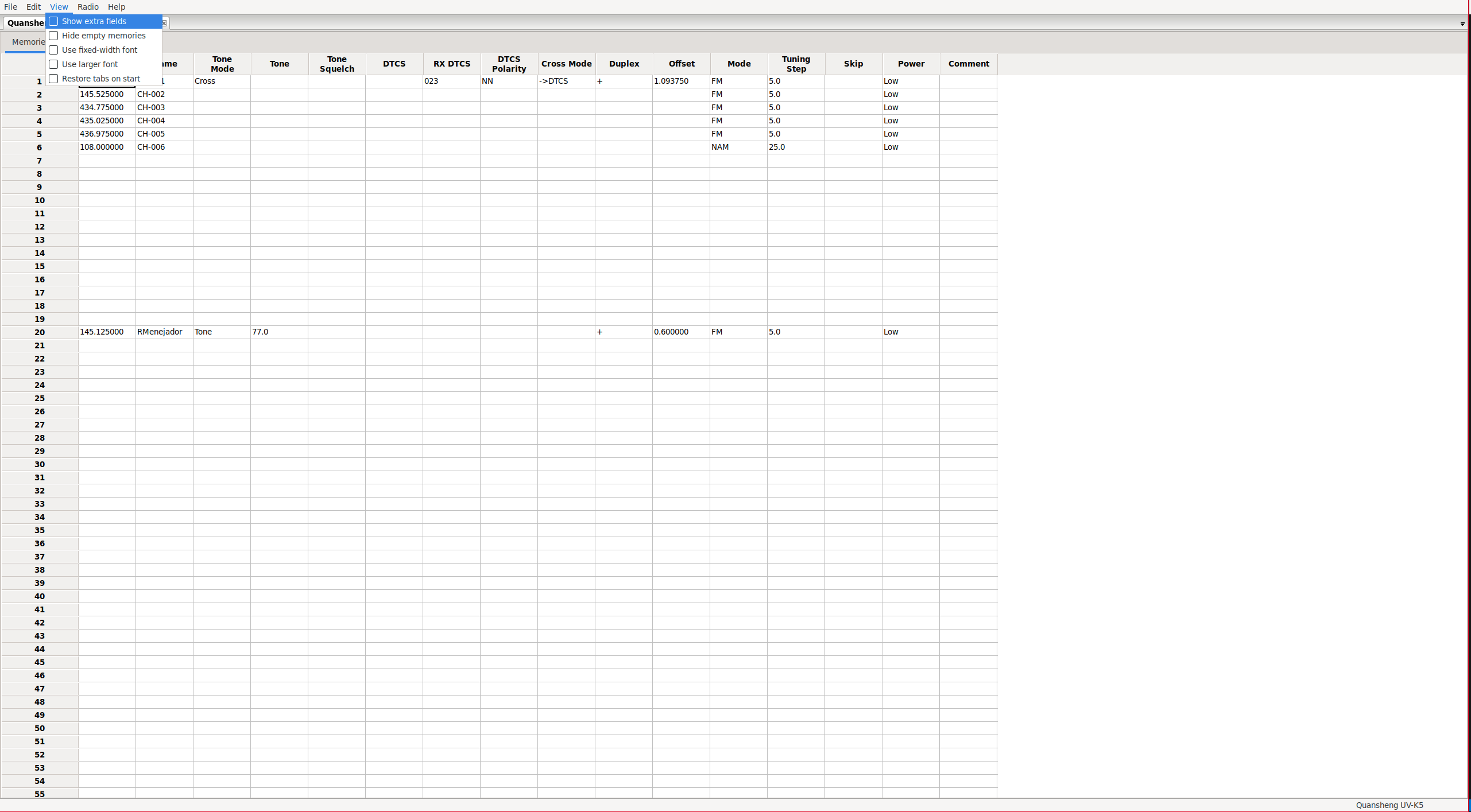
|
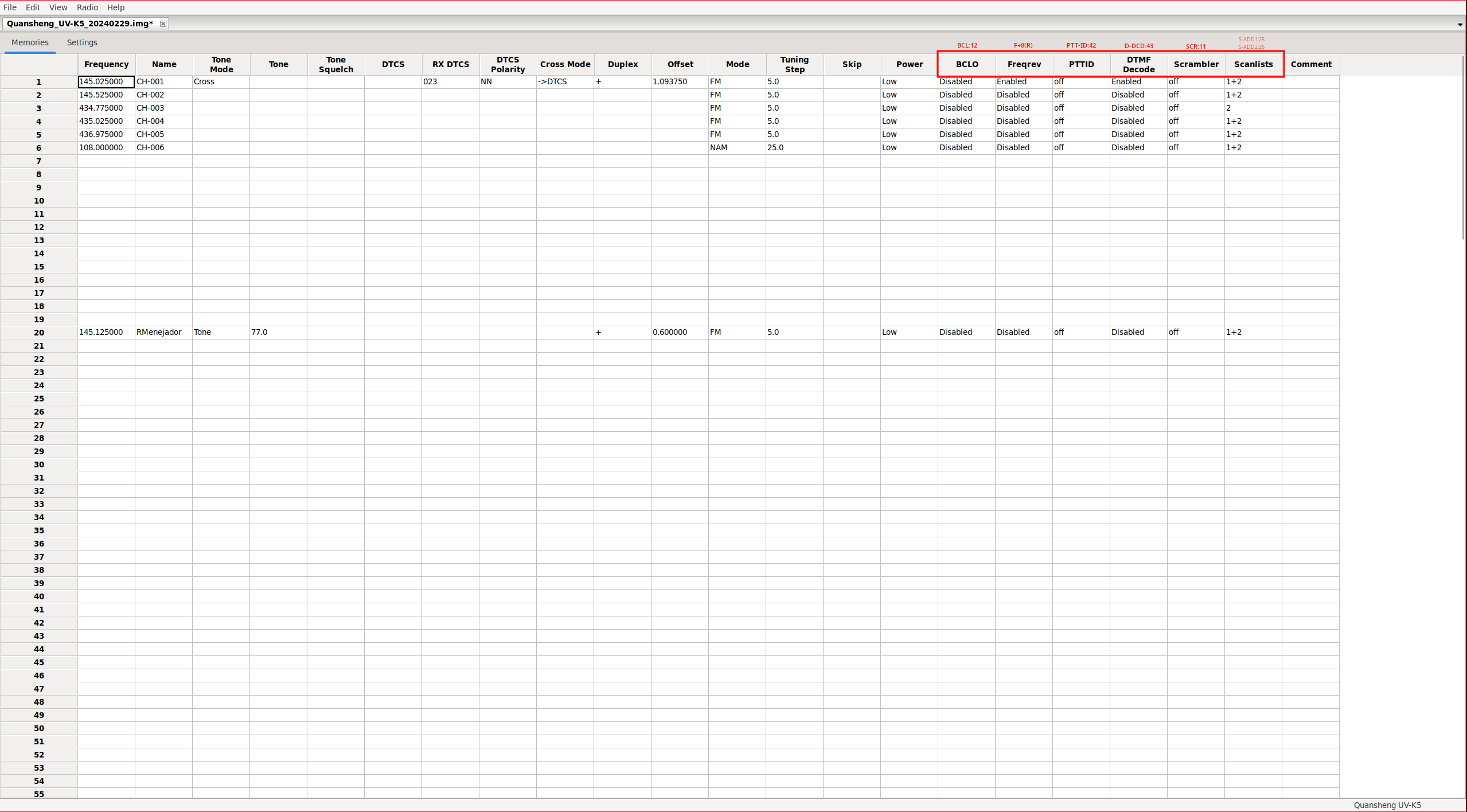
|
En realidad a estos parámetros también se puede acceder sin necesidad de habilitar el menú comentado, debemos hacer:
Click derecho sobre el canal -> Properties -> Extra Tab
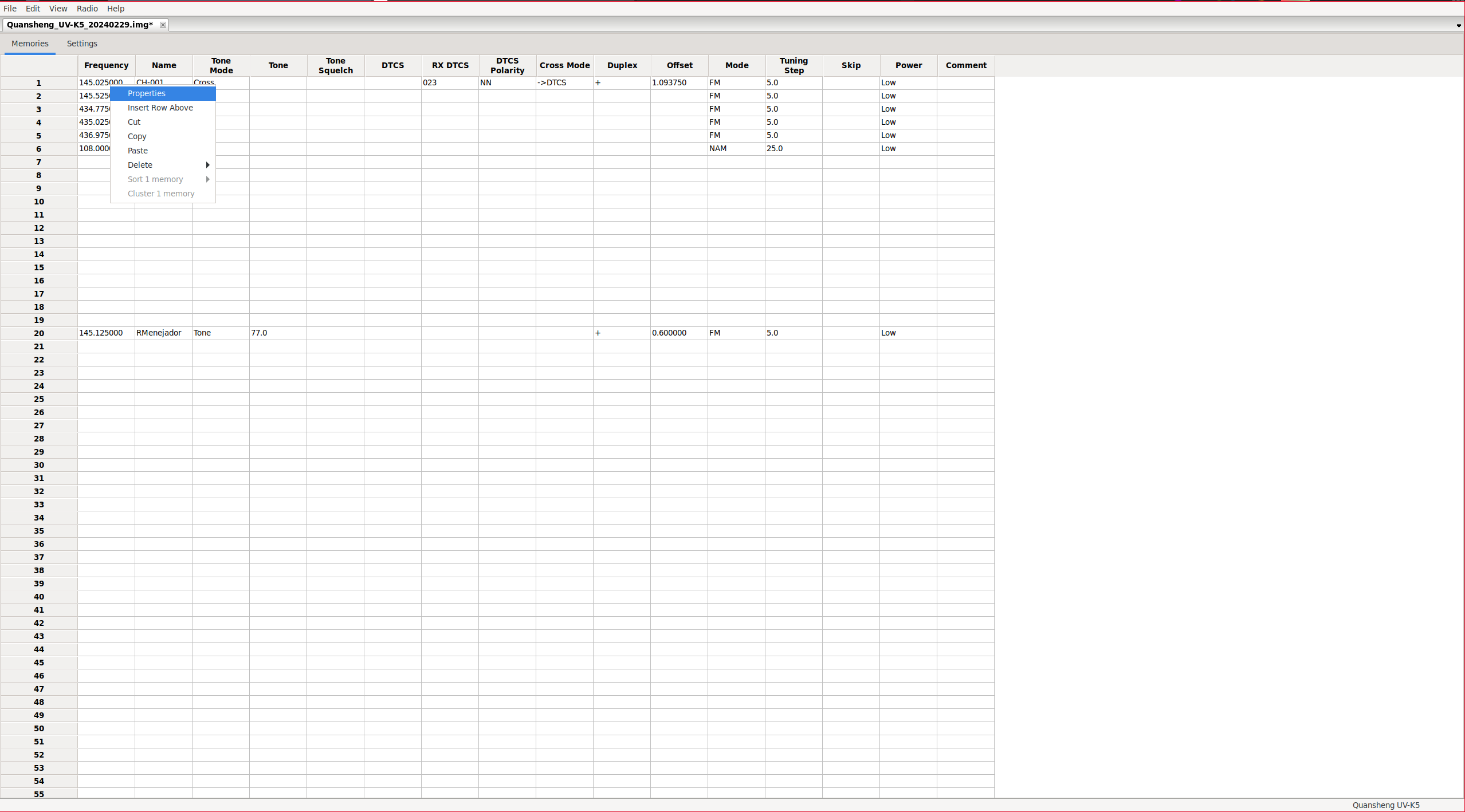
|
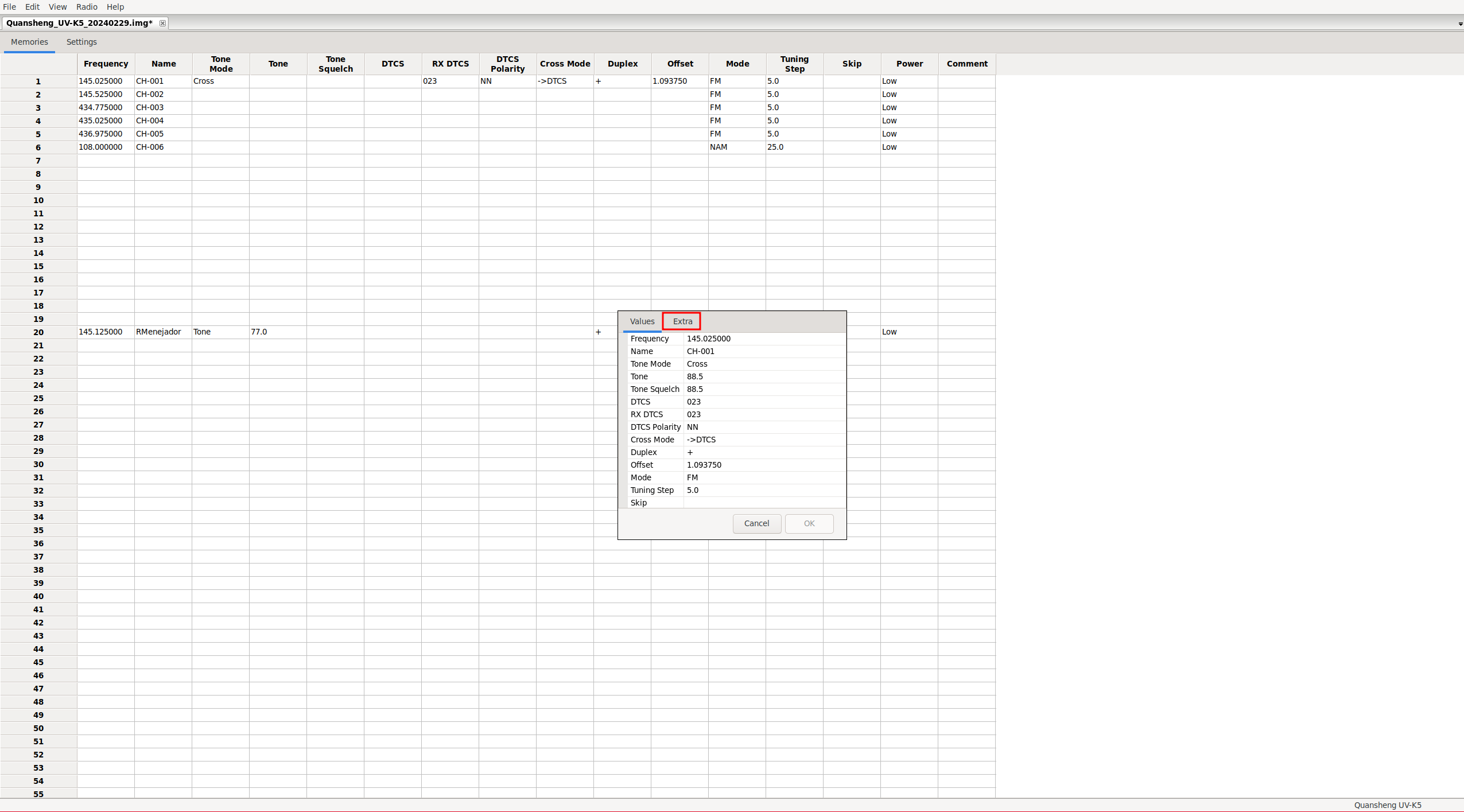
|
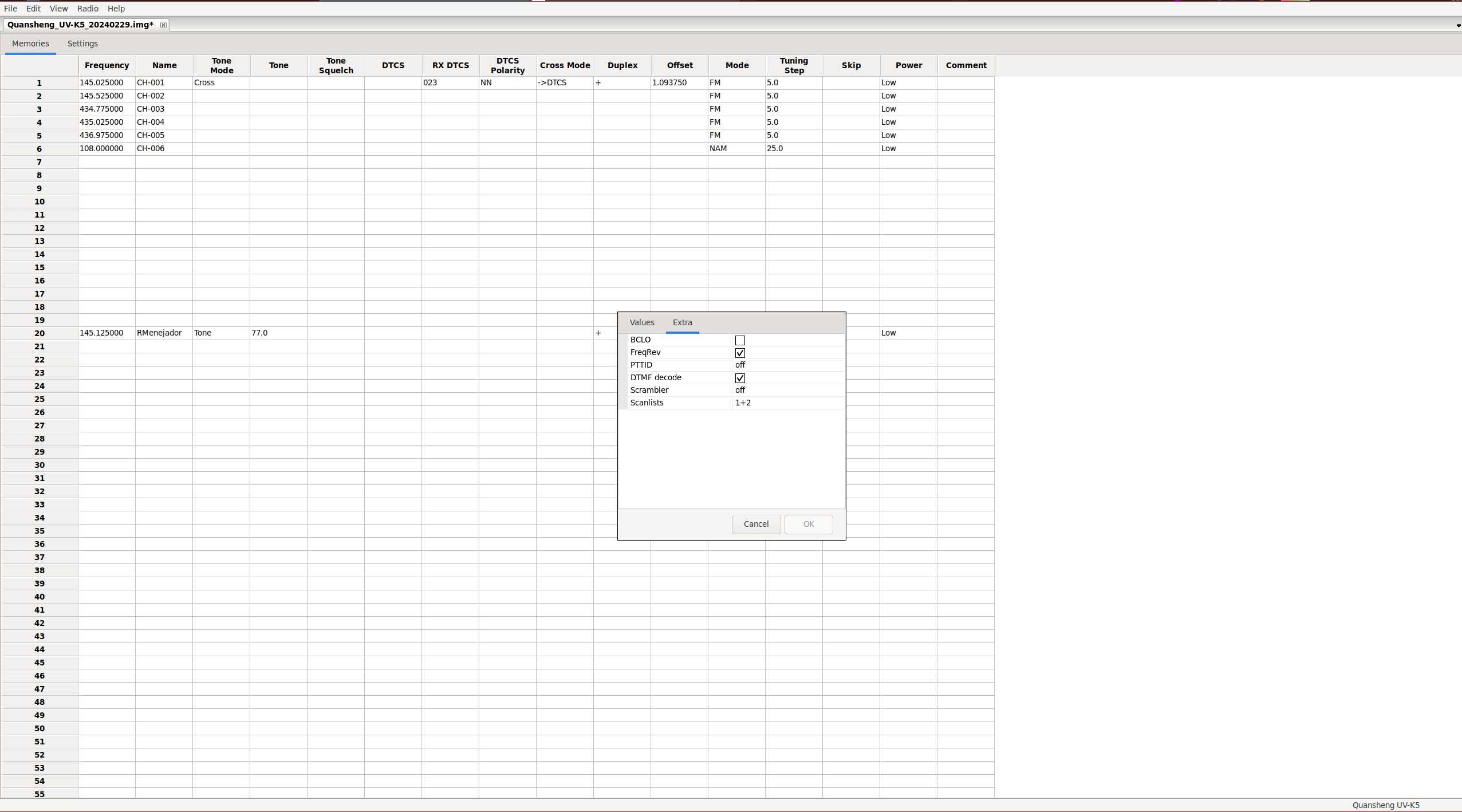
|
Parece que chirp está muy bugeado a día de hoy, al menos con este modelo de walkie, por ejemplo podemos ver en el canal20 que SOLO hay un tono analógico de salida configurado pero en Properties vemos tonos digitales y demás.
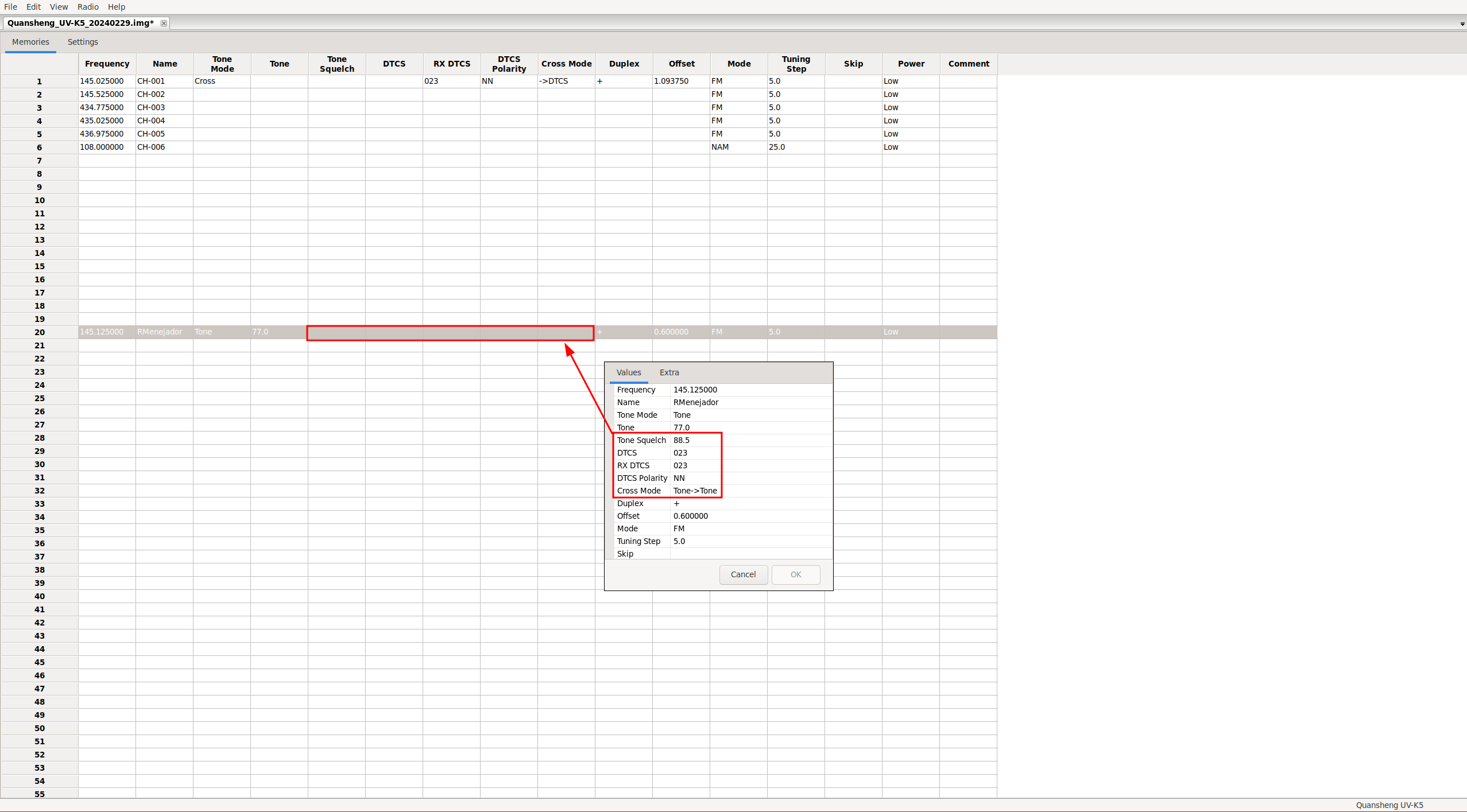
Recomendaciones:
Algunas recomendaciones básicas son:
- Nunca se debe emitir sin la antena ya que el walkie puede quemarse.
- La antena tiene que ser apropiada para el rango de frecuencias a utilizar en caso contrario también se puede quemar.
- No debemos utilizar el walkie mientras se carga.
- Debemos cargar la batería solo cuando esté descargada, en caso contrario la memoria de la batería se estropeará.
- La carga usb-c solo es para emergencias.
- Los walkis no pueden utilizarse en un ámbito comercial ni utilizando las frecuencias PMR446 , hay que obtener una licencia de negocio, un saca pasta mas.
- Según la longitud de la antena, el rendimiento óptimo será en unas frecuencias u otras dependiendo de la longitud de onda de cada frecuencia, la que viene por defecto con el Quansheng está pensada para las frecuencias de radioaficionado pero si tenemos claro que frecuencias vamos a utilizar seguramente obtendríamos un mejor resultado con una antena afín a esas frecuencias.
- Podemos ver las frecuencias de una antena en el interior de la rosca de la misma.
- Si el CPS dá algún problema de comunicación con la radio debemos asegurarnos de que le conector esté metido hasta el fondo en la radio, podemos probar a desconectar y volver a conectar el cable, desconectar el CPS del puerto COM y reconectar. Hay veces que conectando el cable y luego encender el walkie parece funcionar mejor, todo muy random.
Recursos:
- Wiki: https://github.com/ludwich66/Quansheng_UV-K5_Wiki/wiki
- Telegram EN: https://t.me/quansheng_uvk5_en
- Telegram ES: https://t.me/QuanShengES
- NewHamsInfo: https://newhams.info/
- HamRadioSchool: https://www.hamradioschool.com/all-articles
- Foro URE: https://www.ure.es/foros/
- SDRs online: https://www.receiverbook.de/map
- Signal Wiki: https://www.sigidwiki.com/wiki/Database
- Longitudes de onda: https://es.wikipedia.org/wiki/Bandas_de_frecuencia_(radioaficionados)
- MOD HW bandas adicionales: http://www.hamskey.com/2024/02/introduction-to-uv-k5-hf-fullband.html
- MOD HW canales adicionales: https://www.universirius.com/en_gb/preppers/quansheng-uv-k5-manuale-del-firmware-ijv_v3/#IJV_V3-VX3
- MOD HW ESP32: https://github.com/kamilsss655/ESPRI
- Si, DOOM puede correr: https://www.youtube.com/watch?v=5XH777ffqmk